Page 1

LASERJET PRO MFP
Panduan Pengguna
M125-126 M125-126 M127-128 M127-128
Page 2
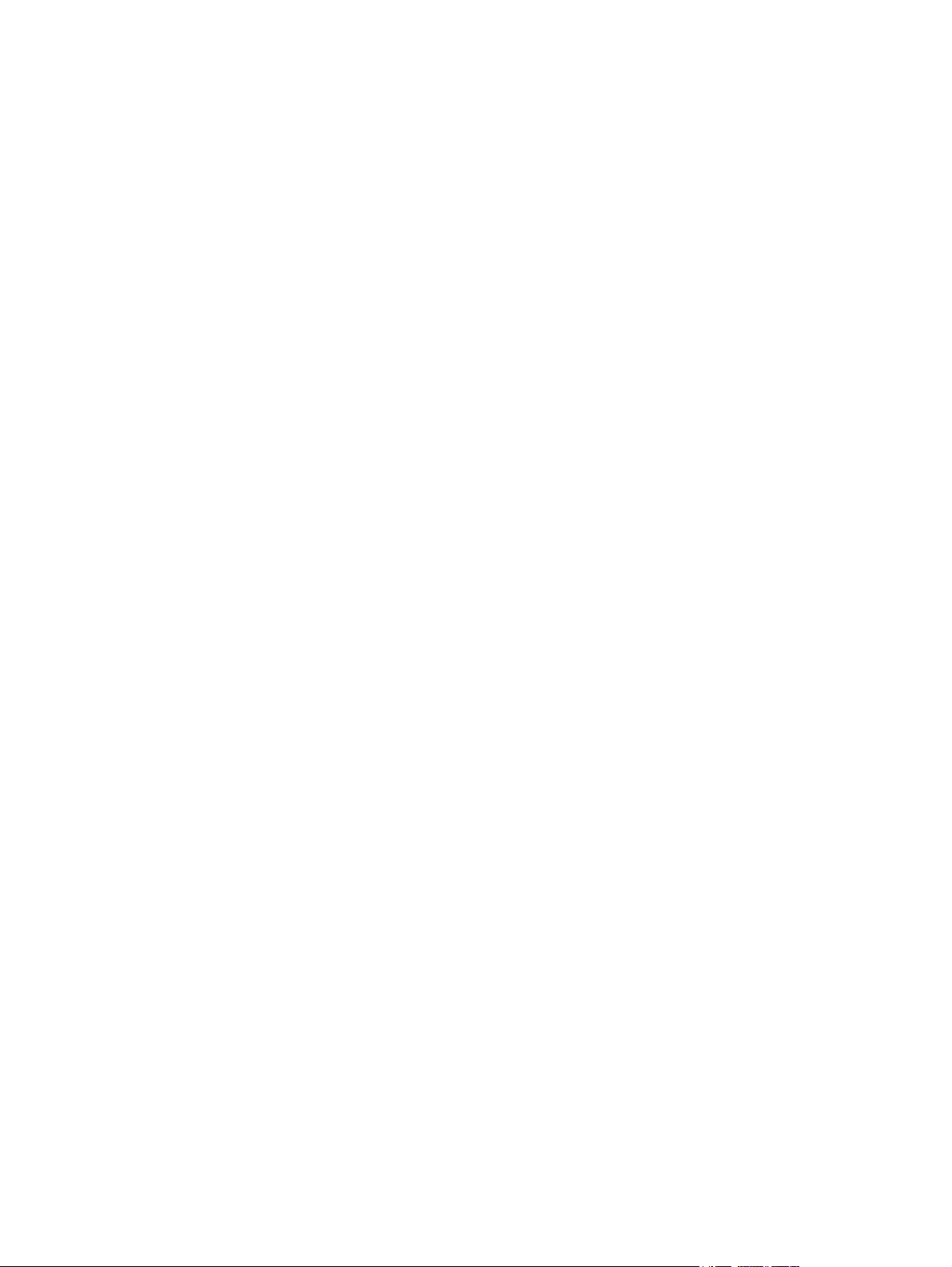
Page 3
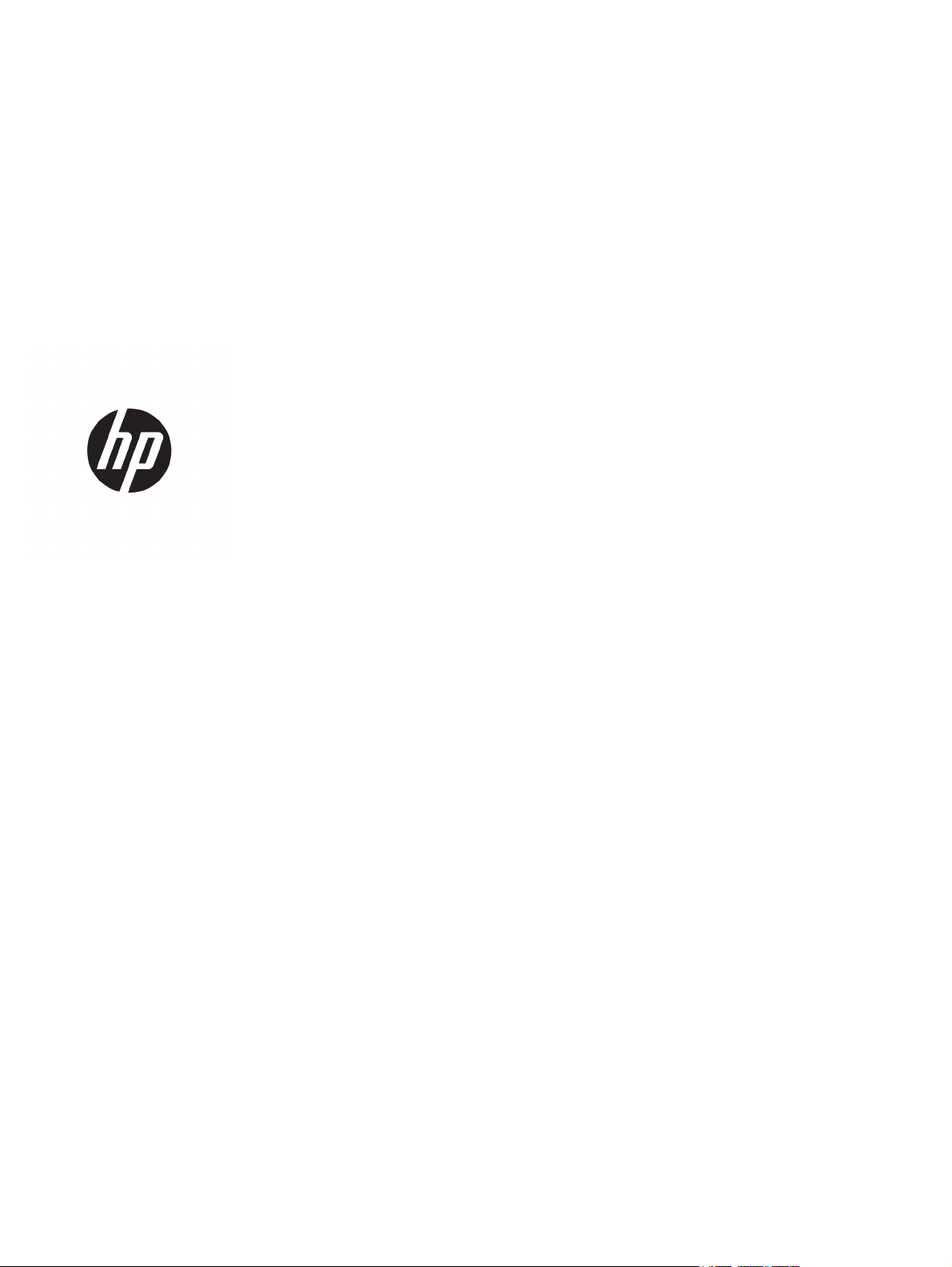
HP LaserJet Pro MFP M125, M126, M127,
M128
Panduan Pengguna
Page 4
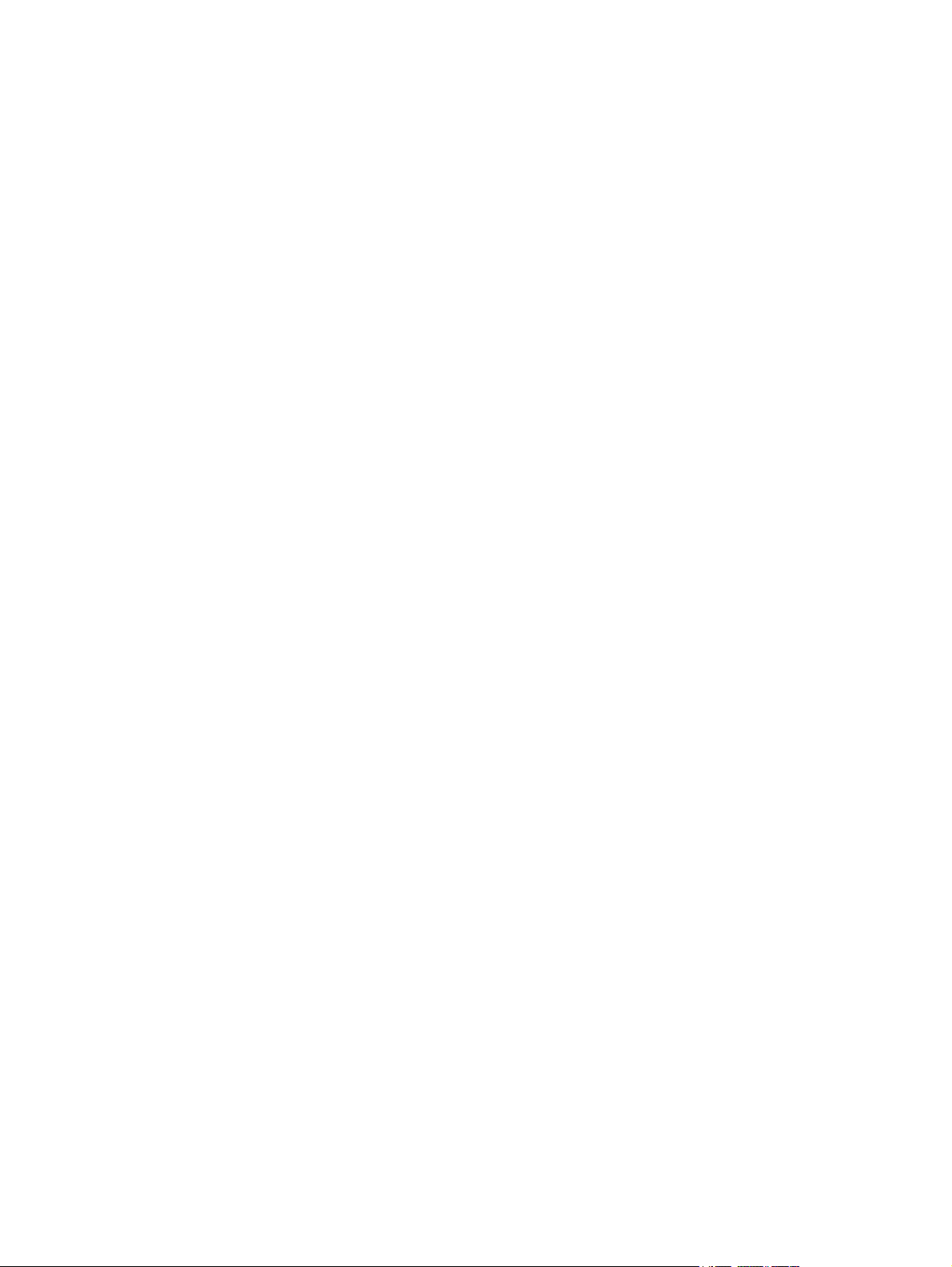
Hak Cipta dan Lisensi
© Copyright 2015 HP Development Company,
L.P.
Dilarang melakukan reproduksi, adaptasi atau
penerjemahan tanpa izin tertulis sebelumnnya,
kecuali sejauh yang diperbolehkan dalam
undang-undang hak cipta.
Informasi yang terkandung di sini dapat
berubah-ubah sewaktu-waktu.
Satu-satunya jaminan untuk produk dan
layanan HP tercantum dalam keterangan
jaminan yang ditegaskan dan menyertai
produk serta layanan tersebut. Tidak ada
bagian apa pun dari dokumen ini yang dapat
ditafsirkan sebagai jaminan tambahan. HP
tidak bertanggung jawab atas kesalahan atau
kekurangan teknis atau editorial yang terdapat
dalam dokumen ini.
Edition 1, 11/2015
Pernyataan Merek Dagang
®
, Acrobat®, dan PostScript® adalah
Adobe
merek dagang milik Adobe Systems
Incorporated.
Apple dan logo Apple adalah merek dagang
dari Apple Computer, Inc., yang terdaftar di AS
dan negara/kawasan lainnya. iPod adalah
merek dagang dari Apple Computer, Inc. iPod
hanya ditujukan untuk penyalinan yang sesuai
dengan undang-undang atau izin pemegang
hak. Jangan curi musik.
Bluetooth adalah merek dagang yang dimiliki
oleh pemiliknya dan digunakan oleh HP
Company berdasarkan lisensi.
Microsoft®, Windows®, Windows XP®, dan
Windows Vista® adalah merek dagang
terdaftar di Amerika Serikat dari Microsoft
Corporation.
Page 5
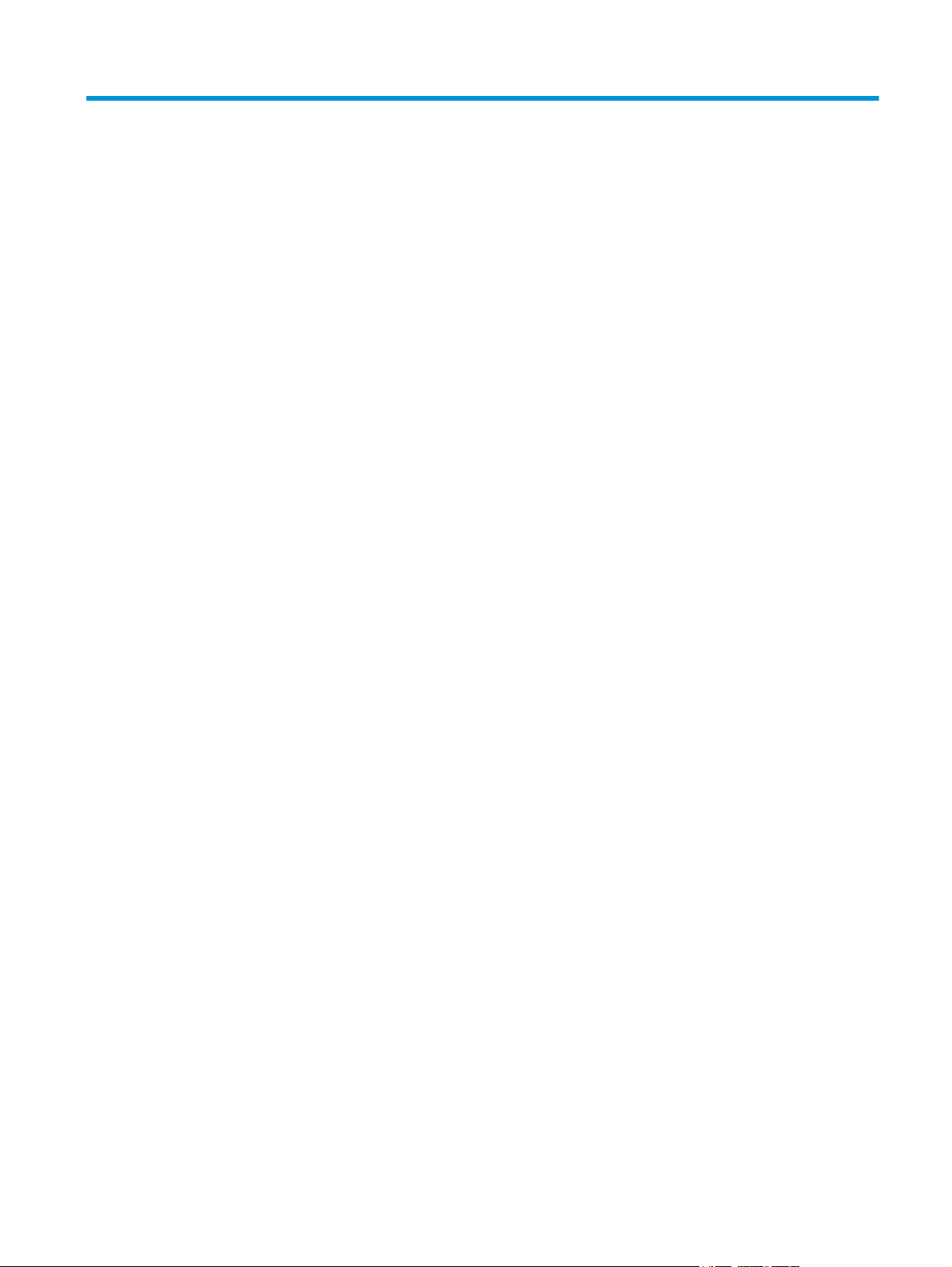
Isi
1 Pengenalan produk ....................................................................................................................................... 1
Perbandingan produk ............................................................................................................................................ 2
Tampilan produk .................................................................................................................................................... 4
Tampilan depan produk ...................................................................................................................... 4
Tampilan belakang produk ................................................................................................................. 5
Tinjauan panel kontrol ........................................................................................................................................... 6
M125a, M125r, M125ra, M126a .......................................................................................................... 6
M125nw, M125rnw, M126nw .............................................................................................................. 7
M127fn, M127fs, M128fn, M127fp, M128fp ....................................................................................... 8
M127fw dan M128fw ........................................................................................................................... 9
Layar Awal panel kontrol (hanya layar sentuh) ............................................................................... 10
2 Baki kertas .................................................................................................................................................. 13
Jenis dan ukuran kertas yang didukung ............................................................................................................. 14
Ukuran kertas yang didukung ........................................................................................................... 14
Jenis kertas yang didukung .............................................................................................................. 14
Memuat baki masukan ........................................................................................................................................ 16
Penyesuaian baki untuk ukuran kertas kecil .................................................................................... 17
3 Cetak .......................................................................................................................................................... 21
Mencetak tugas (Windows) ................................................................................................................................. 22
Cara mencetak (Windows) ................................................................................................................ 22
Mencetak pada kedua sisi secara manual (Windows) ...................................................................... 22
Mencetak beberapa halaman per lembar (Windows) ...................................................................... 24
Memilih jenis kertas (Windows) ........................................................................................................ 26
Informasi pencetakan tambahan ..................................................................................................... 28
Tugas cetak (Mac OS X) ........................................................................................................................................ 29
Cara mencetak (Mac OS X) ................................................................................................................ 29
Mencetak pada kedua sisi secara manual (Mac OS X) ...................................................................... 29
Mencetak beberapa halaman per lembar (Mac OS X) ....................................................................... 30
Memilih jenis kertas (Mac OS X) ........................................................................................................ 30
IDWW iii
Page 6
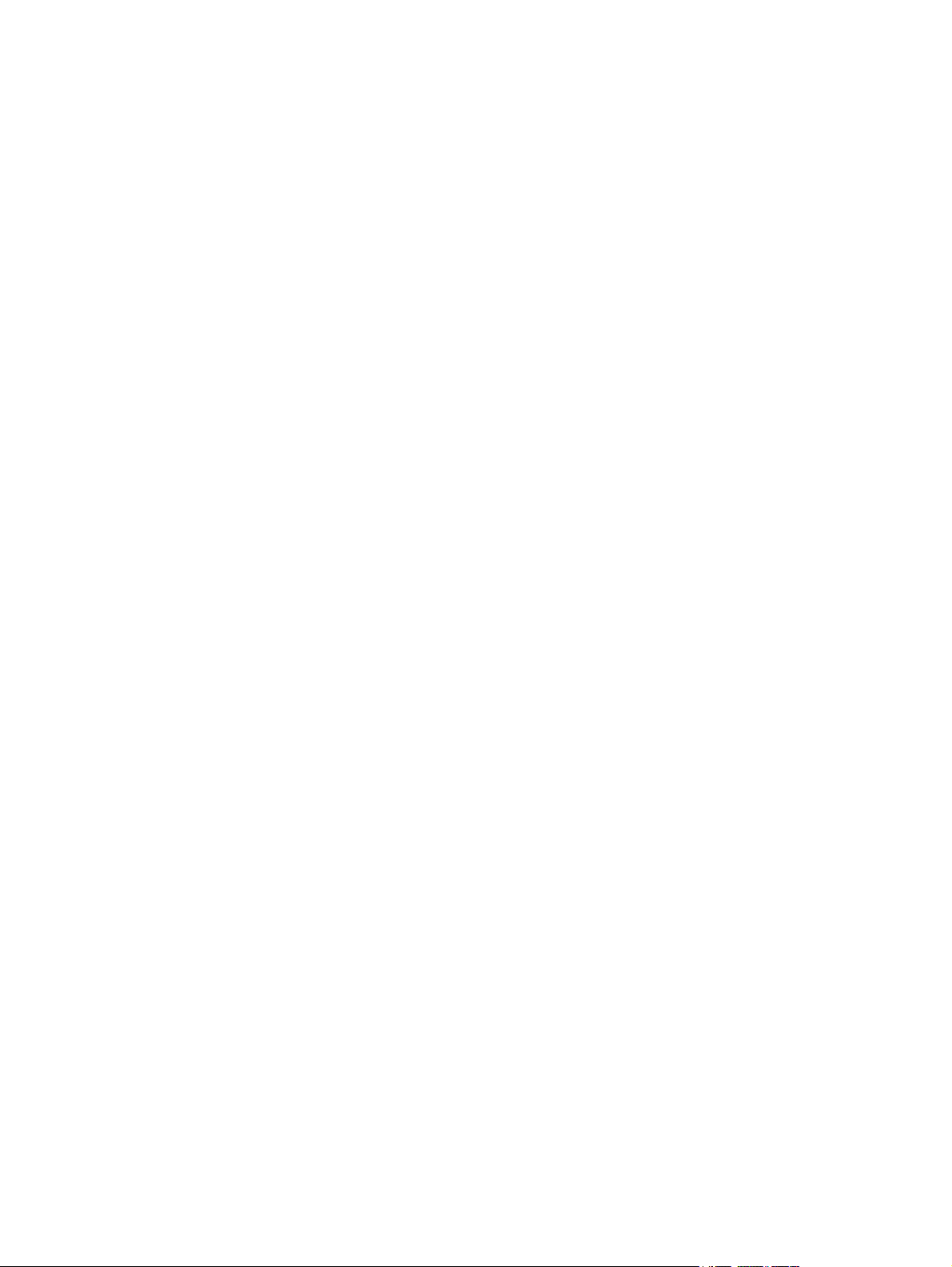
Informasi pencetakan tambahan ..................................................................................................... 30
Pencetakan berbasis web .................................................................................................................................... 32
HP ePrint ............................................................................................................................................ 32
Perangkat lunak HP ePrint ................................................................................................................ 33
AirPrint ............................................................................................................................................... 33
Mengkonfigurasi HP Wireless Direct Printing ..................................................................................................... 34
4 Salin ........................................................................................................................................................... 35
Membuat salinan ................................................................................................................................................. 36
Menyalin pada kedua sisi (dupleks) .................................................................................................................... 37
Mengoptimalkan kualitas salinan ....................................................................................................................... 38
Menyesuaikan tingkat terang/gelap untuk salinan (hanya panel kontrol LED) ................................................ 39
Memperkecil atau memperbesar salinan (hanya panel kontrol LED) ................................................................ 40
5 Pindai ......................................................................................................................................................... 41
Memindai dengan perangkat lunak HP Scan (Windows) .................................................................................... 42
Memindai dengan perangkat lunak HP Scan (Mac OS X) .................................................................................... 43
6 Faks ........................................................................................................................................................... 45
Menghubungkan dan mengkonfigurasi produk untuk faks ............................................................................... 46
Menghubungkan produk ................................................................................................................... 46
Mengkonfigurasi produk ................................................................................................................... 46
Mengkonfigurasi waktu, tanggal, dan kepala faks ........................................................ 47
Panel kontrol ................................................................................................ 47
Wizard Pengaturan Faks (Windows) ............................................................ 48
Mengkonfigurasi faks mandiri ........................................................................................ 48
Konfigurasi untuk mesin penjawab ................................................................................ 49
Mengkonfigurasi untuk telepon ekstensi ...................................................................... 50
Menginstal perangkat lunak Faks HP (Windows, opsional) ............................................................. 51
Mengirim faks ...................................................................................................................................................... 52
Mengirim faks dengan memanggil secara manual dari panel kontrol produk ................................ 52
Mengirimkan faks menggunakan perangkat lunak HP (Windows) .................................................. 53
Membuat, mengedit, dan menghapus entri panggil-cepat ................................................................................ 54
Membuat dan mengedit entri panggil-cepat .................................................................................... 54
Menghapus entri panggil-cepat ........................................................................................................ 54
7 Mengelola produk ........................................................................................................................................ 57
Mengubah jenis koneksi produk (Windows) ....................................................................................................... 58
Menggunakan aplikasi HP Web Services (hanya model layar sentuh) ............................................................... 59
HP Device Toolbox (Windows) ............................................................................................................................. 60
iv IDWW
Page 7
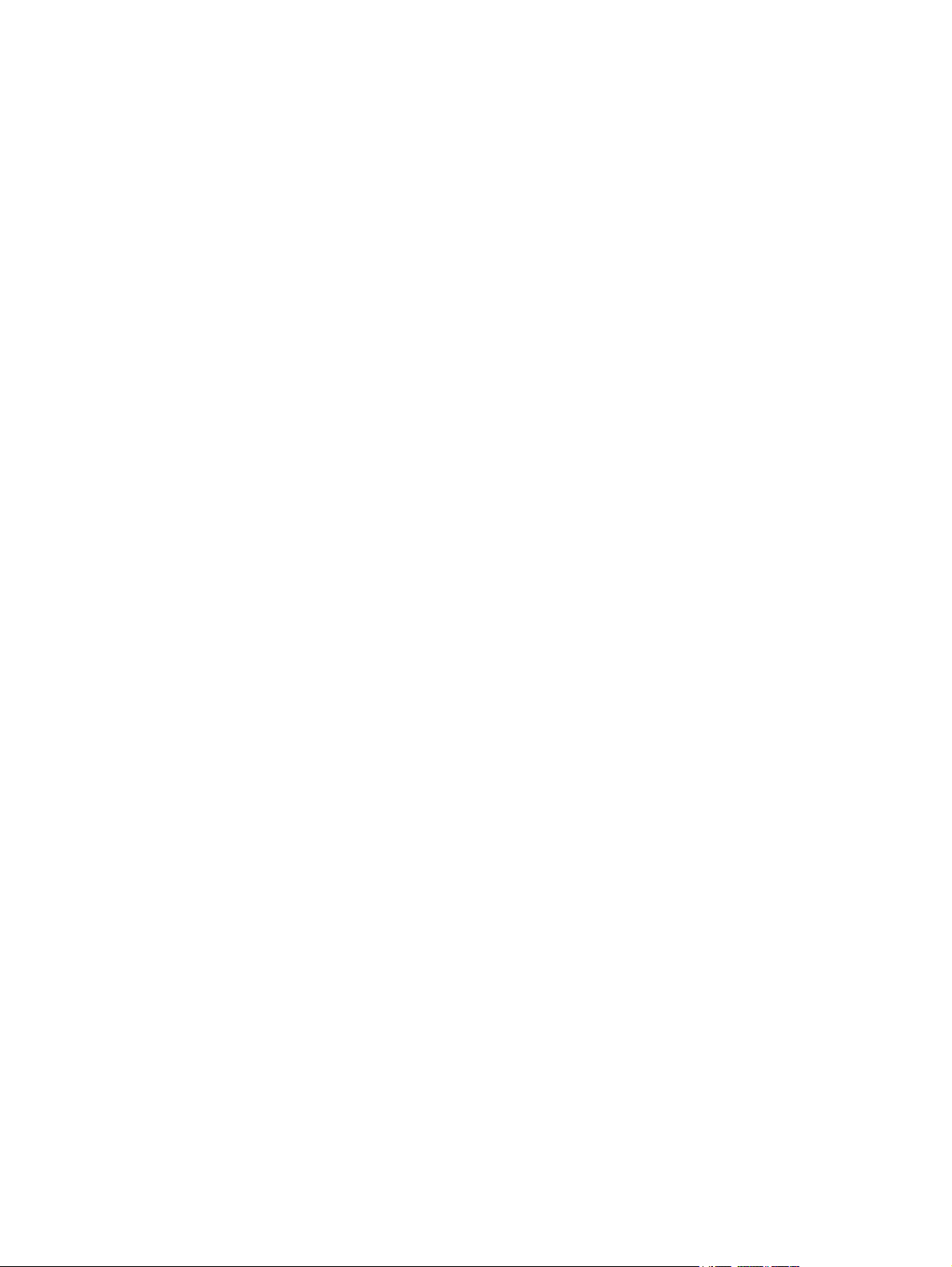
HP Utility di Mac OS X ........................................................................................................................................... 62
Membuka HP Utility ........................................................................................................................... 62
Fitur HP Utility ................................................................................................................................... 62
Fitur keamanan produk ....................................................................................................................................... 64
Membuat atau mengubah sandi produk ........................................................................................... 64
Mengunci produk ............................................................................................................................... 65
Pengaturan Ekonomi ........................................................................................................................................... 66
Mencetak dengan EconoMode .......................................................................................................... 66
Mengkonfigurasi Tidur/Mati Otomatis Setelah pengaturan ............................................................ 66
Pesan Kartrid hampir habis atau Kartrid sudah sangat rendah ditampilkan pada panel kontrol produk ........ 68
Mengaktifkan atau menonaktifkan pengaturan Sangat Rendah .................................................... 68
Mengganti kartrid toner ...................................................................................................................................... 70
8 Mengatasi masalah ...................................................................................................................................... 73
Sistem bantuan panel kontrol (hanya model layar sentuh). .............................................................................. 74
Menafsirkan pola lampu panel kontrol (hanya model LED) ............................................................................... 75
Mencetak halaman informasi .............................................................................................................................. 77
Halaman konfigurasi ......................................................................................................................... 77
Halaman status persediaan .............................................................................................................. 77
Mengembalikan default pengaturan pabrik ....................................................................................................... 79
Mengatasi pengumpanan kertas atau masalah kemacetan .............................................................................. 80
Produk tidak mengambil kertas ....................................................................................................... 80
Perangkat mengambil beberapa lembar kertas .............................................................................. 80
Kemacetan kertas sering atau berulang .......................................................................................... 80
Mencegah kertas macet .................................................................................................................... 82
Mengatasi kemacetan dari baki input ................................................................................................................. 83
Mengatasi kemacetan dari area kartrid cetak .................................................................................................... 86
Membebaskan kemacetan di nampan keluaran ................................................................................................. 89
Membebaskan kemacetan dalam pengumpan dokumen .................................................................................. 92
Meningkatkan kualitas cetak .............................................................................................................................. 94
Mencetak dari program perangkat lunak lain. ................................................................................. 94
Menetapkan pengaturan jenis kertas untuk tugas cetak ................................................................ 94
Memeriksa pengaturan jenis kertas (Windows) ............................................................. 94
Memeriksa pengaturan jenis kertas (Mac OS X) ............................................................. 94
Memeriksa status kartrid toner ........................................................................................................ 95
Mencetak halaman pembersih .......................................................................................................... 95
Memeriksa kerusakan pada kartrid toner ........................................................................................ 96
Memeriksa kertas dan lingkungan pencetakan ............................................................................... 96
Gunakan kertas yang memenuhi spesifikasi HP ............................................................ 96
Memeriksa lingkungan produk ....................................................................................... 97
Memeriksa pengaturan EconoMode ................................................................................................. 97
IDWW v
Page 8
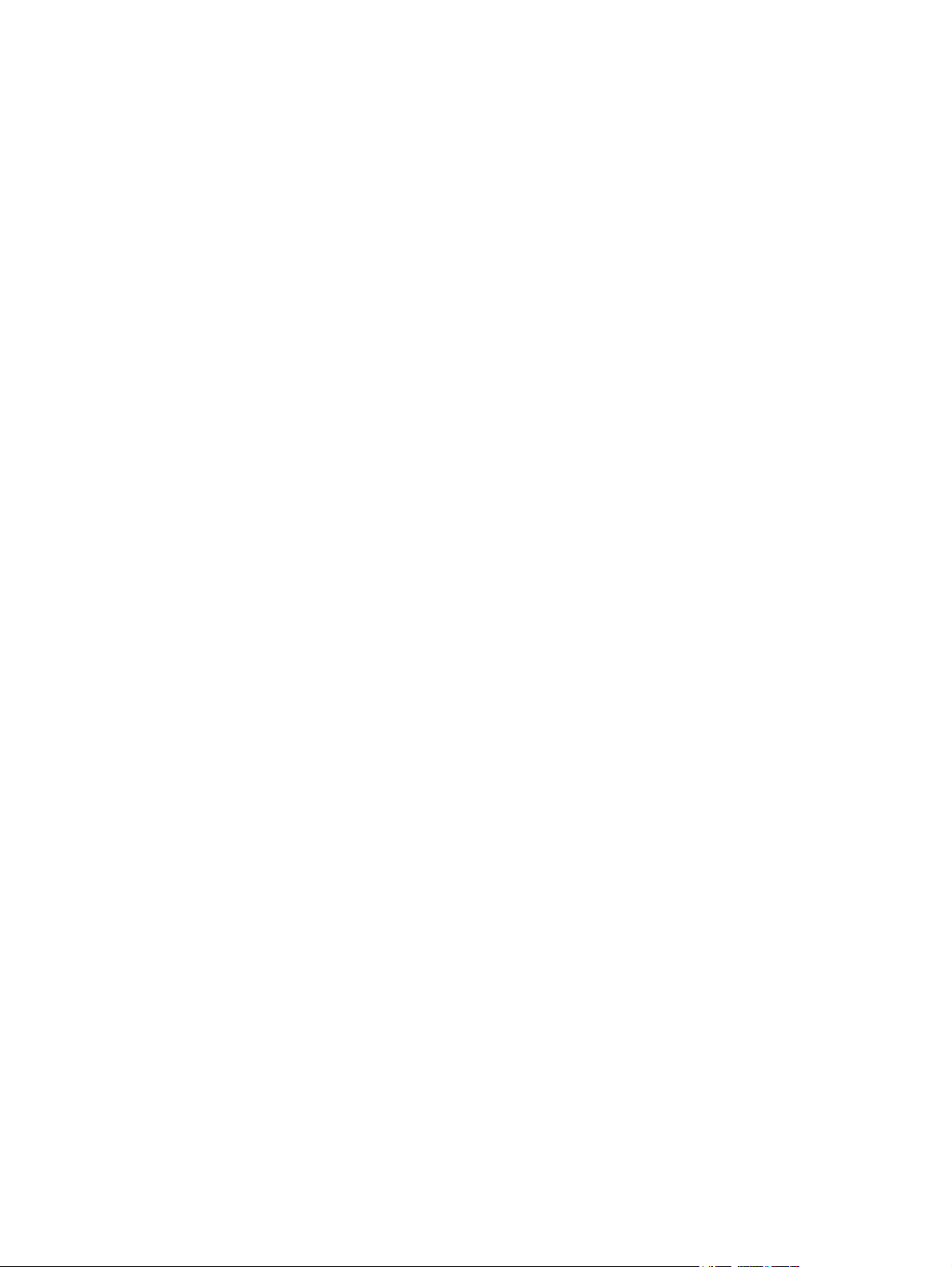
Meningkatkan kualitas salin dan pindai .............................................................................................................. 98
Periksa kaca pemindai apakah kotor atau terdapat noda ............................................................... 98
Memeriksa pengaturan kertas .......................................................................................................... 98
Mengoptimalkan teks atau gambar ................................................................................................. 99
Penyalinan tepi ke tepi ...................................................................................................................... 99
Membersihkan rol pengambil dan alas pemisah pada pemasok dokumen .................................. 100
Meningkatkan kualitas gambar faks ................................................................................................................ 101
Memeriksa kotoran atau corengan pada kaca pemindai ............................................................... 101
Memeriksa pengaturan resolusi kirim faks .................................................................................... 101
Memeriksa pengaturan terang/gelap ............................................................................................ 102
Memeriksa pengaturan Error Correction (Koreksi Kesalahan) ...................................................... 102
Memeriksa pengaturan Fit-to-Page (Sesuai dengan Halaman) .................................................... 102
Membersihkan rol pengambil dan alas pemisah pada pemasok dokumen .................................. 103
Mengirim ke mesin faks lain ........................................................................................................... 104
Memeriksa mesin faks pengirim ..................................................................................................... 104
Mengatasi masalah jaringan berkabel .............................................................................................................. 105
Sambungan fisik buruk ................................................................................................................... 105
Komputer menggunakan alamat IP yang salah untuk produk ...................................................... 105
Komputer tidak dapat berkomunikasi dengan produk. ................................................................. 105
Produk menggunakan pengaturan link dan dupleks yang salah untuk jaringan tersebut. .......... 106
Program perangkat lunak baru dapat menyebabkan masalah kompatibilitas. ........................... 106
Pengaturan komputer atau workstation mungkin salah. .............................................................. 106
Produk dinonaktifkan, atau pengaturan jaringan lainnya salah. .................................................. 106
Mengatasi masalah jaringan nirkabel ............................................................................................................... 107
Daftar periksa konektivitas nirkabel .............................................................................................. 107
Produk tidak mencetak setelah konfigurasi nirkabel selesai dilakukan ....................................... 108
Produk tidak mencetak, dan firewall pihak ketiga terinstal pada komputer. ............................... 108
Koneksi nirkabel tidak bekerja setelah memindahkan router nirkabel atau produk. .................. 108
Tidak dapat menghubungkan komputer lain ke produk nirkabel ................................................. 108
Produk nirkabel kehilangan komunikasi saat terhubung ke VPN. ................................................ 108
Jaringan tidak tercantum dalam daftar jaringan nirkabel ............................................................. 108
Jaringan nirkabel tidak berfungsi ................................................................................................... 109
Menjalankan pengujian diagnosis jaringan nirkabel ...................................................................... 109
Mengurangi interferensi pada jaringan nirkabel ............................................................................ 109
Mengatasi masalah faks ................................................................................................................................... 111
Memeriksa pengaturan perangkat keras ....................................................................................... 111
Faks lambat terkirim ....................................................................................................................... 112
Kualitas faks buruk ......................................................................................................................... 113
Faks terpotong atau tercetak di dua halaman ............................................................................... 114
vi IDWW
Page 9

9 Komponen, persediaan, dan aksesori .......................................................................................................... 115
Memesan komponen, aksesori, dan persediaan .............................................................................................. 116
Komponen perbaikan yang dilakukan pelanggan ............................................................................................ 117
Aksesori ............................................................................................................................................................. 118
Indeks .......................................................................................................................................................... 119
IDWW vii
Page 10
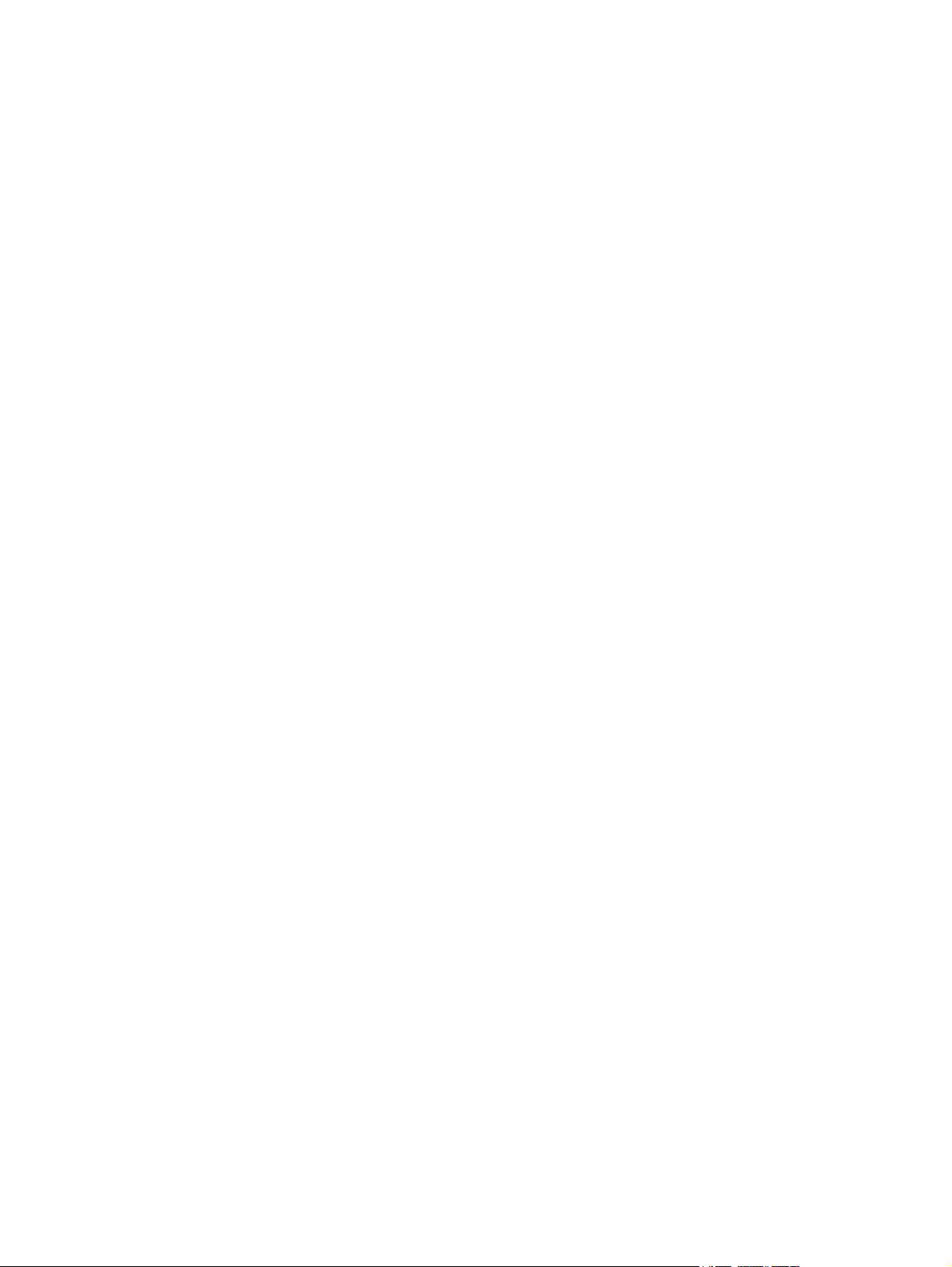
viii IDWW
Page 11
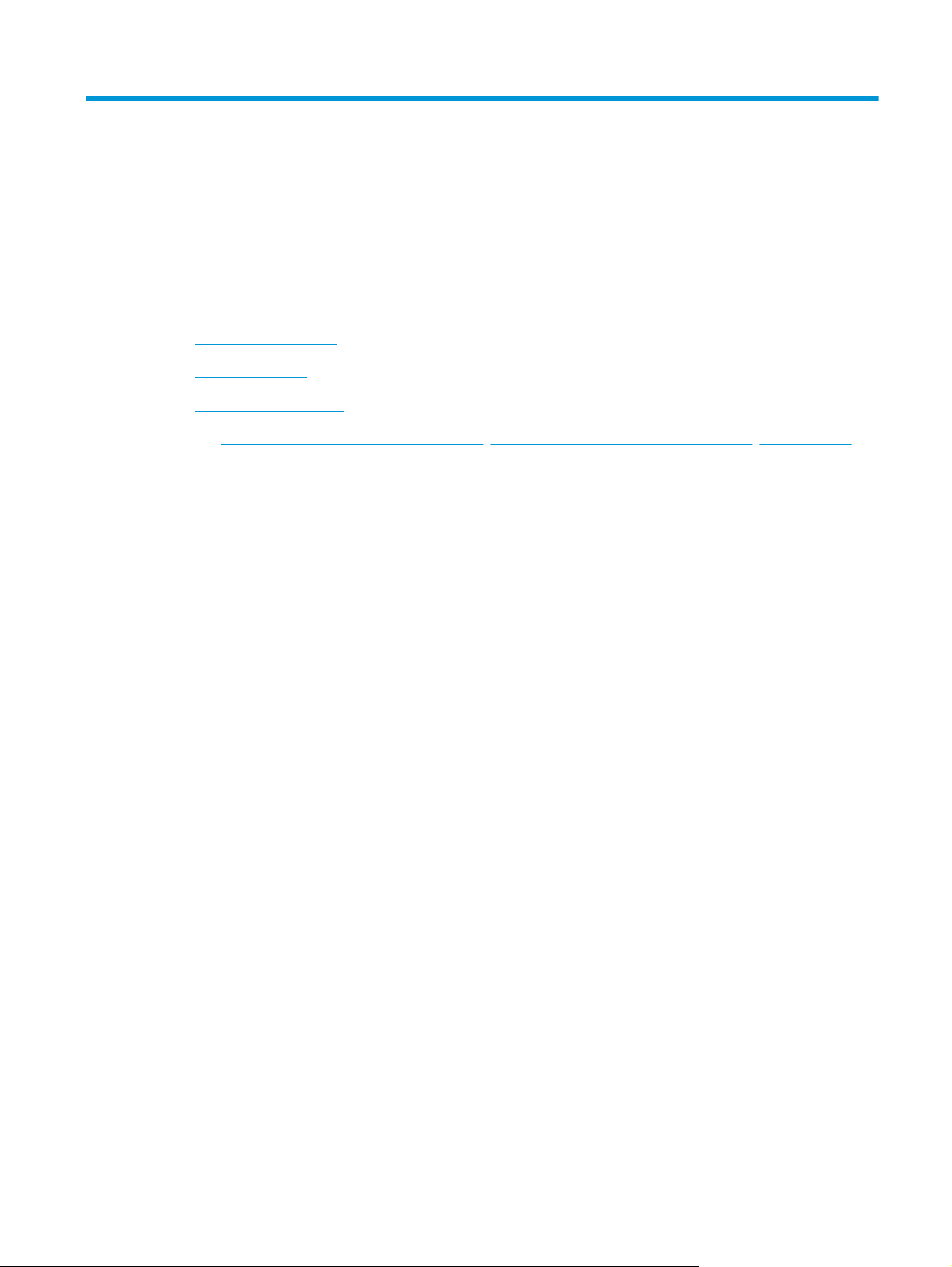
1 Pengenalan produk
●
Perbandingan produk
●
Tampilan produk
●
Tinjauan panel kontrol
Kunjungi
support/ljMFPM127series, atau www.hp.com/support/ljMFPM128series untuk bantuan lengkap HP bagi
produk Anda:
●
●
●
●
Anda juga dapat mengunjungi
lainnya.
www.hp.com/support/ljMFPM125series, www.hp.com/support/ljMFPM126series, www.hp.com/
Mengatasi masalah.
Men-download pembaruan perangkat lunak.
Mengikuti forum dukungan.
Menemukan informasi jaminan dan peraturan.
www.hp.com /support untuk dukungan di Seluruh Dunia dan produk HP
IDWW 1
Page 12
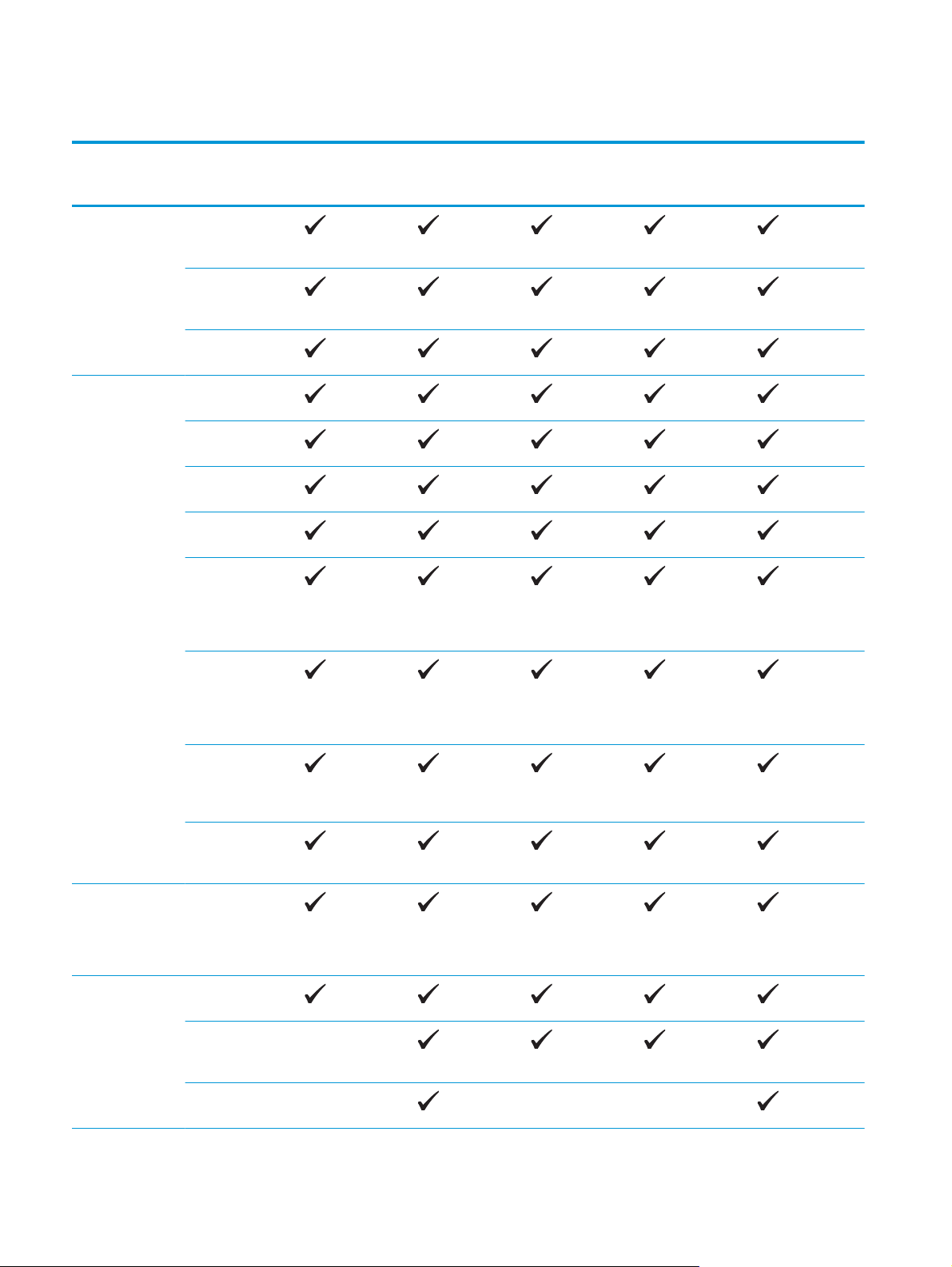
Perbandingan produk
M125a, M125r,
Penanganan
kertas
Sistem operasi
yang didukung
Baki Masukan
(kapasitas 150lembar)
Nampan keluaran
standar (kapasitas
100 lembar)
Alat penyambung
kertas pendek
Windows XP, 32bit
Windows Vista,
32-bit dan 64-bit
Windows 7, 32-bit
dan 64-bit
Windows 8, 32-bit
dan 64-bit
Windows 2003
Server (32-bit dan
64-bit), hanya
driver printer dan
pindai
M125ra, M126a
M125nw,
M125rnw,
M126nw
M127fn, M127fs,
M128fn
M127fp, M128fp M127fw, M128fw
Windows 2008
Server (32-bit dan
64-bit), hanya
driver printer dan
pindai
Windows 2012
Server, hanya
driver printer dan
pindai
Macintosh OS X
v10.6.8 atau yang
lebih baru
Driver printer yang didukung
Driver cetak HP PCLmS telah disertakan
pada CD dalam kemasan sebagai driver
cetak standar.
Konektivitas USB 2.0 Kecepatan
Tinggi
Koneksi LAN
Ethernet
10/100/1000
Koneksi jaringan
nirkabel
2 Bab 1 Pengenalan produk IDWW
Page 13

M125a, M125r,
M125ra, M126a
Memori RAM 128 MB
M125nw,
M125rnw,
M126nw
M127fn, M127fs,
M128fn
M127fp, M128fp M127fw, M128fw
Layar panel
kontrol
Cetak Mencetak hingga
Salin Pemindai flatbed
Pindai Memindai resolusi
LCD 2 baris
Layar sentuh
grafis berwarna
LED 2 digit
20 halaman per
menit (ppm) pada
kertas berukuran
A4 dan 21 ppm
pada kertas
berukuran Letter
mendukung kertas
hingga ukuran A4
atau Letter
Pemasok
dokumen
Resolusi
penyalinan 300
titik per inci (dpi)
hingga 1200 dpi
Memindai dengan
warna
Faks V.34 dengan dua
port faks RJ-11
Handset telepon
IDWW Perbandingan produk 3
Page 14
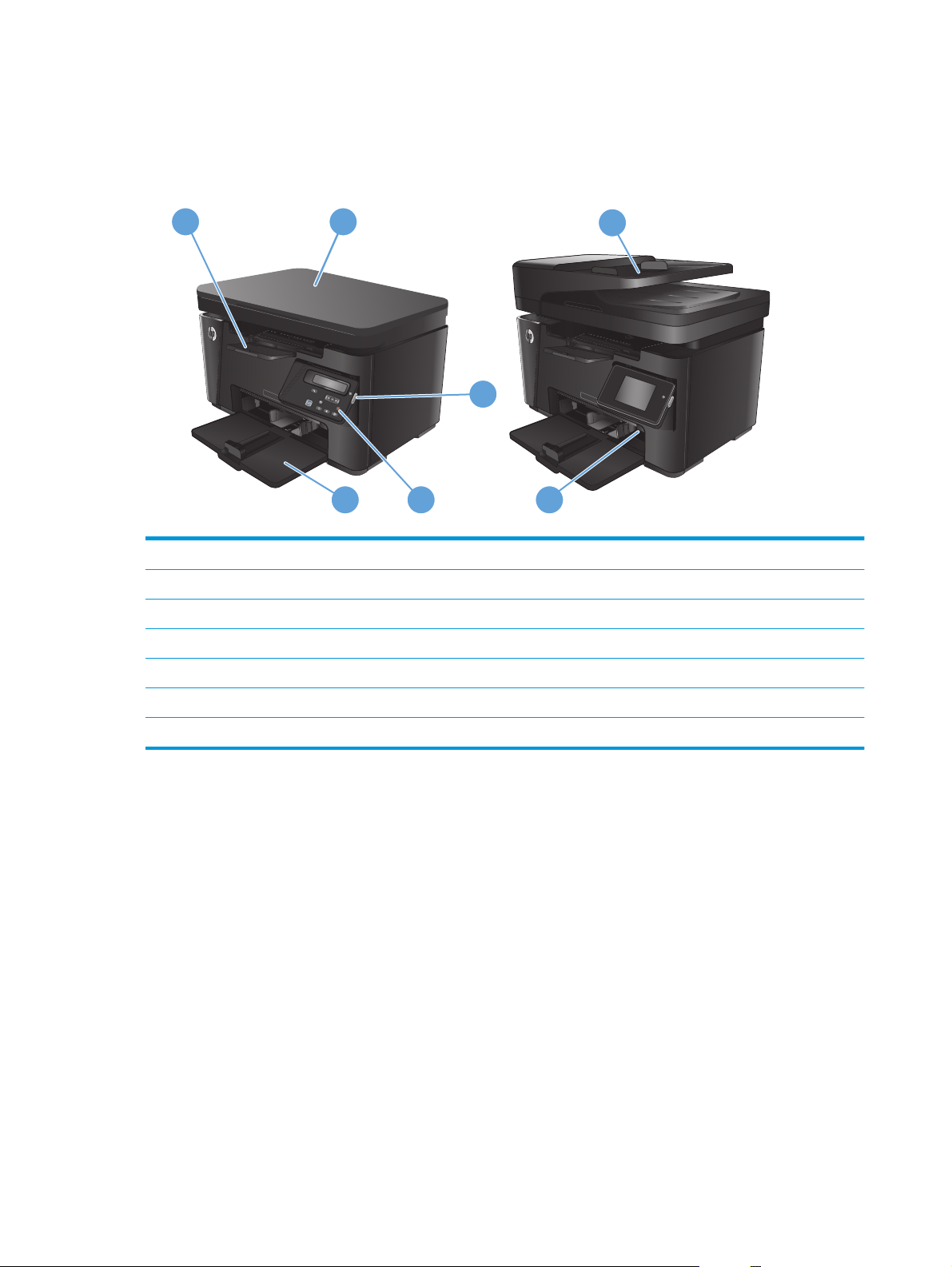
Tampilan produk
Tampilan depan produk
1 2
6
3
45 7
1Tempat keluaran
2Pemindai
3 Tombol daya on/off
4 Panel kontrol (miringkan ke atas untuk lebih mudah melihat dan jenis berbeda-beda sesuai model)
5Baki masukan
6 Pemasok dokumen
7 Alat penyambung kertas pendek
4 Bab 1 Pengenalan produk IDWW
Page 15
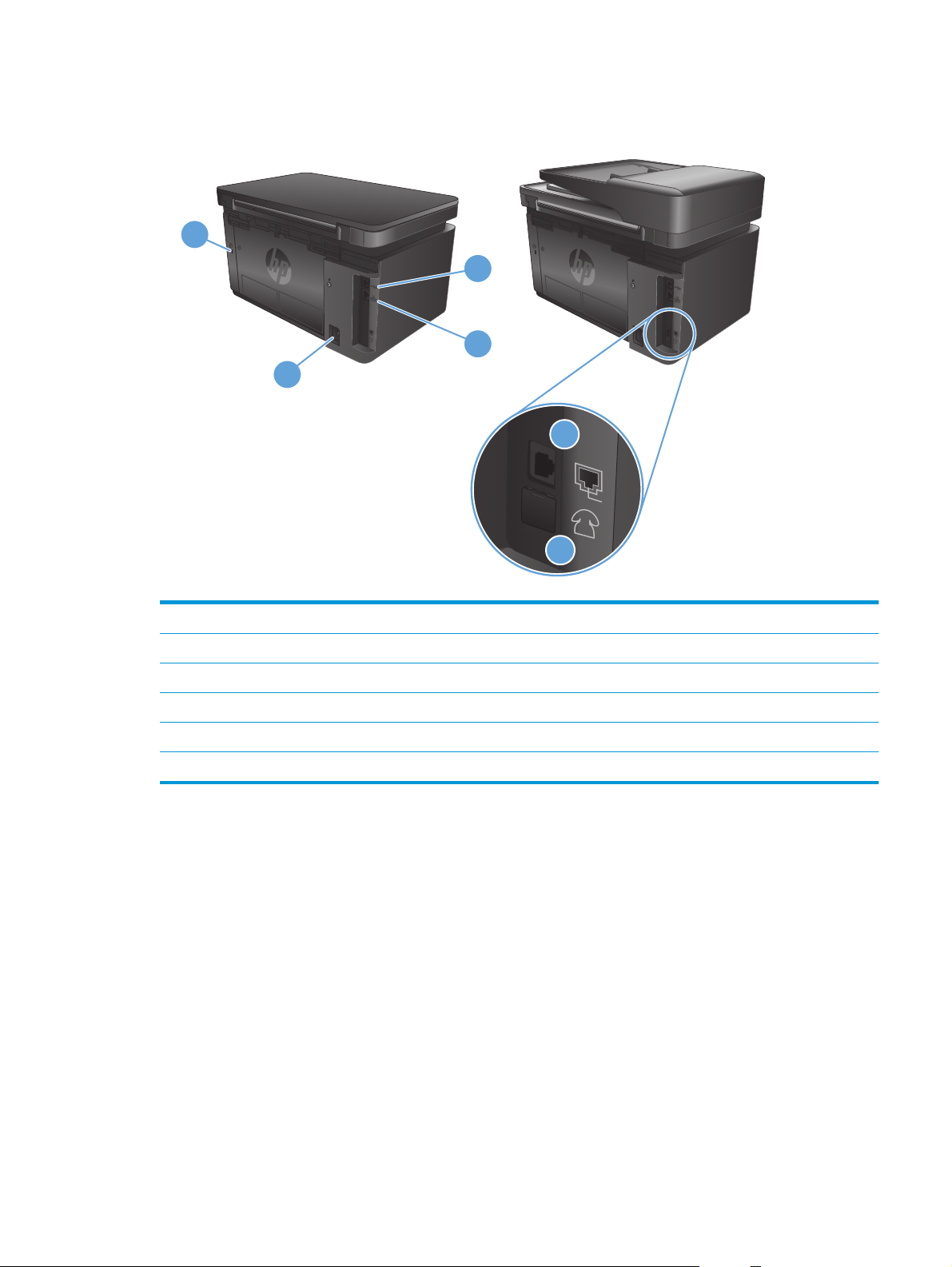
Tampilan belakang produk
1
4
2
3
5
6
1 Slot untuk kunci pengaman tipe kabel
2 USB 2.0 Kecepatan Tinggi
3 Port Ethernet
4 Sambungan daya
5 Port "saluran masuk" faks untuk memasang saluran faks ke produk
6 Port "saluran keluar" telepon untuk memasang telepon ekstensi, mesin penjawab, atau perangkat lain
IDWW Tampilan produk 5
Page 16
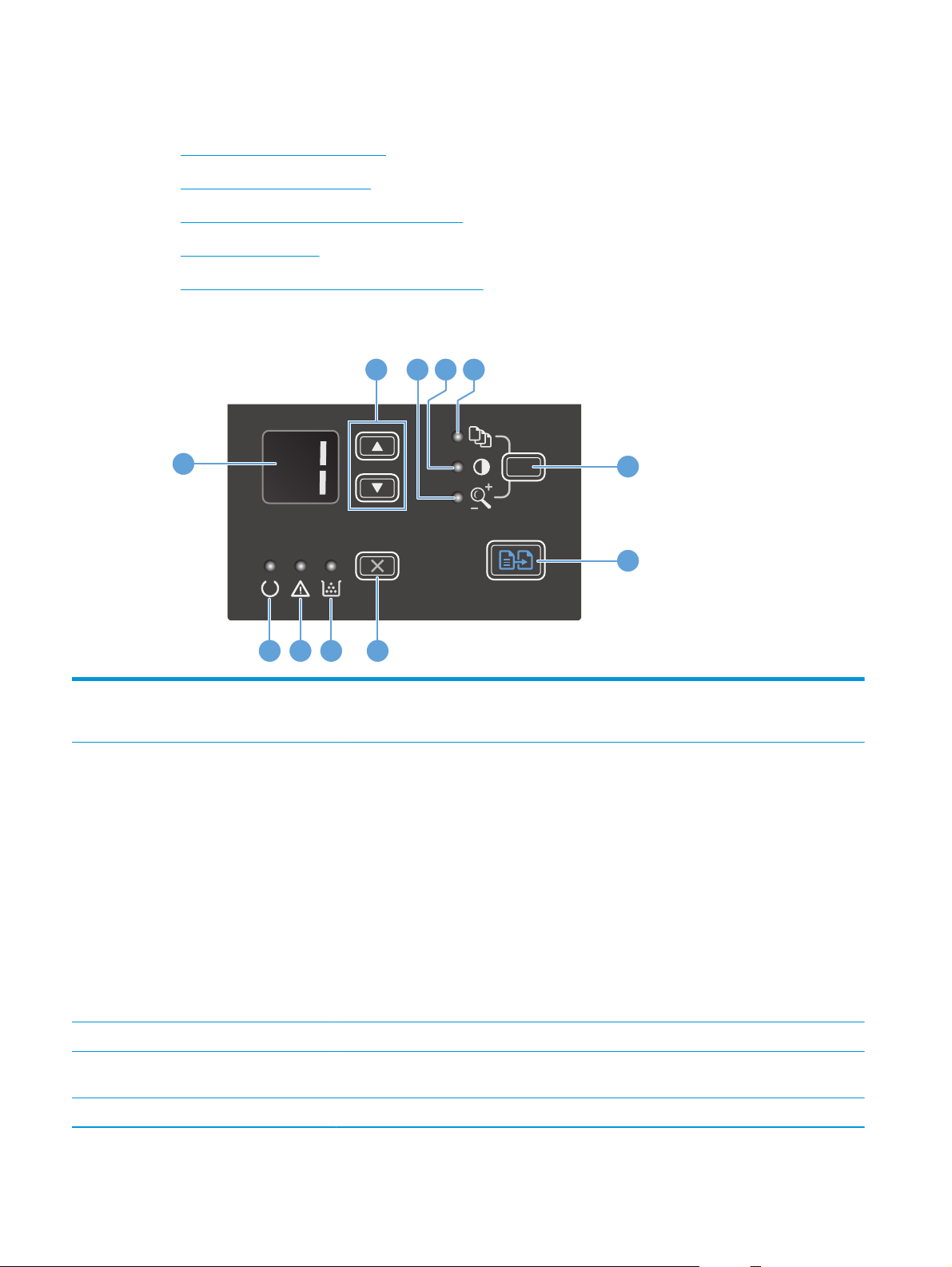
Tinjauan panel kontrol
●
M125a, M125r, M125ra, M126a
●
M125nw, M125rnw, M126nw
●
M127fn, M127fs, M128fn, M127fp, M128fp
●
M127fw dan M128fw
●
Layar Awal panel kontrol (hanya layar sentuh)
M125a, M125r, M125ra, M126a
2 3 4 5
1
6
7
891011
1 Layar tampilan LED Menampilkan jumlah salinan, tingkat gelap salinan, dan persentase perkecilan atau perbesaran
ukuran salinan. Juga memperlihatkan berbagai kode kesalahan yang memperingatkan Anda atas
masalah yang memerlukan perhatian.
2 Panah ke atas dan panah ke bawah Menambah atau mengurangi jumlah salinan, tingkat gelap untuk salinan, atau persentase
perkecilan atau perbesaran ukuran salinan.
●
Jumlah salinan: Tekan tombol-tombol tersebut selama kurang dari satu detik untuk
menambah atau mengurangi jumlah salinan sebanyak satu tingkat. Tekan tombol-tombol
tersebut selama satu detik atau lebih untuk menambah atau mengurangi jumlah salinan
sebanyak 10 tingkat.
●
Tingkat gelap untuk salinan: Tekan tombol-tombol tersebut selama kurang dari satu detik
untuk menambah atau mengurangi tingkat gelap sebanyak satu tingkat. Tekan tomboltombol tersebut selama satu detik atau lebih untuk menambah atau mengurangi tingkat
gelap ke nilai maksimal atau minimal.
●
Persentase perkecilan atau perbesaran ukuran salinan: Tekan tombol-tombol tersebut
selama kurang dari satu detik untuk menambah atau mengurangi persentase sebesar 10%.
Tekan tombol-tombol tersebut selama satu detik atau lebih untuk menambah atau
mengurangi persentase sebesar 100%.
3 Lampu Perkecil/Perbesar Salinan Menunjukkan fitur perkecilan atau perbesaran ukuran salinan sedang aktif.
4 Lampu Salinan Lebih Terang/Lebih
Gelap
5 Lampu Jumlah Salinan Menunjukkan fitur jumlah salinan sedang aktif.
Menunjukkan fitur tingkat gelap salinan sedang aktif.
6 Bab 1 Pengenalan produk IDWW
Page 17
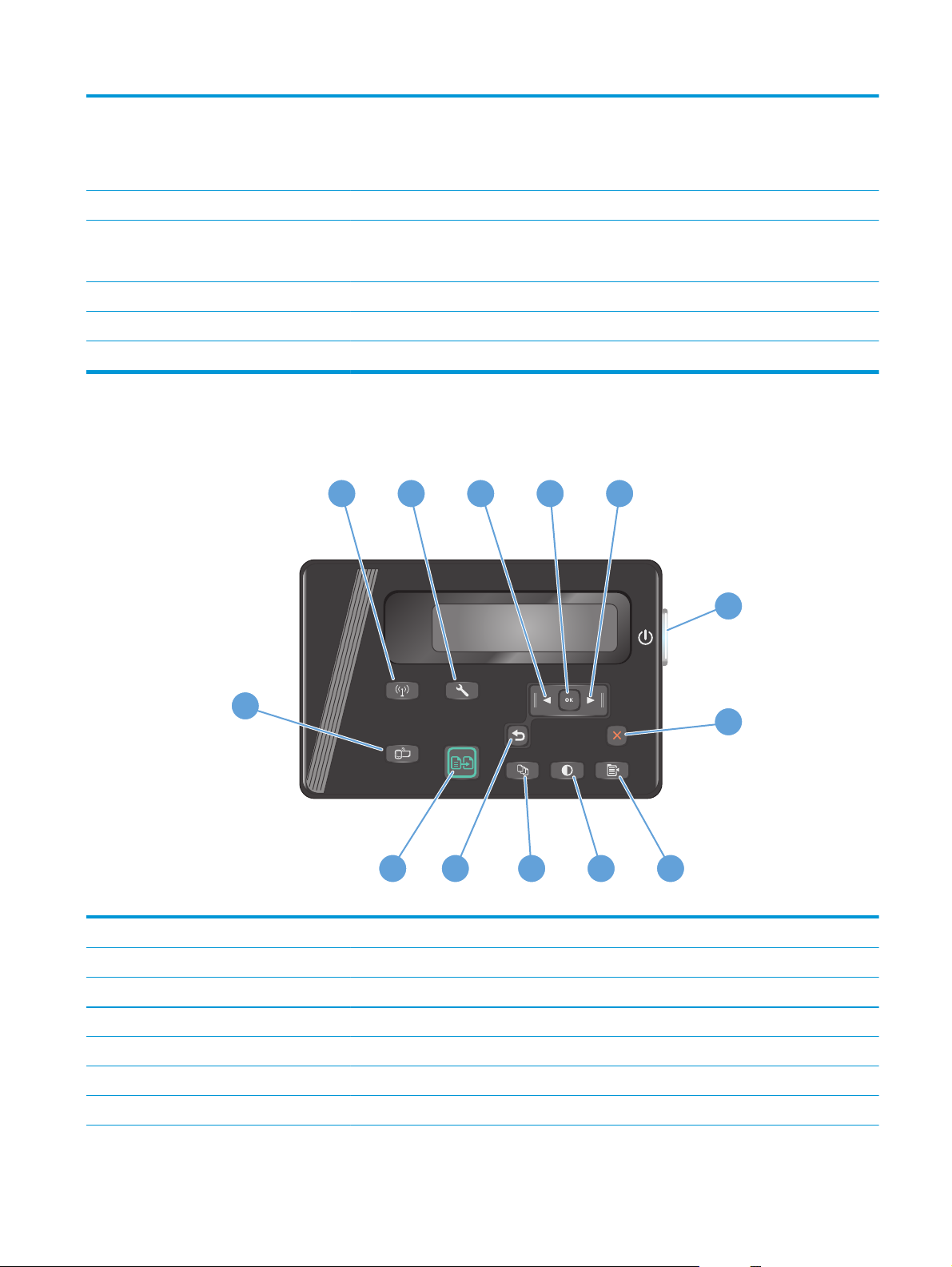
6 tombol Pengaturan Bergulir di antara pengaturan salin untuk jumlah salinan, tingkat gelap, dan ukuran salinan bagi
setiap pekerjaan. Opsi standarnya adalah jumlah salinan. Untuk mengubah pengaturan standar
bagi semua pekerjaan, gulir ke pengaturan tersebut kemudian tekan dan tahan tombolnya
selama 3 detik. Bila lampunya berkedip, sesuaikan pengaturan tersebut. Tekan lagi tombol ini
untuk menyimpan pengaturan.
7 Tombol Mulai Salin Memulai pekerjaan salin.
8 Tombol Cancel (Batal) Membatalkan pekerjaan saat ini, atau membersihkan pengaturan terakhir yang Anda buat. Bila
9 Lampu status batas toner Menunjukkan batas toner dalam kartrid cetak rendah.
10 Lampu perhatian Menunjukkan masalah pada produk.
11 Lampu siap Menunjukkan produk siap untuk memproses pekerjaan.
produk dalam keadaan Siap, tekan tombol ini untuk mengembalikan pengaturan salin ke nilai
standarnya.
M125nw, M125rnw, M126nw
1
2 5
43
6
13
7
1112
1 Tombol Nirkabel Aktifkan/Nonaktifkan nirkabel
2 Tombol Pengaturan Membuka menu Pengaturan
3 Tombol panah kiri Menggeser kursor ke kiri atau menggulir pilihan menu
4 Tombol OK Mengkonfirmasi pengaturan atau tindakan untuk dilanjutkan
5 Tombol panah kanan Menggeser kursor ke kanan atau menggulir pilihan menu
6 Tombol daya on/off Mengaktifkan atau menonaktifkan produk
7 Tombol Cancel (Batal) Menghapus pengaturan, membatalkan pekerjaan saat ini, atau keluar dari layar aktif
10
9
8
IDWW Tinjauan panel kontrol 7
Page 18
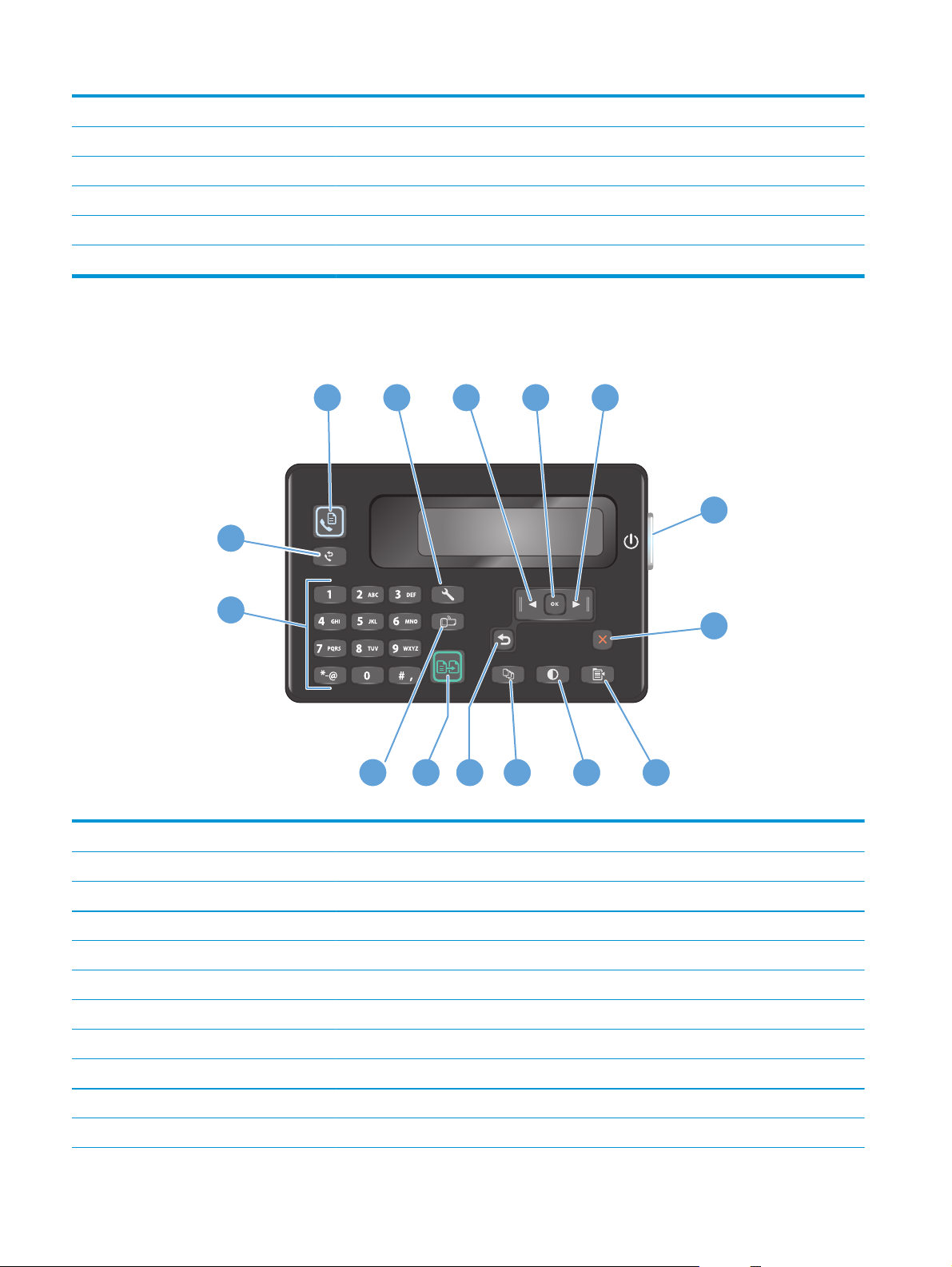
8 Tombol Pengaturan Salin Membuka menu Pengaturan Salin
9 Tombol Lebih Terang/Gelap Menyesuaikan pengaturan tingkat gelap untuk pekerjaan salin saat ini
10 Tombol Jumlah Salinan Menentukan jumlah salinan
11 Tombol Kembali Kembali ke layar sebelumnya.
12 Tombol Mulai Salin Memulai pekerjaan penyalinan
13 Tombol ePrint Membuka menu Layanan Web
M127fn, M127fs, M128fn, M127fp, M128fp
1
2 5
15
14
1 Tombol Mulai Faks Memulai pekerjaan faks
43
6
7
10
111213
9
8
2 tombol Pengaturan Membuka menu Pengaturan
3 Tombol panah kiri Menggeser kursor ke kiri atau menggulir pilihan menu
4 Tombol OK Mengkonfirmasi pengaturan atau tindakan untuk dilanjutkan
5 Tombol panah kanan Menggeser kursor ke kanan atau menggulir pilihan menu
6 Tombol daya on/off Mengaktifkan atau menonaktifkan produk
7 Tombol Cancel (Batal) Menghapus pengaturan, membatalkan pekerjaan saat ini, atau keluar dari layar aktif
8 Tombol Pengaturan Salin Membuka menu Pengaturan Salin
9 Tombol Lebih Terang/Gelap Menyesuaikan pengaturan tingkat gelap untuk pekerjaan salin saat ini
10 Tombol Jumlah Salinan Menentukan jumlah salinan
11 Tombol Kembali Kembali ke layar sebelumnya.
8 Bab 1 Pengenalan produk IDWW
Page 19
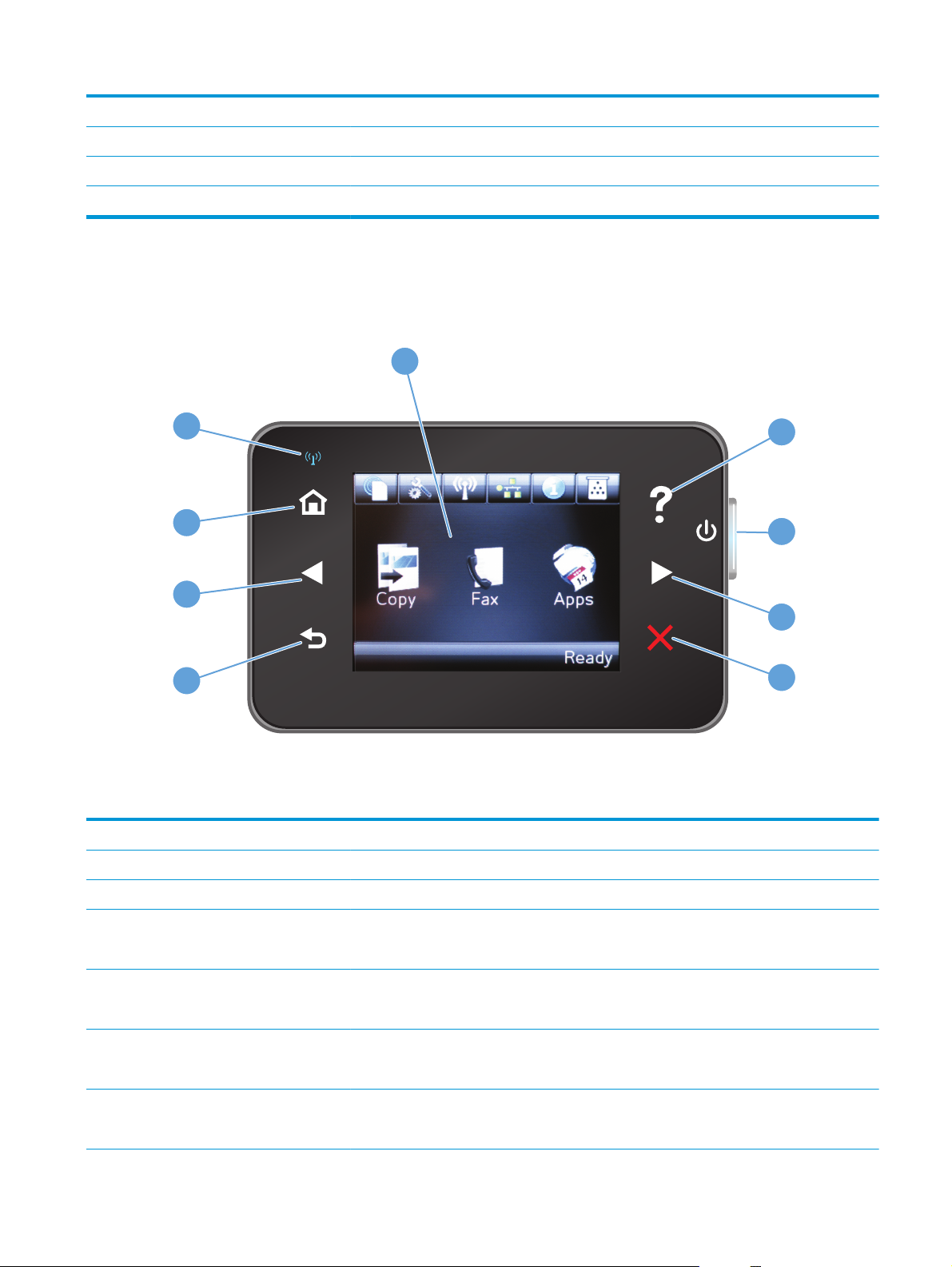
12 Tombol Mulai Salin Memulai pekerjaan penyalinan
13 Tombol ePrint Membuka menu Layanan Web
14 Keypad angka Gunakan keypad untuk memasukkan nomor faks atau memilih opsi menu
15 Tombol Panggil Ulang Fax Memanggil kembali nomor faks yang digunakan untuk pekerjaan faks sebelumnya
M127fw dan M128fw
1
9
8
2
3
7
4
6
1 Tampilan layar sentuh Menyediakan akses ke berbagai fitur produk dan menunjukkan status produk saat ini.
2 Tombol dan lampu Bantuan Menyediakan akses ke sistem bantuan panel kontrol.
5
3 Tombol daya on/off Mengaktifkan atau menonaktifkan produk
4 Tombol panah kanan Menggeser kursor ke kanan atau memindahkan gambar tampilan ke layar berikutnya
CATATAN: Tombol ini hanya menyala bila layar yang aktif dapat menggunakan fitur ini.
5 Tombol Cancel (Batal) Menghapus pengaturan, membatalkan pekerjaan saat ini, atau keluar dari layar aktif.
CATATAN: Tombol ini hanya menyala bila layar yang aktif dapat menggunakan fitur ini.
6 Tombol dan lampu Kembali Kembali ke layar sebelumnya.
CATATAN: Tombol ini hanya menyala bila layar yang aktif dapat menggunakan fitur ini.
7 Tombol panah kiri Menggeser kursor ke kiri atau memindahkan gambar tampilan ke layar sebelumnya
CATATAN: Tombol ini hanya menyala bila layar yang aktif dapat menggunakan fitur ini.
IDWW Tinjauan panel kontrol 9
Page 20
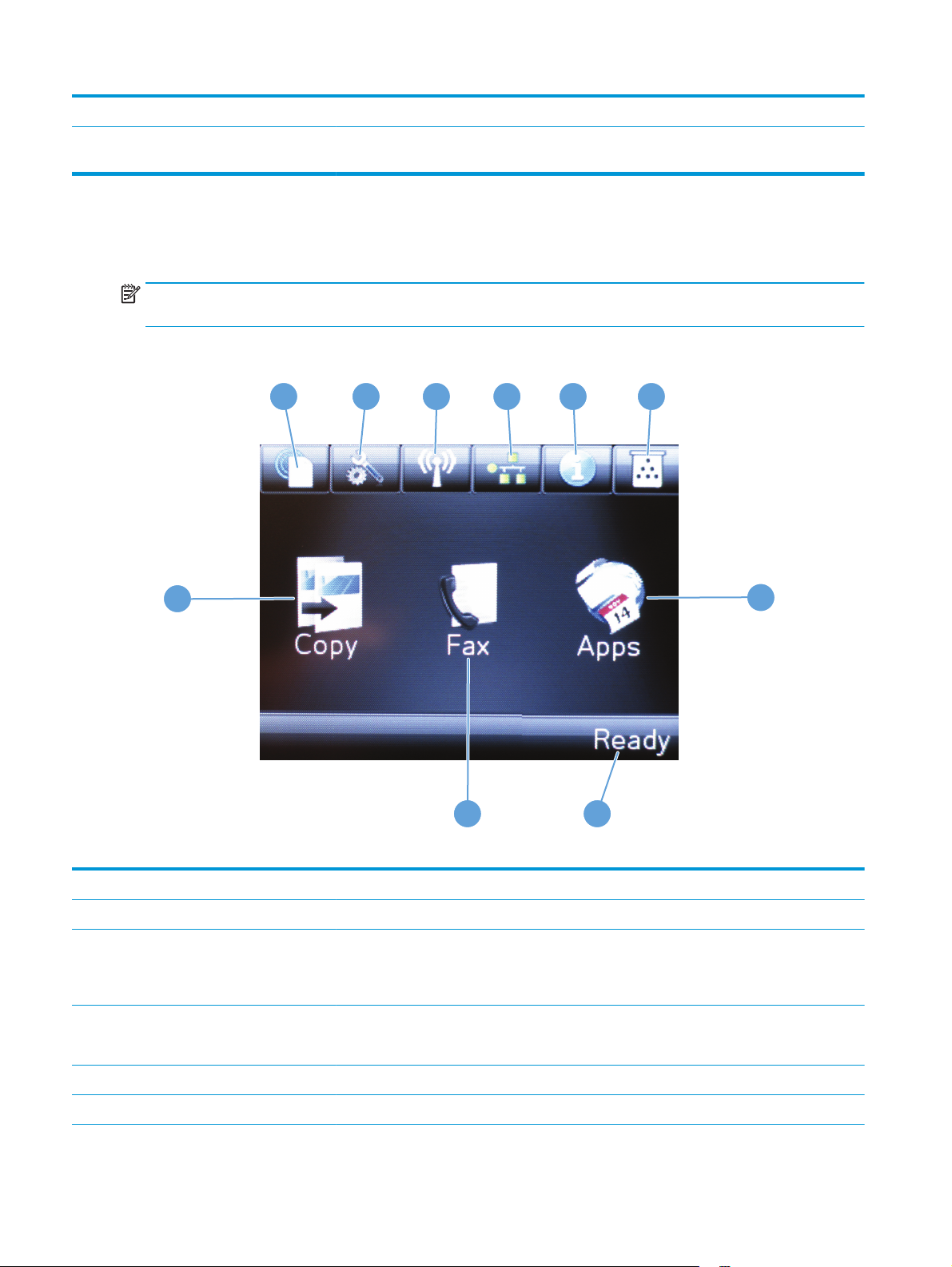
8 Tombol dan lampu Awal Menyediakan akses ke layar Awal.
9 Lampu nirkabel Menunjukkan jaringan nirkabel diaktifkan. Lampu berkedip selama produk membuat sambungan
ke jaringan nirkabel.
Layar Awal panel kontrol (hanya layar sentuh)
Layar Awal menyediakan akses ke berbagai fitur produk, dan menunjukkan status produk.
CATATAN: Tergantung pada konfigurasi produk, fitur pada layar Awal mungkin berbeda. Tata letaknya
mungkin juga terbalik untuk beberapa bahasa.
10
1
2
3
4
5 6
7
89
1 Tombol HP Web Services Menyediakan akses cepat ke berbagai fitur HP Web Services, termasuk HP ePrint.
2 Tombol Pengaturan Membuka menu Pengaturan
3 Tombol Nirkabel Menyediakan akses ke menu Nirkabel dan informasi status nirkabel
CATATAN: Bila Anda terhubung ke jaringan nirkabel, ikon ini berubah menjadi serangkaian baris
kekuatan sinyal.
4 Tombol Jaringan Menyediakan akses ke pengaturan dan informasi jaringan.
CATATAN: Tombol ini hanya ditampilkan saat produk tersambung ke jaringan.
5 Tombol Informasi Menyediakan informasi status produk
6 Tombol Persediaan Menyediakan informasi tentang status persediaan
10 Bab 1 Pengenalan produk IDWW
Page 21
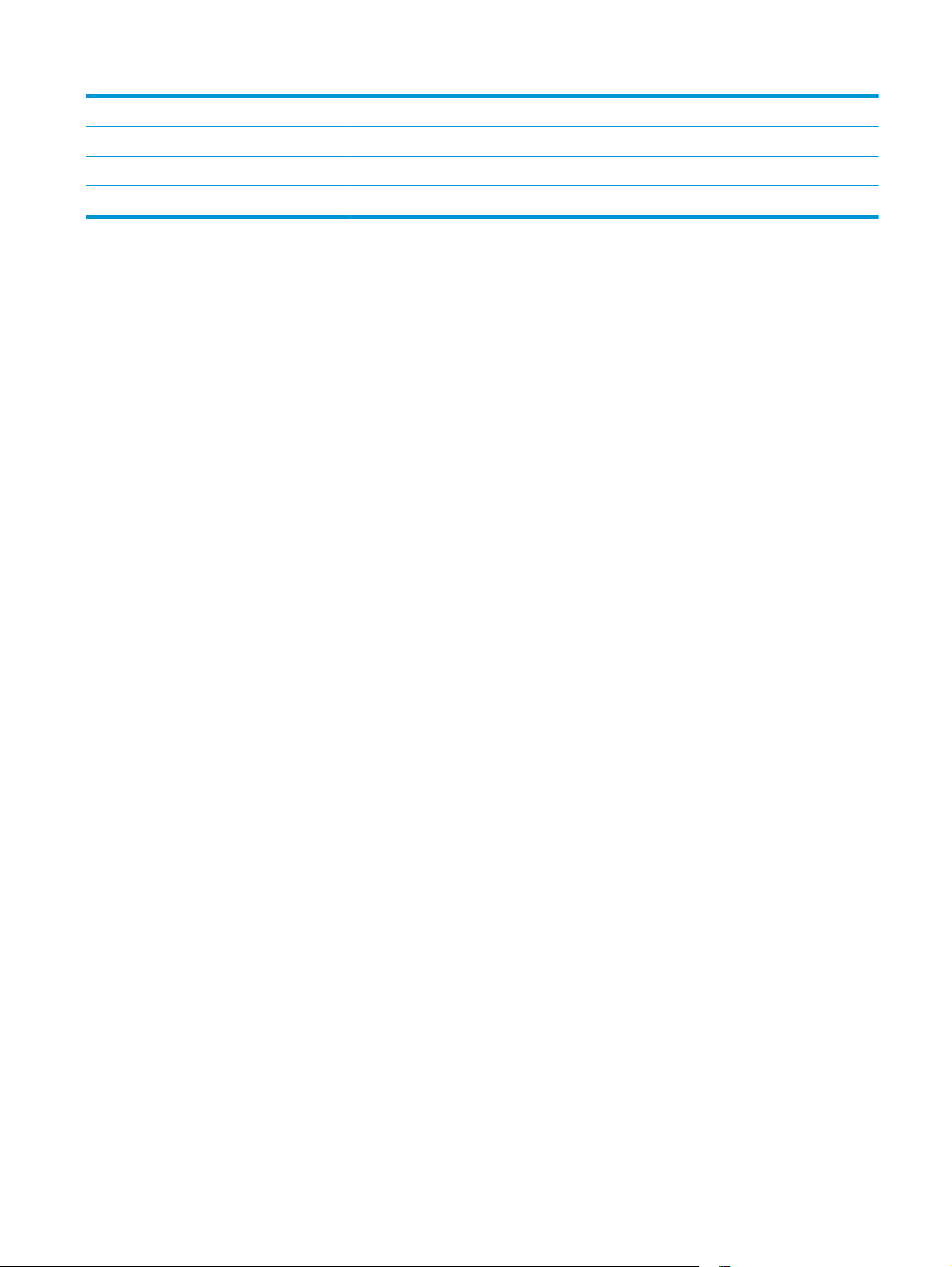
7Tombol Aplikasi menyediakan akses ke menu Aplikasi untuk secara langsung mencetak dari aplikasi Web terpilih
8 Status produk Menyediakan informasi tentang status perangkat secara keseluruhan
9Tombol Faks Menyediakan akses ke fitur faks
10 Tombol Salin Menyediakan akses ke fitur penyalinan
IDWW Tinjauan panel kontrol 11
Page 22
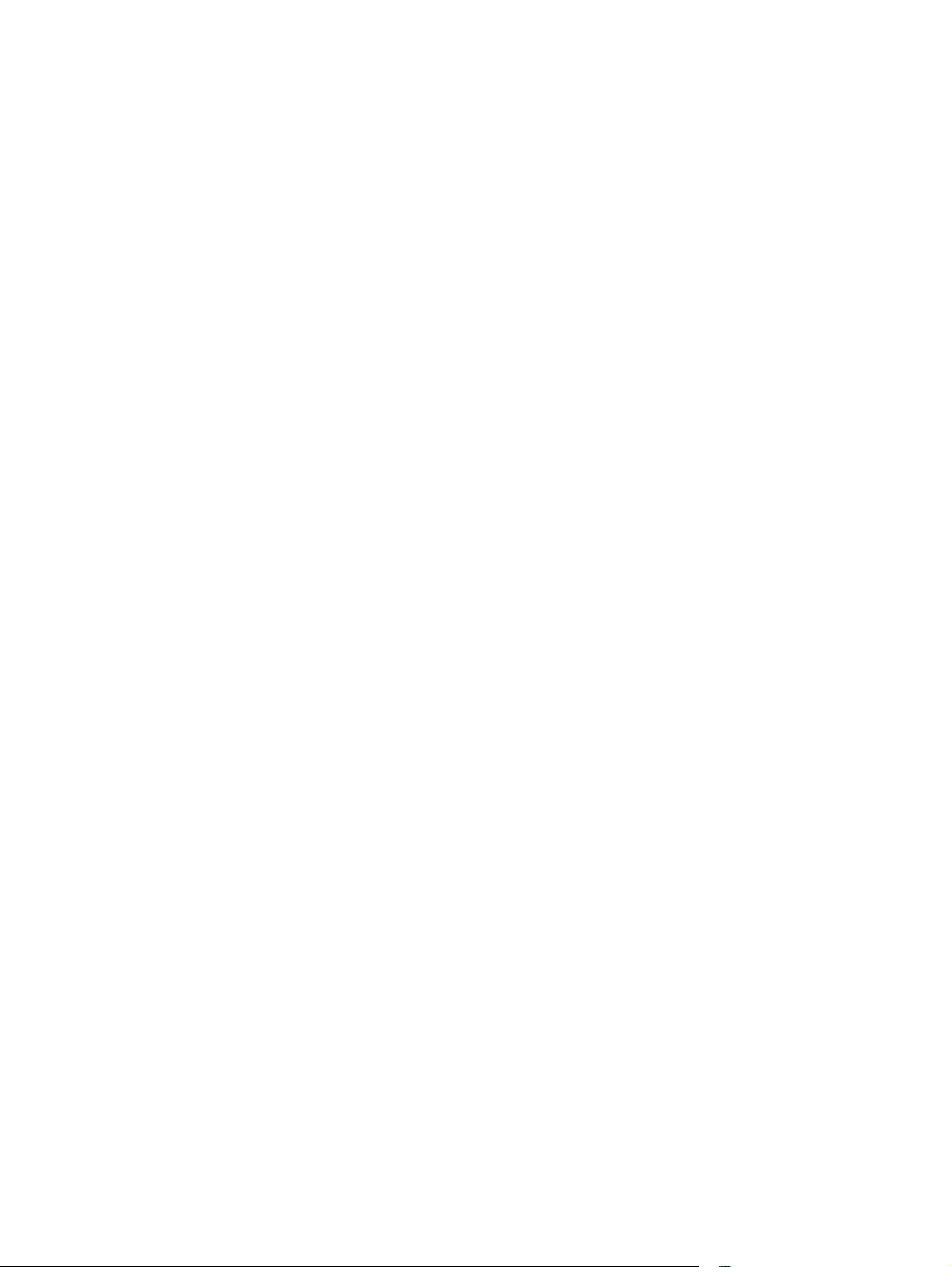
12 Bab 1 Pengenalan produk IDWW
Page 23
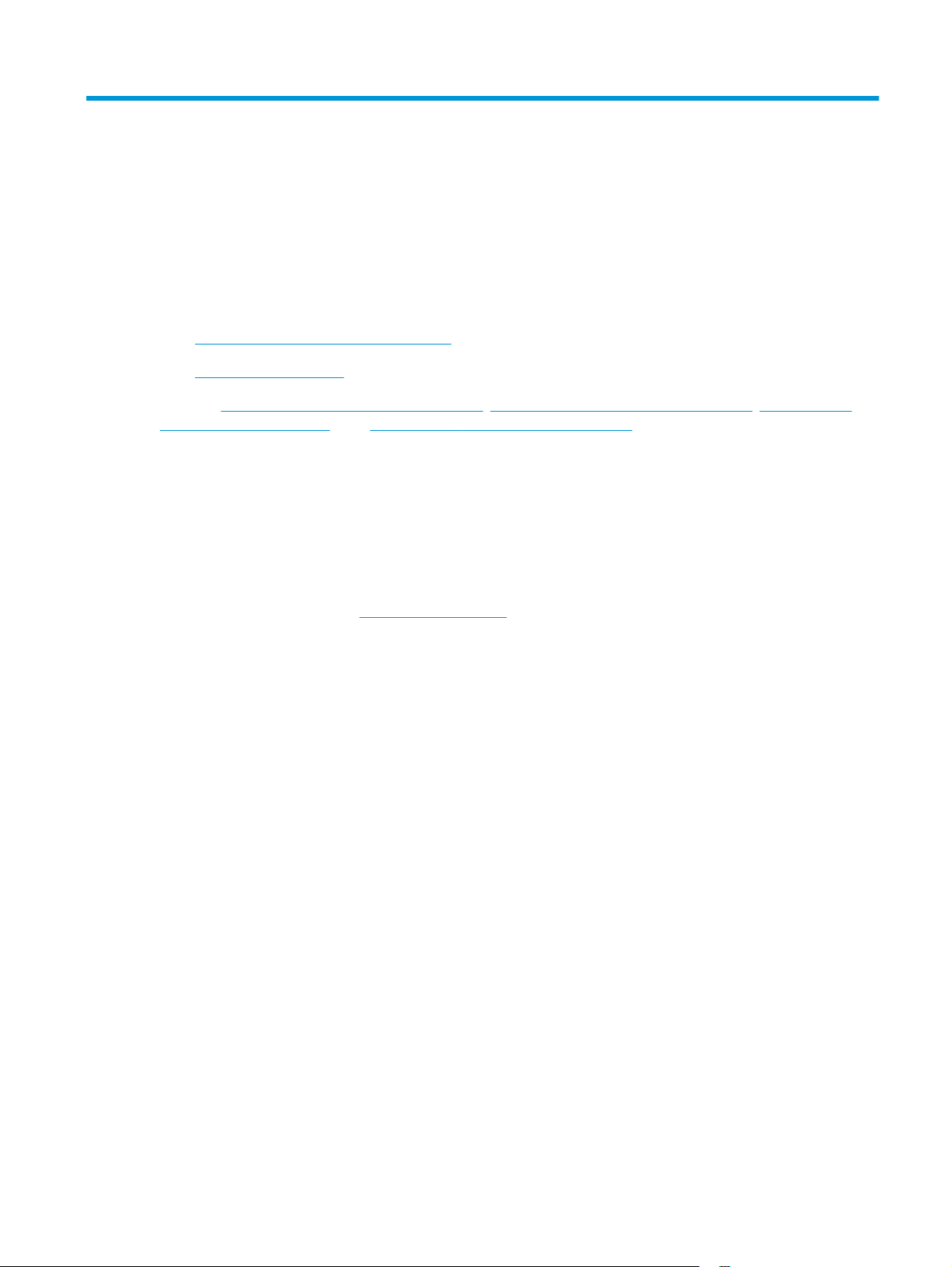
2Baki kertas
●
Jenis dan ukuran kertas yang didukung
●
Memuat baki masukan
Kunjungi
support/ljMFPM127series, atau www.hp.com/support/ljMFPM128series untuk bantuan lengkap HP bagi
produk Anda:
●
●
●
●
Anda juga dapat mengunjungi
lainnya.
www.hp.com/support/ljMFPM125series, www.hp.com/support/ljMFPM126series, www.hp.com/
Mengatasi masalah.
Men-download pembaruan perangkat lunak.
Mengikuti forum dukungan.
Menemukan informasi jaminan dan peraturan.
www.hp.com /support untuk dukungan di Seluruh Dunia dan produk HP
IDWW 13
Page 24
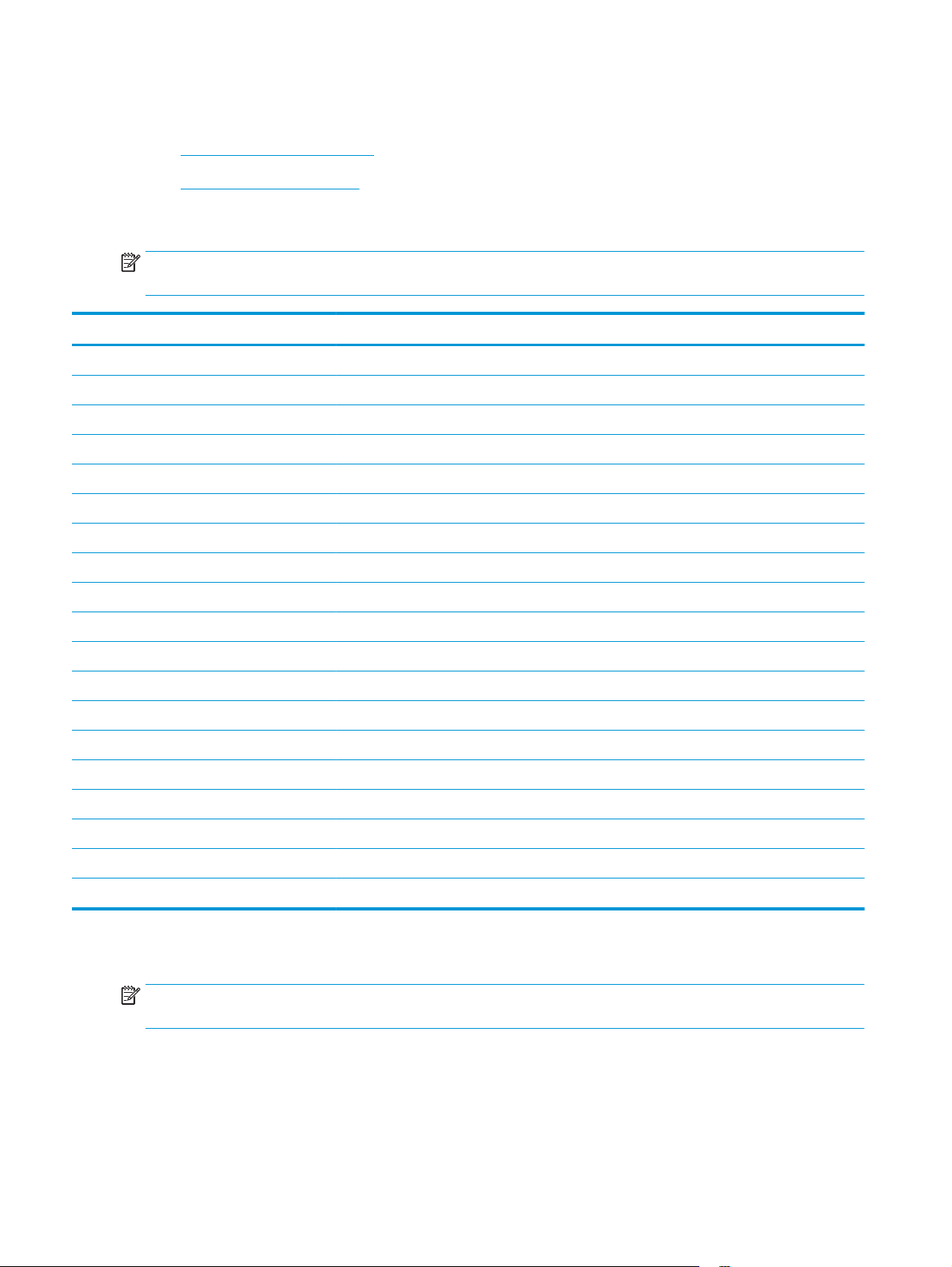
Jenis dan ukuran kertas yang didukung
●
Ukuran kertas yang didukung
●
Jenis kertas yang didukung
Ukuran kertas yang didukung
CATATAN: Untuk mendapatkan hasil terbaik, pilih ukuran dan jenis kertas yang benar dalam driver cetak
sebelum mencetak.
Ukuran Ukuran
Letter 216 x 279 mm
Legal 216 x 356 mm
A4 210 x 297 mm
A5 148 x 210 mm
A6 105 x 148 mm
B5 (JIS) 182 x 257 mm
Executive 184 x 267 mm
Kartu Pos (JIS) 100 x 148 mm 3,9 x 5,8 inci
Kartu Pos Ganda (JIS) 200 x 148 mm
16K 184 x 260 mm
16K 195 x 270 mm
16K 197 x 273 mm
8,5 x 13 216 x 330 mm
Amplop #10 105 x 241 mm
Amplop Monarch 98 x 191 mm
Amplop B5 176 x 250 mm
Amplop C5 162 x 229 mm
Amplop DL 110 x 220 mm
Kustom 76 x 127 mm sampai 216 x 356 mm
Jenis kertas yang didukung
CATATAN: Untuk mendapatkan hasil terbaik, pilih ukuran dan jenis kertas yang benar dalam driver cetak
sebelum mencetak.
●
Biasa
●
HP EcoSMART Lite
●
Light [Tipis] 60-74 g
14 Bab 2 Baki kertas IDWW
Page 25
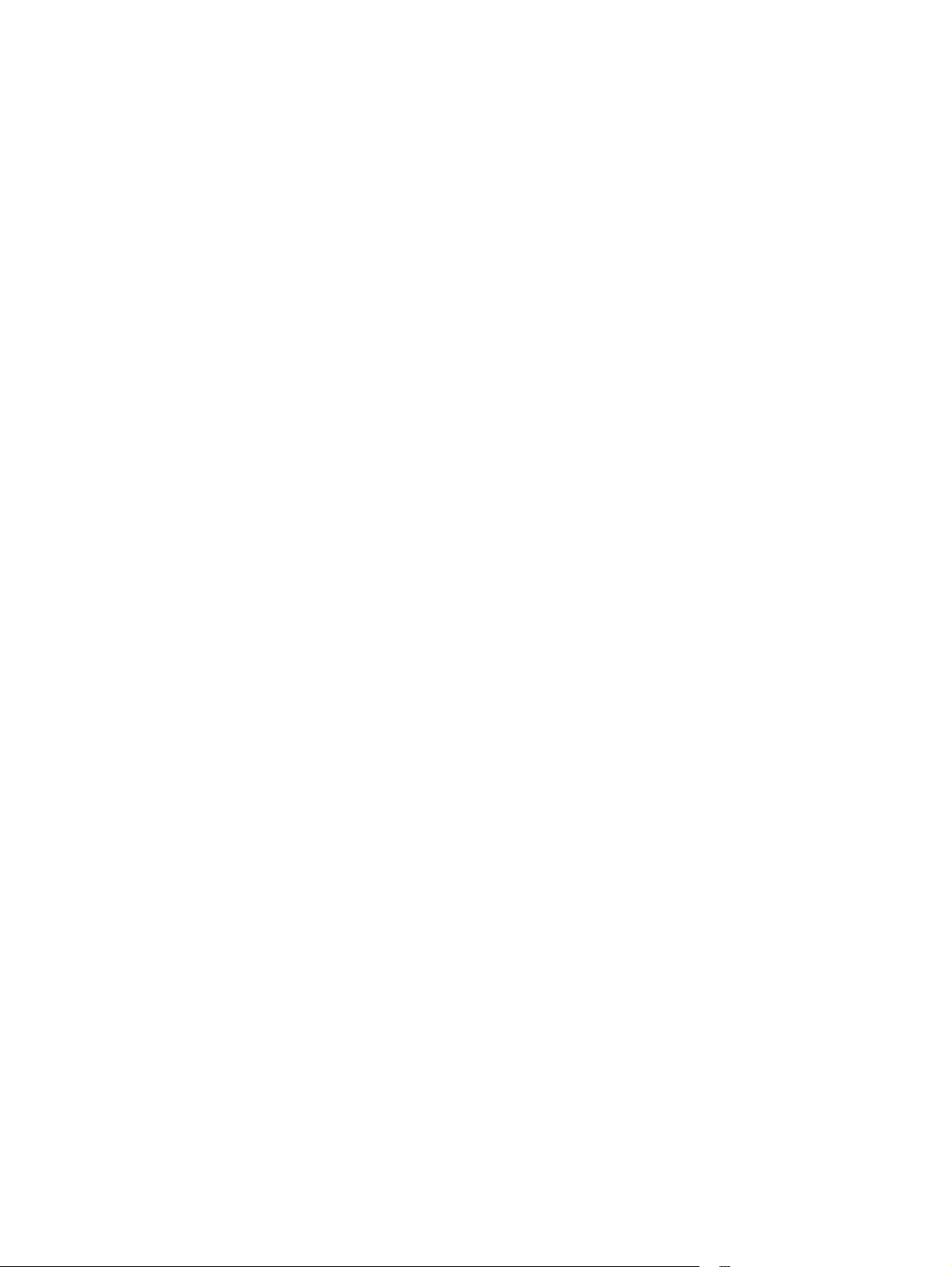
●
Midweight [Sedang] 96–110 g
●
Heavy [Berat] 111–130 g
●
Extra heavy [Ekstra tebal] 131–175 g
●
Monochrome Laser Transparency [Transparansi Laser Monokrom]
●
Label
●
Kop surat
●
Pracetak
●
Berlubang
●
Berwarna
●
Kasar
●
Bond
●
Daur ulang
●
Amplop
●
Kalkir
IDWW Jenis dan ukuran kertas yang didukung 15
Page 26
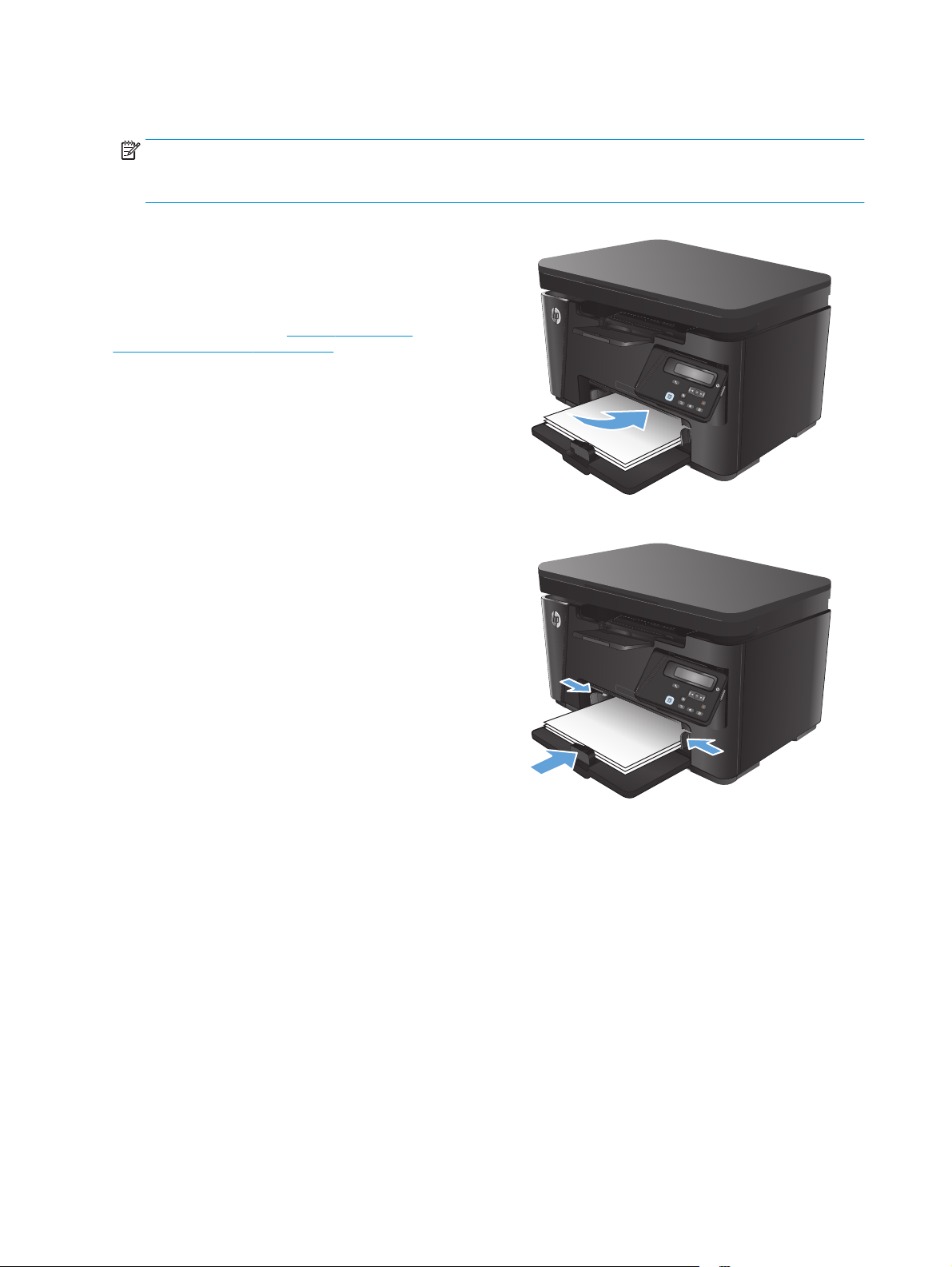
Memuat baki masukan
CATATAN: Bila Anda menambahkan kertas baru, pastikan Anda mengeluarkan semua kertas dari baki
masukan dan meluruskan tumpukan kertas baru tersebut. Jangan mengipaskan kertas. Ini akan mengurangi
macet dengan mencegah beberapa lembar media masuk ke produk sekaligus.
1. Muatlah kertas menghadap ke atas dengan
bagian kepala terlebih dahulu ke dalam baki
masukan.
Orientasi kertas di dalam baki berbeda-beda,
tergantung pada jenis pekerjaan cetak. Untuk
informasi tambahan, lihat
kertas baki masukan pada hal. 17.
2. Sesuaikan pemandu kertas sampai menempel
pada kertas.
Tabel 2-1 Orientasi
16 Bab 2 Baki kertas IDWW
Page 27
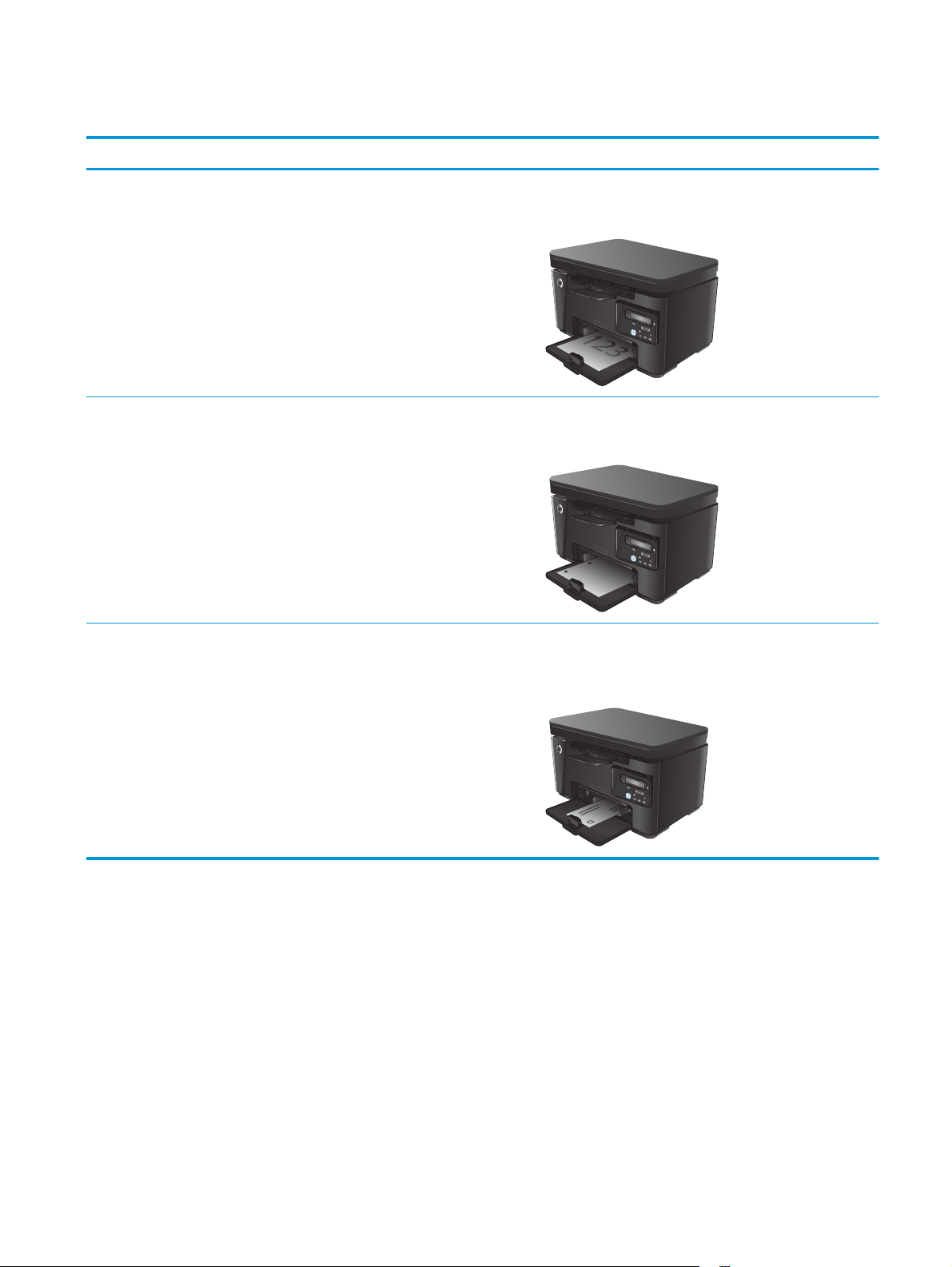
Tabel 2-1 Orientasi kertas baki masukan
Jenis kertas Mode dupleks Cara memuat kertas
Bercetak atau kop surat Pencetakan 1-sisi atau 2-sisi Menghadap ke atas
Tepi atas mengarah ke produk
Berlubang Pencetakan 1-sisi atau 2-sisi Menghadap ke atas
Lubang menghadap bagian kiri produk
Amplop Pencetakan satu sisi Menghadap ke atas
Tepi atas mengarah ke bagian kanan baki, ujung perangko
memasuki produk terakhir
Penyesuaian baki untuk ukuran kertas kecil
Untuk mencetak pada kertas yang lebih pendek dari 185 mm (7,3 inci), gunakan penyambung kertas pendek
untuk menyesuaikan baki masukan.
IDWW Memuat baki masukan 17
Page 28
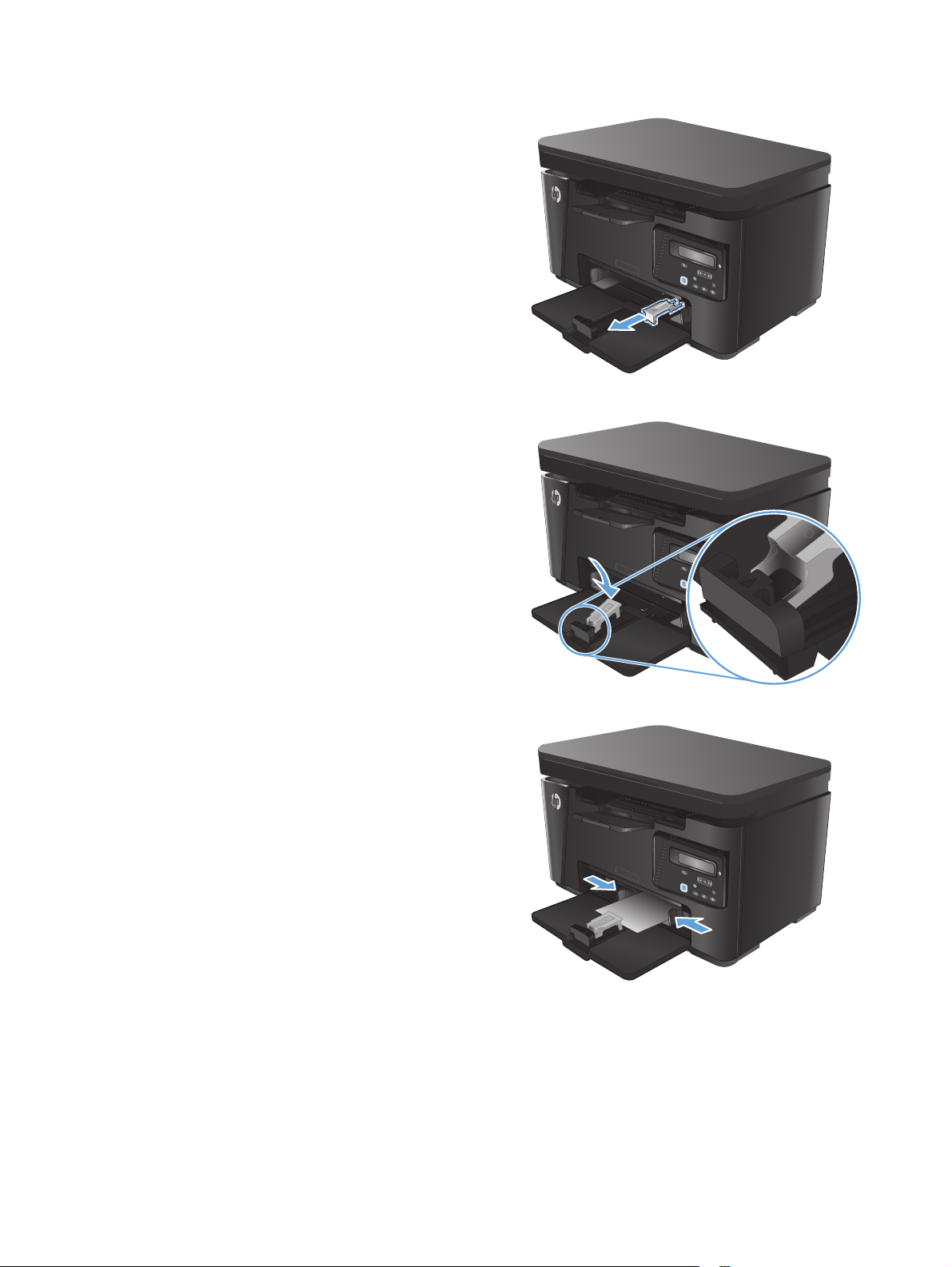
1. Keluarkan alat penyambung kertas pendek dari
slot penyimpanan di sebelah kiri area masukan
media.
2. Pasang alat ke pemandu panjang kertas di baki
masukan.
3. Masukkan kertas ke dalam baki, dan sesuaikan
pemandunya agar menempel pada kertas.
18 Bab 2 Baki kertas IDWW
Page 29

4. Dorong kertas ke dalam produk sampai berhenti,
kemudian geser pemandu panjang kertas agar
alat penyambung menyangga kertas.
5. Setelah selesai mencetak pada kertas yang
pendek, lepaskan alat penyambung kertaspendek dari baki masukan, lalu masukkan ke
dalam slot penyimpanan.
IDWW Memuat baki masukan 19
Page 30
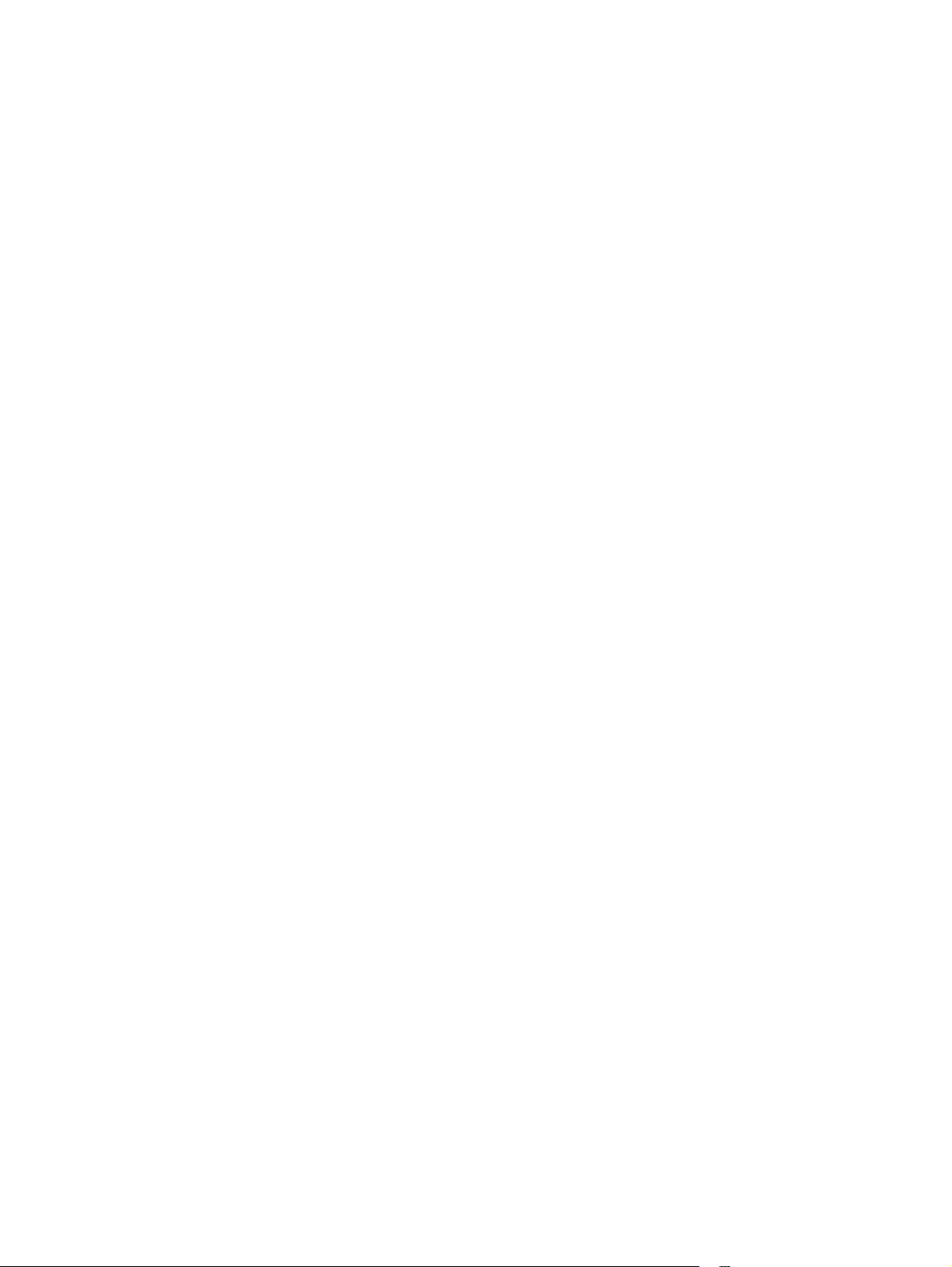
20 Bab 2 Baki kertas IDWW
Page 31
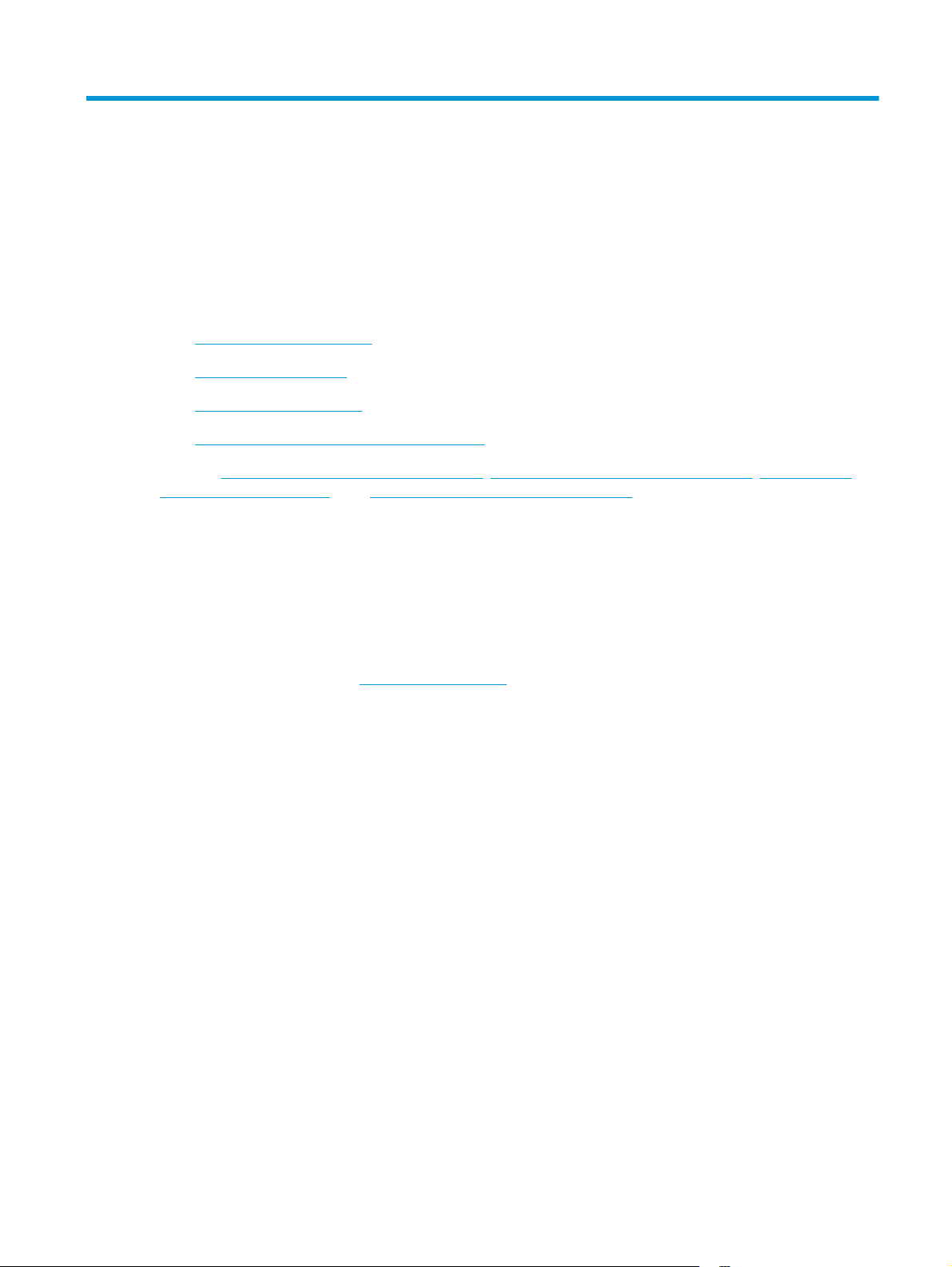
3Cetak
●
Mencetak tugas (Windows)
●
Tugas cetak (Mac OS X)
●
Pencetakan berbasis web
●
Mengkonfigurasi HP Wireless Direct Printing
Kunjungi
support/ljMFPM127series, atau www.hp.com/support/ljMFPM128series untuk bantuan lengkap HP bagi
produk Anda:
●
●
●
●
Anda juga dapat mengunjungi
lainnya.
www.hp.com/support/ljMFPM125series, www.hp.com/support/ljMFPM126series, www.hp.com/
Mengatasi masalah.
Men-download pembaruan perangkat lunak.
Mengikuti forum dukungan.
Menemukan informasi jaminan dan peraturan.
www.hp.com /support untuk dukungan di Seluruh Dunia dan produk HP
IDWW 21
Page 32

Mencetak tugas (Windows)
●
Cara mencetak (Windows)
●
Mencetak pada kedua sisi secara manual (Windows)
●
Mencetak beberapa halaman per lembar (Windows)
●
Memilih jenis kertas (Windows)
●
Informasi pencetakan tambahan
Cara mencetak (Windows)
Prosedur berikut menjelaskan tentang proses pencetakan dasar untuk Windows.
1. Dari program perangkat lunak, tentukan pilihan Cetak.
2. Pilih produk dari daftar printer, kemudian klik atau sentuh tombol Properti atau Preferensi untuk
membuka driver cetak.
CATATAN: Nama tombol berbeda untuk program perangkat lunak yang berbeda.
3. Klik atau sentuh tab dalam driver cetak untuk mengkonfigurasi opsi yang tersedia.
4. Klik atau sentuh tombol OK untuk kembali ke kotak dialog Mencetak. Pilih jumlah salinan yang akan
dicetak dari layar ini.
5. Klik atau sentuh tombol OK untuk mencetak pekerjaan.
Mencetak pada kedua sisi secara manual (Windows)
1. Dari program perangkat lunak, tentukan pilihan
Cetak.
2. Pilih produk dari daftar printer, kemudian klik
atau sentuh tombol Properti atau Preferensi
untuk membuka driver cetak.
CATATAN: Nama tombol berbeda untuk
program perangkat lunak yang berbeda.
22 Bab 3 Cetak IDWW
Page 33

3. Klik atau sentuh tab Tata Letak.
4. Pilih opsi dupleks yang sesuai dari daftar buka-
bawah Cetak pada Kedua Sisi Secara Manual,
kemudian klik atau sentuh tombol OK.
5. Dalam kotak dialog Cetak, klik tombol OK untuk
mencetak tugas. Produk akan mencetak terlebih
dulu sisi pertama dari semua halaman dalam
dokumen tersebut.
IDWW Mencetak tugas (Windows) 23
Page 34

6. Ambil halaman yang telah dicetak dari nampan
keluaran, lalu letakkan dalam baki masukan
dengan sisi yang dicetak menghadap ke bawah,
ujung atas terlebih dahulu.
7. Di komputer, klik atau sentuh tombol OK untuk
mencetak sisi kedua dari pekerjaan tersebut.
8. Saat diminta, sentuh atau tekan tombol panel
kontrol yang sesuai untuk melanjutkan.
Mencetak beberapa halaman per lembar (Windows)
1. Dari program perangkat lunak, tentukan pilihan
Cetak.
2. Pilih produk dari daftar printer, kemudian klik
atau sentuh tombol Properti atau Preferensi
untuk membuka driver cetak.
CATATAN: Nama tombol berbeda untuk
program perangkat lunak yang berbeda.
24 Bab 3 Cetak IDWW
Page 35

3. Klik atau sentuh tab Tata Letak.
4. Pilih Orientasi yang benar dari daftar buka
bawah.
5. Pilih jumlah halaman per lembar yang benar dari
daftar buka-bawah Halaman per lembar,
kemudian klik atau sentuh tombol Lanjutan.
IDWW Mencetak tugas (Windows) 25
Page 36

6. Pilih opsi Tata Letak Halaman per Lembar yang
benar dari daftar buka-bawah.
7. Pilih opsi Batas Tepi Halaman yang benar dari
daftar buka-bawah, klik atau sentuh tombol OK
untuk menutup kotak dialog Opsi Lanjutan,
kemudian klik atau sentuh tombol OK untuk
menutup kotak dialog Properties atau
Preferensi.
8. Dalam kotak dialog Cetak, klik tombol OK untuk
mencetak pekerjaan.
Memilih jenis kertas (Windows)
1. Dari program perangkat lunak, tentukan pilihan
Cetak.
26 Bab 3 Cetak IDWW
Page 37

2. Pilih produk dari daftar printer, kemudian klik
atau sentuh tombol Properti atau Preferensi
untuk membuka driver cetak.
CATATAN: Nama tombol berbeda untuk
program perangkat lunak yang berbeda.
3. Klik atau sentuh tab Kertas/Kualitas.
IDWW Mencetak tugas (Windows) 27
Page 38

4. Dari daftar buka-bawah Media: pilih jenis kertas
yang benar, kemudian klik atau sentuh tombol
OK untuk menutup kotak dialog Properti atau
Preferensi.
5. Dalam kotak dialog Cetak, klik tombol OK untuk
mencetak pekerjaan.
Informasi pencetakan tambahan
Buka www.hp.com /support untuk mengunjungi situs Web dukungan untuk produk ini dan untuk informasi
rinci tentang cara menjalankan tugas cetak tertentu, seperti berikut:
●
Pilih ukuran kertas
●
Memilih orientasi halaman
●
Membuat buklet
●
Memilih pengaturan kualitas cetak
●
Memilih batas halaman
28 Bab 3 Cetak IDWW
Page 39

Tugas cetak (Mac OS X)
●
Cara mencetak (Mac OS X)
●
Mencetak pada kedua sisi secara manual (Mac OS X)
●
Mencetak beberapa halaman per lembar (Mac OS X)
●
Memilih jenis kertas (Mac OS X)
●
Informasi pencetakan tambahan
Cara mencetak (Mac OS X)
Prosedur berikut menjelaskan tentang proses pencetakan dasar untuk Mac OS X.
1. Klik menu File, kemudian klik opsi Print [Cetak].
2. Dalam menu Printer, pilih produk.
3. Buka daftar buka-bawah menu atau klik Tunjukkan Perincian, kemudian pilih lainnya menu untuk
menyesuaikan pengaturan cetak.
4. Klik tombol Cetak.
Mencetak pada kedua sisi secara manual (Mac OS X)
CATATAN: Fitur ini tersedia jika Anda menginstal driver cetak HP. Ini mungkin tidak akan tersedia jika Anda
menggunakan AirPrint.
1. Klik menu File, kemudian klik opsi Print [Cetak].
2. Dalam menu Printer, pilih produk.
3. Buka daftar buka-bawah menu atau klik Tunjukkan Perincian, lalu klik menu Dupleks Manual.
4. Klik kotak Dupleks Manual, lalu pilih satu opsi penjilidan.
5. Klik tombol Cetak. Produk akan mencetak terlebih dulu sisi pertama dari semua halaman dalam
dokumen tersebut.
IDWW Tugas cetak (Mac OS X) 29
Page 40

6. Ambil halaman yang telah dicetak dari nampan keluaran, lalu letakkan dalam baki masukan dengan sisi
yang dicetak menghadap ke bawah, ujung atas terlebih dahulu.
7. Di komputer, klik tombol Continue untuk mencetak sisi kedua dari pekerjaan tersebut.
8. Saat diminta, tekan tombol panel kontrol yang sesuai untuk melanjutkan.
Mencetak beberapa halaman per lembar (Mac OS X)
1. Klik menu File, kemudian klik opsi Print [Cetak].
2. Dalam menu Printer, pilih produk.
3. Buka daftar buka-bawah menu atau klik Tunjukkan Perincian, kemudian klik menu Tata letak.
4. Dari daftar buka-bawah Halaman per Lembar, pilih jumlah halaman yang Anda ingin cetak pada setiap
lembar.
5. Di area Arah Tata Letak, pilih urutan dan penempatan halaman pada lembaran.
6. Dari menu Border, pilih jenis garis tepi yang akan dicetak di sekeliling setiap halaman pada lembaran.
7. Klik tombol Cetak.
Memilih jenis kertas (Mac OS X)
1. Klik menu File, kemudian klik opsi Print [Cetak].
2. Dalam menu Printer, pilih produk.
3. Buka daftar buka-bawah menu atau klik Tunjukkan Perincian, kemudian klik menu Finishing
[Penuntasan].
4. Pilih jenis dari daftar buka-bawah Media type [Jenis media].
5. Klik tombol Cetak.
Informasi pencetakan tambahan
Buka www.hp.com /support untuk mengunjungi situs Web dukungan untuk produk ini dan untuk informasi
rinci tentang cara menjalankan tugas cetak tertentu, seperti berikut:
30 Bab 3 Cetak IDWW
Page 41

●
Membuat dan menggunakan cara pintas atau preset pencetakan
●
Memilih ukuran kertas atau menggunakan ukuran kertas yang disesuaikan
●
Memilih orientasi halaman
●
Membuat buklet
●
Menskalakan halaman agar pas pada ukuran kertas tertentu
●
Mencetak halaman pertama atau terakhir pada kertas berbeda
●
Mencetak tanda air pada dokumen
IDWW Tugas cetak (Mac OS X) 31
Page 42
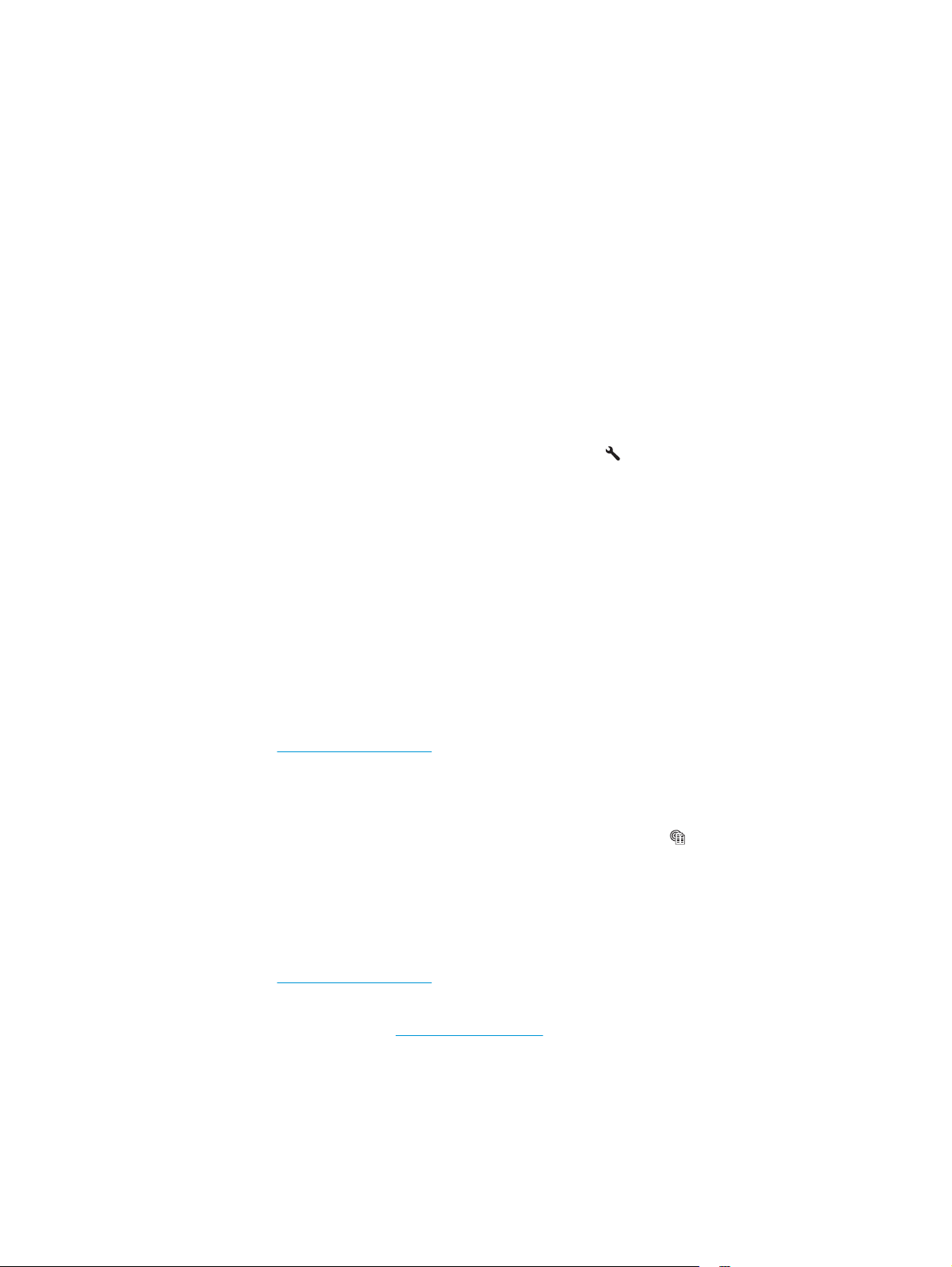
Pencetakan berbasis web
Beberapa pilihan tersedia untuk pencetakan jarak jauh melalui Internet.
HP ePrint
Gunakan HP ePrint untuk mencetak dokumen dengan mengirimnya sebagai lampiran email ke alamat email
produk dari perangkat apapun yang mendukung email.
Untuk menggunakan HP ePrint, produk harus memenuhi persyaratan ini:
●
Produk harus disambungkan ke jaringan kabel atau nirkabel dan memiliki akses Internet.
●
HP Web Services harus diaktifkan pada produk, dan produk harus terdaftar dengan HP Connected.
Panel kontrol LCD
1. Cari alamat IP produk.
a. Pada panel kontrol produk, tekan tombol Pengaturan
b. Buka menu berikut:
●
Network Setup (Setup Jaringan)
●
Show IP Address (Tampilkan Alamat IP)
2. Untuk membuka Server Web teranam HP, masukkan alamat IP produk di baris alamat browser
Web pada komputer.
3. Klik tab HP Web Services pada HP Embedded Web Server, kemudian klik Enable (Aktifkan). Produk
mengaktifkan Layanan Web, kemudian mencetak halaman informasi.
Halaman informasi berisi kode printer yang digunakan untuk mendaftarkan produk HP Anda di HP
Connected.
4. Kunjungi
pengaturannya.
Panel kontrol layar sentuh
1. Dari layar Awal di panel kontrol produk, sentuh tombol Layanan Web
2. Sentuh tombol Mengaktifkan Layanan Web. Produk mengaktifkan Layanan Web, kemudian
mencetak halaman informasi.
www.hpconnected.com untuk membuat akun HP ePrint dan menyelesaikan proses
.
.
Halaman informasi berisi kode printer yang digunakan untuk mendaftarkan produk HP Anda di HP
Connected.
3. Kunjungi
pengaturannya.
Untuk informasi lebih lanjut, kunjungi
produk Anda.
32 Bab 3 Cetak IDWW
www.hpconnected.com untuk membuat akun HP ePrint dan menyelesaikan proses
www.hp.com /support untuk melihat informasi tambahan untuk
Page 43

Perangkat lunak HP ePrint
Perangkat lunak HP ePrint memudahkan pencetakan dari komputer desktop atau laptop ke produk apapun
yang mendukung HP ePrint. Setelah perangkat lunak diinstal, buka pilihan Cetak dari aplikasi, lalu pilih HP
ePrint dari daftar printer yang diinstal. Perangkat lunak ini memudahkan Anda menemukan produk yang
mendukung HP ePrint yang terdaftar pada account HP Connected Anda. Produk HP target dapat berada di
meja Anda atau di lokasi yang jauh, seperti kantor cabang atau di mana pun di seluruh dunia.
Untuk Windows, perangkat lunak HP ePrint juga mendukung pencetakan IP langsung tradisional ke printer
jaringan lokal pada jaringan (LAN atau WAN) ke produk PostScript® yang didukung.
AirPrint
Untuk driver dan informasi, kunjungi
CATATAN: Perangkat lunak HP ePrint merupakan utilitas aliran kerja PDF untuk Mac, dan secara teknis
bukan merupakan driver cetak. Perangkat lunak HP ePrint untuk Mac mendukung jalur pencetakan hanya
melalui HP Connected dan tidak mendukung pencetakan IP langsung ke printer jaringan lokal.
Pencetakan langsung yang menggunakan AirPrint dari Apple didukung pada iOS 4.2 atau versi yang lebih
baru. Gunakan AirPrint untuk mencetak di produk secara langsung dari iPad, iPhone (3GS atau versi yang
lebih baru), atau iPod touch (generasi ketiga atau versi yang lebih baru) dalam aplikasi berikut ini:
●
Mail (Surat)
●
Foto
●
Safari
●
iBooks
●
Pilih aplikasi pihak ketiga
Untuk menggunakan AirPrint, produk harus tersambung ke jaringan nirkabel yang sama seperti pada
perangkat Apple. Untuk informasi lebih lanjut tentang menggunakan AirPrint dan produk HP mana yang
kompatibel dengan AirPrint, kunjungi
www.hp.com/go/eprintsoftware.
www.hp.com/go/airprint.
CATATAN: AirPrint tidak mendukung sambungan USB. AirPrint menyediakan fungsionalitas seluler hanya
cetak. AirPrint tidak mendukung pemindaian.
IDWW Pencetakan berbasis web 33
Page 44
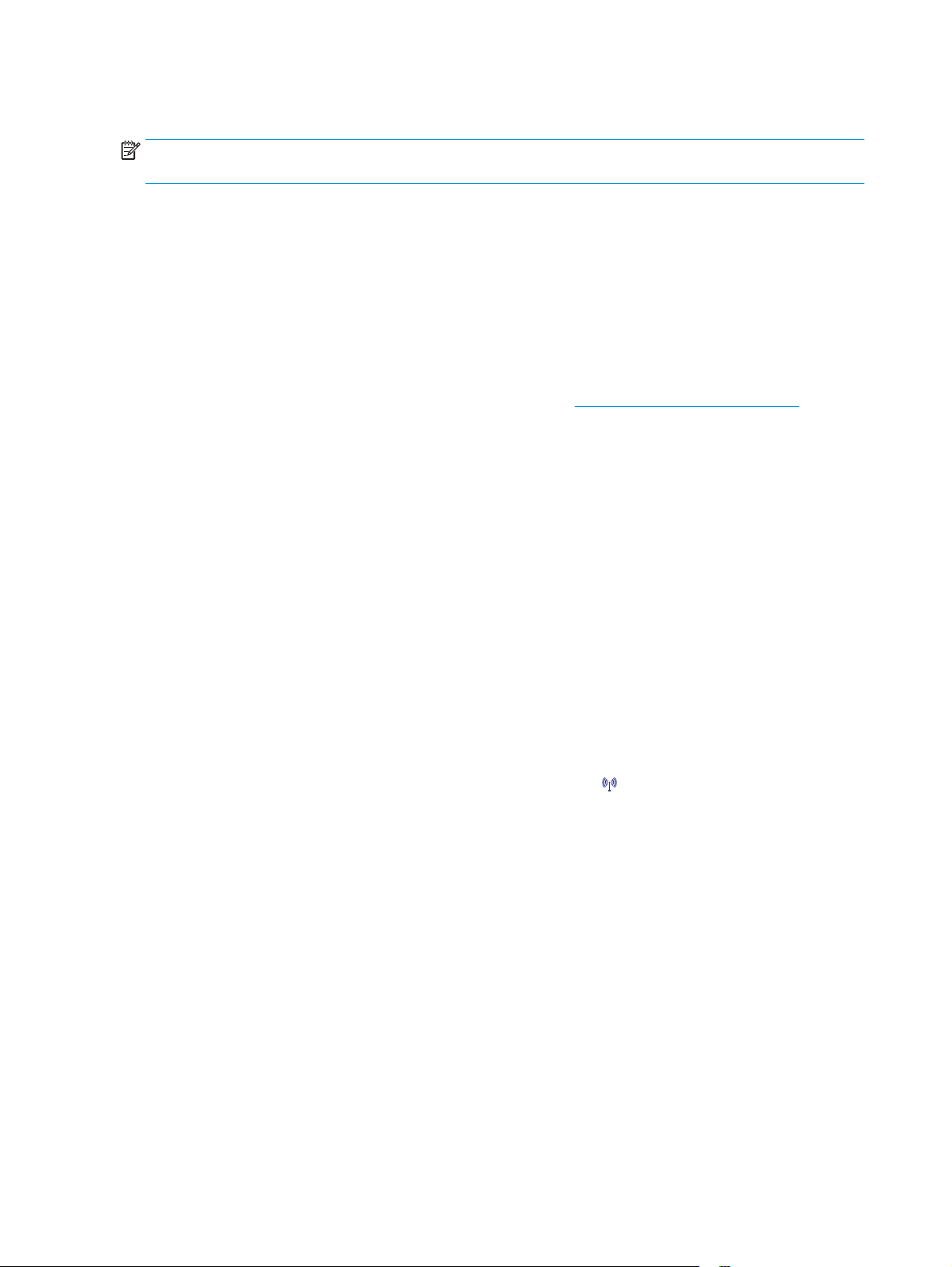
Mengkonfigurasi HP Wireless Direct Printing
CATATAN: Fitur ini tersedia hanya dengan model nirkabel dan produk mungkin memerlukan pembaruan
firmware untuk menggunakan fitur ini.
Fitur HP Wireless Direct Printing dapat digunakan untuk mencetak secara langsung dari perangkat seluler
nirkabel ke produk yang mendukung HP Wireless Direct tanpa memerlukan sambungan ke jaringan yang ada
atau Internet. Gunakan HP Wireless Direct untuk mencetak secara nirkabel dari perangkat berikut:
●
Iphone, iPad, atau iTouch menggunakan Apple AirPrint atau aplikasi seluler HP ePrint
●
Perangkat selular yang menjalankan Android atau Symbian menggunakan aplikasi HP ePrint Home &
Biz
●
Semua komputer berkemampuan Wi-Fi dengan semua sistem operasi.
Untuk informasi lebih lanjut tentang HP Wireless Direct, kunjungi
kemudian klik HP Wireless Direct.
Untuk mengkonfigurasi HP Wireless Direct dari panel kontrol, lakukan langkah-langkah berikut:
Panel kontrol LCD
1. Pada panel kontrol produk, tekan tombol OK untuk membuka menu.
2. Buka menu berikut:
●
Pengaturan Jaringan
●
Menu Nirkabel
●
Nirkabel Langsung
3. Pilih opsi Hidup, kemudian tekan tombol OK. Produk akan menyimpan pengaturan, lalu mengembalikan
panel kontrol ke menu Pengaturan Wireless Direct.
Panel kontrol layar sentuh
1. Dari layar Awal di panel kontrol produk, sentuh tombol Nirkabel
2. Buka menu berikut:
●
Menu Nirkabel
www.hp.com /go/wirelessprinting, dan
.
●
Pengaturan Langsung Nirkabel
●
On/Off [MATI]
3. Sentuh item menu On. Produk akan menyimpan pengaturan, lalu mengembalikan panel kontrol ke
menu Pengaturan Wireless Direct.
34 Bab 3 Cetak IDWW
Page 45

4Salin
●
Membuat salinan
●
Menyalin pada kedua sisi (dupleks)
●
Mengoptimalkan kualitas salinan
●
Menyesuaikan tingkat terang/gelap untuk salinan (hanya panel kontrol LED)
●
Memperkecil atau memperbesar salinan (hanya panel kontrol LED)
Kunjungi
support/ljMFPM127series, atau www.hp.com/support/ljMFPM128series untuk bantuan lengkap HP bagi
produk Anda:
●
●
●
●
Anda juga dapat mengunjungi
lainnya.
www.hp.com/support/ljMFPM125series, www.hp.com/support/ljMFPM126series, www.hp.com/
Mengatasi masalah.
Men-download pembaruan perangkat lunak.
Mengikuti forum dukungan.
Menemukan informasi jaminan dan peraturan.
www.hp.com /support untuk dukungan di Seluruh Dunia dan produk HP
IDWW 35
Page 46

Membuat salinan
Panel kontrol LED
1. Muat dokumen pada kaca pemindai sesuai dengan indikator pada produk.
2. Tutuplah pemindai.
3. Pada panel kontrol produk, tekan tombol Pengaturan
menyala.
4. Tekan tombol panah untuk menyesuaikan jumlah salinan.
5. Tekan tombol Mulai Salin
Panel kontrol LCD
1. Muat dokumen pada kaca pemindai sesuai dengan indikator pada produk.
2. Tutuplah pemindai.
3. Pada panel kontrol produk, tekan tombol Jumlah Salinan
4. Pilih jumlah salinan.
5. Tekan tombol Mulai Salin
Panel kontrol layar sentuh
1. Muat dokumen pada kaca pemindai sesuai dengan indikator pada produk.
2. Tutuplah pemindai.
3. Dari layar Awal di panel kontrol produk, sentuh tombol Salin.
dan pastikan lampu Jumlah Salinan
untuk mulai menyalin.
.
untuk mulai menyalin.
4. Sentuh panah untuk mengganti jumlah salinan, atau sentuh nomor yang ada dan ketikkan jumlah
salinan.
5. Sentuh tombol Mulai Salin untuk mulai menyalin.
36 Bab 4 Salin IDWW
Page 47

Menyalin pada kedua sisi (dupleks)
1. Muat dokumen pada kaca pemindai sesuai dengan indikator pada produk.
2. Tutuplah pemindai.
3. Mulai pekerjaan salin.
●
Panel kontrol LED dan LCD: Pada panel kontrol produk, tekan tombol Mulai Salin
●
Panel kontrol layar sentuh: Dari layar Awal di panel kontrol produk, sentuh tombol Salin.
4. Ambil halaman yang telah dicetak dari nampan keluaran, lalu letakkan dalam baki masukan dengan sisi
yang dicetak menghadap ke bawah, ujung atas terlebih dahulu.
5. Balik dokumen asli pada kaca pemindai untuk menyalin sisi kedua.
6. Mulai pekerjaan salin.
●
Panel kontrol LED dan LCD: Pada panel kontrol produk, tekan tombol Mulai Salin
●
Panel kontrol layar sentuh: Dari layar Awal di panel kontrol produk, sentuh tombol Salin.
7. Ulangi langkah ini sampai selesai menyalin semua halaman.
.
.
IDWW Menyalin pada kedua sisi (dupleks) 37
Page 48

Mengoptimalkan kualitas salinan
Tersedia pengaturan kualitas salinan berikut:
●
Pilih Otomatis: Gunakan pengaturan ini bila Anda tidak mempermasalahkan kualitas salinan.
●
Campuran: Gunakan pengaturan ini untuk dokumen yang berisi campuran teks dan gambar.
●
Teks: Gunakan pengaturan ini untuk dokumen yang sebagian besar berisi teks. Ini adalah pengaturan
default untuk Optimalisasi Salinan.
●
Gambar: Gunakan pengaturan ini untuk dokumen yang sebagian besar berisi gambar.
Panel kontrol LED
1. Klik tombol Start, lalu klik item Programs.
2. Klik grup produk HP Anda, kemudian klik item HP Device Toolbox.
3. Pada tab Sistem, klik Pengaturan Salinan.
Panel kontrol LCD
1. Muat dokumen pada kaca pemindai sesuai dengan indikator pada produk.
2. Tutuplah pemindai.
3. Pada panel kontrol produk, tekan tombol Menu Salin
4. Buka menu Optimalisasi.
5. Sentuh tombol panah untuk bergulir menelusuri opsi, lalu sentuh tombol OK untuk memilih opsi
tersebut.
6. Tekan tombol Mulai Salin
Panel kontrol layar sentuh
1. Muat dokumen pada kaca pemindai sesuai dengan indikator pada produk.
2. Tutuplah pemindai.
3. Dari layar Awal di panel kontrol produk, sentuh tombol Salin.
4. Sentuh tombol Pengaturan, lalu gulir ke dan sentuh tombol Optimalkan.
5. Sentuh tombol panah untuk bergulir menelusuri opsi, lalu sentuh salah satu opsi untuk memilihnya.
6. Sentuh tombol Mulai Salin untuk mulai menyalin.
.
untuk mulai menyalin.
38 Bab 4 Salin IDWW
Page 49

Menyesuaikan tingkat terang/gelap untuk salinan (hanya panel kontrol LED)
1. Pada panel kontrol produk, tekan tombol Pengaturan beberapa kali hingga lampu Lebih Terang/
Lebih Gelap
2. Gunakan tombol panah untuk menambah atau mengurangi pengaturan Lebih Terang/Lebih Gelap.
CATATAN: Pengaturan dikembalikan ke nilai standar setelah dua menit.
menyala.
IDWW Menyesuaikan tingkat terang/gelap untuk salinan (hanya panel kontrol LED) 39
Page 50

Memperkecil atau memperbesar salinan (hanya panel kontrol LED)
1. Muatkan dokumen pada kaca pemindai.
2. Pada panel kontrol produk, tekan tombol Pengaturan
Perbesar
3. Tekan panah ke atas untuk menambah ukuran salinan atau tekan panah ke bawah untuk mengurangi
ukuran salinan.
4. Tekan tombol Mulai Salin
menyala.
untuk mulai menyalin.
beberapa kali hingga lampu Perkecil/
40 Bab 4 Salin IDWW
Page 51

5Pindai
●
Memindai dengan perangkat lunak HP Scan (Windows)
●
Memindai dengan perangkat lunak HP Scan (Mac OS X)
Kunjungi
support/ljMFPM127series, atau www.hp.com/support/ljMFPM128series untuk bantuan lengkap HP bagi
produk Anda:
●
●
●
●
Anda juga dapat mengunjungi
lainnya.
www.hp.com/support/ljMFPM125series, www.hp.com/support/ljMFPM126series, www.hp.com/
Mengatasi masalah.
Men-download pembaruan perangkat lunak.
Mengikuti forum dukungan.
Menemukan informasi jaminan dan peraturan.
www.hp.com /support untuk dukungan di Seluruh Dunia dan produk HP
IDWW 41
Page 52

Memindai dengan perangkat lunak HP Scan (Windows)
Gunakan perangkat lunak HP Scan untuk memulai pemindaian dari perangkat lunak pada komputer Anda.
Anda dapat menyimpan gambar yang dipindai sebagai file atau mengirimnya ke aplikasi perangkat lunak
yang lain.
1. Muat dokumen pada kaca pemindai sesuai dengan indikator pada produk.
CATATAN: Untuk hasil terbaik, muat kertas ukuran kecil (Letter, A4, atau lebih kecil) dengan tepi
panjang kertas di sepanjang sisi kiri kaca pemindai.
2. Klik Mulai, kemudian klik Program (atau Semua Program dalam Windows XP).
3. Klik HP, kemudian pilih produk Anda.
4. Klik HP Scan, pilih pintasan pemindaian, kemudian sesuaikan pengaturan bila perlu.
5. Klik Scan (Pindai).
CATATAN: Klik Pengaturan Lanjutan untuk mengakses opsi lainnya.
Klik Buat Pintasan Baru untuk membuat serangkaian pengaturan yang disesuaikan dan menyimpannya
dalam daftar pintasan.
42 Bab 5 Pindai IDWW
Page 53

Memindai dengan perangkat lunak HP Scan (Mac OS X)
Gunakan perangkat lunak HP Scan untuk memulai pemindaian dari perangkat lunak pada komputer Anda.
1. Muat dokumen pada kaca pemindai sesuai dengan indikator pada produk.
CATATAN: Untuk hasil terbaik, muat kertas ukuran kecil (letter, A4, atau lebih kecil) dengan tepi
panjang kertas di sepanjang sisi kiri kaca pemindai.
2. Buka perangkat lunak HP Scan yang terdapat pada folder HP dalam folder Aplikasi.
3. Ikuti instruksi di layar untuk memindai dokumen.
4. Bila semua halaman telah dipindai, klik tombol Selesai untuk menyimpannya dalam bentuk file.
IDWW Memindai dengan perangkat lunak HP Scan (Mac OS X) 43
Page 54
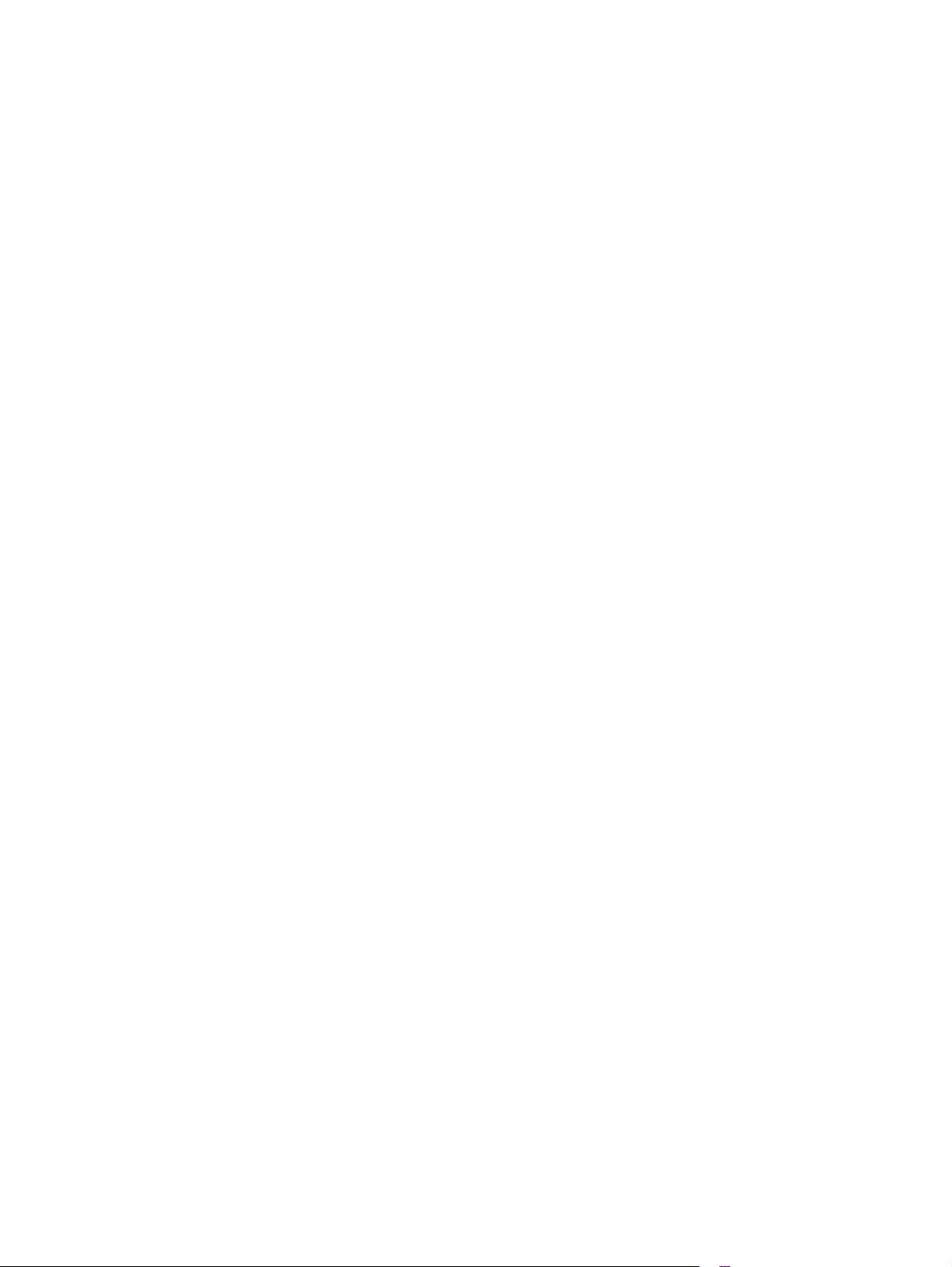
44 Bab 5 Pindai IDWW
Page 55

6Faks
●
Menghubungkan dan mengkonfigurasi produk untuk faks
●
Mengirim faks
●
Membuat, mengedit, dan menghapus entri panggil-cepat
Kunjungi
support/ljMFPM127series, atau www.hp.com/support/ljMFPM128series untuk bantuan lengkap HP bagi
produk Anda:
●
●
●
●
Anda juga dapat mengunjungi
lainnya.
www.hp.com/support/ljMFPM125series, www.hp.com/support/ljMFPM126series, www.hp.com/
Mengatasi masalah.
Men-download pembaruan perangkat lunak.
Mengikuti forum dukungan.
Menemukan informasi jaminan dan peraturan.
www.hp.com /support untuk dukungan di Seluruh Dunia dan produk HP
IDWW 45
Page 56

Menghubungkan dan mengkonfigurasi produk untuk faks
●
Menghubungkan produk
●
Mengkonfigurasi produk
●
Menginstal perangkat lunak Faks HP (Windows, opsional)
Menghubungkan produk
Produk ini adalah perangkat analog. HP menganjurkan penggunaan produk pada saluran telepon analog
tersendiri.
CATATAN: Adaptor mungkin diperlukan di beberapa negara/kawasan untuk menggunakan kabel telepon
yang disertakan dengan produk.
1.
Sambungkan kabel telepon ke port faks
produk dan jack telepon di dinding.
2. (Opsional) Untuk menghubungkan mesin
penjawab atau telepon ekstensi, tarik soket karet
dari port telepon
Hubungkan kabel telepon yang lain ke port
telepon pada produk dan ke port "saluran masuk"
pada mesin penjawab atau telepon ekstensi.
pada produk ke bawah.
pada
Mengkonfigurasi produk
Cara Anda mengkonfigurasi produk berbeda-beda, tergantung pada apakah Anda mengaturnya untuk faks
yang berdiri sendiri, dengan mesin penjawab, atau dengan telepon ekstensi.
46 Bab 6 Faks IDWW
Page 57

CATATAN: Mengkonfigurasi pengaturan waktu, tanggal, dan kepala faks diperlukan agar dapat
menggunakan fitur faks.
●
Mengkonfigurasi waktu, tanggal, dan kepala faks
●
Mengkonfigurasi faks mandiri
●
Konfigurasi untuk mesin penjawab
●
Mengkonfigurasi untuk telepon ekstensi
Mengkonfigurasi waktu, tanggal, dan kepala faks
Anda mungkin telah mengkonfigurasi pengaturan ini saat menginstal perangkat lunak. Anda dapat
mengkonfigurasi pengaturan ini sewaktu-waktu dengan menggunakan panel kontrol produk atau Wizard
Pengaturan Faks HP.
●
Panel kontrol
●
Wizard Pengaturan Faks (Windows)
Panel kontrol
Panel kontrol LCD
1. Pada panel kontrol produk, tekan tombol Pengaturan
2. Pilih Pengaturan Sistem, lalu pilih Waktu/Tanggal.
3. Pilih waktu 12-jam atau 24-jam.
4. Gunakan keypad untuk memasukkan waktu sekarang, kemudian sentuh tombol OK.
5. Pilih format tanggal.
6. Gunakan keypad untuk memasukkan tanggal sekarang, kemudian sentuh tombol OK.
7. Pilih Pengaturan Faks, kemudian pilih Kepala Faks.
8. Gunakan keypad untuk memasukkan nomor faks Anda, kemudian tekan tombol OK.
CATATAN: Jumlah maksimal karakter untuk nomor faks adalah 20.
9. Gunakan keypad untuk memasukkan nama atau kop perusahaan Anda, kemudian tekan tombol OK.
CATATAN: Jumlah maksimal karakter untuk kepala faks adalah 40.
Panel kontrol layar sentuh
1.
Dari layar Awal di panel kontrol produk, sentuh tombol Setup (Pengaturan)
2. Pilih Pengaturan Faks, lalu pilih Pengaturan Dasar.
.
.
3. Pilih Waktu/Tanggal.
4. Pilih waktu 12-jam atau 24-jam.
5. Gunakan keypad untuk memasukkan waktu sekarang, kemudian sentuh tombol OK.
IDWW Menghubungkan dan mengkonfigurasi produk untuk faks 47
Page 58

6. Pilih format tanggal.
7. Gunakan keypad untuk memasukkan tanggal sekarang, kemudian sentuh tombol OK.
8. Pilih Kepala Faks.
9. Gunakan keypad untuk memasukkan nomor faks Anda, kemudian tekan tombol OK.
CATATAN: Jumlah maksimal karakter untuk nomor faks adalah 20.
10. Gunakan keypad untuk memasukkan nama atau kop perusahaan Anda, kemudian tekan tombol OK.
Untuk memasukkan karakter khusus yang tidak ada pada keypad standar, sentuh tombol @#$ untuk
membuka keypad yang berisi karakter khusus.
CATATAN: Jumlah maksimal karakter untuk kepala faks adalah 40.
Wizard Pengaturan Faks (Windows)
1. Klik Start [Mulai], lalu klik Programs [Program].
2. Klik HP, klik nama produk, kemudian klik Wizard Pengaturan Faks HP.
3. Ikuti instruksi di layar untuk mengkonfigurasi pengaturan faks.
Mengkonfigurasi faks mandiri
Anda dapat menggunakan produk sebagai mesin faks mandiri tanpa menghubungkannya ke komputer atau
jaringan.
Panel kontrol LCD
1. Pada panel kontrol produk, tekan tombol Pengaturan
2. Pilih Pengaturan Sistem, lalu pilih Waktu/Tanggal.
3. Pilih waktu 12-jam atau 24-jam.
4. Gunakan keypad untuk memasukkan waktu sekarang, kemudian sentuh tombol OK.
5. Pilih format tanggal.
6. Gunakan keypad untuk memasukkan tanggal sekarang, kemudian sentuh tombol OK.
7. Pilih Pengaturan Faks, kemudian pilih Kepala Faks.
8. Gunakan keypad untuk memasukkan nomor faks Anda, kemudian tekan tombol OK.
CATATAN: Jumlah maksimal karakter untuk nomor faks adalah 20.
9. Gunakan keypad untuk memasukkan nama atau kop perusahaan Anda, kemudian tekan tombol OK.
CATATAN: Jumlah maksimal karakter untuk kepala faks adalah 40.
.
48 Bab 6 Faks IDWW
Page 59

Panel kontrol layar sentuh
1.
Dari layar Awal di panel kontrol produk, sentuh tombol Setup
2. Pilih Pengaturan Faks, lalu pilih Utilitas Pengaturan Faks.
3. Ikuti petunjuk pada layar lalu pilih jawaban yang sesuai untuk masing-masing pertanyaan.
CATATAN: Jumlah maksimal karakter untuk nomor faks adalah 20. Jumlah maksimal karakter untuk
kepala faks adalah 40.
Konfigurasi untuk mesin penjawab
Jika Anda menghubungkan mesin penjawab telepon ke produk, Anda perlu mengkonfigurasi pengaturan
Dering Hingga Jawab dan Mode Jawab untuk produk. Ikuti langkah-langkah ini untuk mengkonfigurasi
produk:
Panel kontrol LCD
1. Pada panel kontrol produk, tekan tombol Pengaturan
2. Pilih Pengaturan Faks, kemudian pilih Pengaturan Terima Faks.
3. Pilih Dering Hingga Jawab.
4. Tetapkan pengaturan dering-hingga-jawab pada perangkat, paling sedikit melebihi satu dering dari
yang ditetapkan untuk mesin penjawab telepon. Gunakan keypad untuk memasukkan jumlah dering,
kemudian sentuh tombol OK.
.
.
5. Tekan tombol Kembali
6. Pilih Mode Jawab.
7. Pilih TAM, kemudian tekan tombol OK.
Dengan pengaturan ini, produk akan mendengarkan nada faks setelah mesin penjawab menyambut
panggilan tersebut. Produk mengambil panggilan jika nada faks terdeteksi.
Panel kontrol layar sentuh
1.
Dari layar Awal di panel kontrol produk, sentuh tombol Pengaturan
2. Pilih Pengaturan Faks, lalu pilih Pengaturan Dasar.
3. Pilih Dering Hingga Jawab.
4. Tetapkan pengaturan dering-hingga-jawab pada perangkat, paling sedikit melebihi satu dering dari
yang ditetapkan untuk mesin penjawab telepon. Gunakan keypad untuk memasukkan jumlah dering,
kemudian sentuh tombol OK.
5. Pilih Kembali
6. Pilih Mode Jawab.
7. Pilih TAM, kemudian sentuh tombol OK.
untuk kembali ke menu Pengaturan Terima Faks.
.
untuk kembali ke menu Pengaturan Dasar.
Dengan pengaturan ini, produk akan mendengarkan nada faks setelah mesin penjawab menyambut
panggilan tersebut. Produk mengambil panggilan jika nada faks terdeteksi.
IDWW Menghubungkan dan mengkonfigurasi produk untuk faks 49
Page 60

Mengkonfigurasi untuk telepon ekstensi
Jika Anda menghubungkan ekstensi telepon ke produk, Anda perlu mengubah beberapa pengaturan faks
untuk produk untuk bekerja dengan konfigurasi ini. Ikuti langkah-langkah ini untuk mengkonfigurasi produk:
Panel kontrol LCD
1. Pada panel kontrol produk, tekan tombol Pengaturan
2. Pilih Pengaturan Faks, kemudian pilih Pengaturan Terima Faks.
3. Pilih Telepon Ekstensi.
4. Pastikan opsi Hidup telah dipilih.
Bila pengaturan ini diaktifkan, Anda dapat memperingatkan produk untuk mengambil faks masuk
dengan menekan 1-2-3 berturut-turut pada tombol angka telepon. Nonaktifkan pengaturan ini hanya
jika Anda menggunakan pemanggilan pulsa atau jika memiliki layanan dari perusahaan telepon yang
juga menggunakan urutan 1-2-3. Layanan perusahaan telepon tidak berfungsi jika konflik dengan
produk.
5. Tekan tombol Kembali
6. Pilih Mode Jawab.
7. Pilih Fax/Tel, kemudian tekan tombol OK.
Dengan pengaturan ini, produk akan menerima semua panggilan secara otomatis dan menentukan
apakah panggilan tersebut berupa panggilan telepon atau faks. Jika berupa panggilan faks, produk
akan menangani panggilan tersebut sebagai faks masuk. Jika panggilan masuk terdeteksi sebagai
telepon, maka akan terdengar sebuah dering sintesis yang dibuat untuk memberitahu pengguna ada
telepon masuk.
8. Tekan tombol Kembali
untuk kembali ke menu Pengaturan Terima Faks.
untuk kembali ke menu Pengaturan Terima Faks.
.
9. Pilih Waktu Dering Fax/Tel.
10. Pilih jumlah detik setelah mana produk harus berhenti membunyikan dering Faks/Tel untuk
memberitahu Anda adanya panggilan suara yang masuk, kemudian tekan tombol OK.
Panel kontrol layar sentuh
1.
Dari layar Awal di panel kontrol produk, pilih Pengaturan
2. Pilih Pengaturan Faks, lalu pilih Pengaturan Lanjutan.
3. Pilih Telepon Ekstensi.
4. Pastikan opsi Hidup telah dipilih.
Bila pengaturan ini diaktifkan, Anda dapat memperingatkan produk untuk mengambil faks masuk
dengan menekan 1-2-3 berturut-turut pada tombol angka telepon. Nonaktifkan pengaturan ini hanya
jika Anda menggunakan pemanggilan pulsa atau jika memiliki layanan dari perusahaan telepon yang
juga menggunakan urutan 1-2-3. Layanan perusahaan telepon tidak berfungsi jika konflik dengan
produk.
5. Pilih Kembali
6. Pilih Pengaturan Dasar, kemudian pilih Mode Jawab.
.
dua kali untuk kembali ke menu Pengaturan Faks.
50 Bab 6 Faks IDWW
Page 61

7. Pilih Faks/Tel.
Dengan pengaturan ini, produk akan menerima semua panggilan secara otomatis dan menentukan
apakah panggilan tersebut berupa panggilan telepon atau faks. Jika berupa panggilan faks, produk
akan menangani panggilan tersebut sebagai faks masuk. Jika panggilan masuk terdeteksi sebagai
telepon, maka akan terdengar sebuah dering sintesis yang dibuat untuk memberitahu pengguna ada
telepon masuk.
8. Pilih Kembali
9. Pilih Pengaturan Lanjutan, kemudian pilih Waktu Dering Faks/Tel.
10. Pilih waktu, dalam detik, yang setelah itu produk akan berhenti membunyikan dering Faks/Tel untuk
memberitahu pengguna ada panggilan suara yang masuk.
dua kali untuk kembali ke menu Pengaturan Faks.
Menginstal perangkat lunak Faks HP (Windows, opsional)
Dengan perangkat lunak Faks HP, Anda dapat memfaks dokumen elektronik dari komputer jika Anda
memenuhi syarat berikut:
●
Produk terhubung langsung ke komputer Anda atau ke jaringan tempat komputer terhubung.
●
Perangkat lunak produk telah diinstal pada komputer.
●
Sistem operasi komputer adalah sistem yang didukung produk ini.
CATATAN: Perangkat lunak Faks HP yang disertakan bersama produk adalah satu-satunya program
faks komputer yang berfungsi dengan produk ini. Produk tidak kompatibel dengan perangkat lunak
faks yang dibuat oleh produsen lainnya.
Jika perangkat lunak Faks HP tidak terinstal di komputer, gunakan salah satu metode berikut ini untuk
menginstal perangkat lunak.
●
CD Perangkat Lunak: Masukkan CD perangkat lunak yang disertakan bersama produk HP Anda ke
komputer, kemudian ikuti petunjuk pada layar.
●
Download dari Web: Masuk ke
petunjuk di layar untuk men-download perangkat lunak HP yang terbaru.
CATATAN: Saat diperintahkan oleh penginstal perangkat lunak, pastikan Perangkat Lunak Faks HP dipilih
sebagai salah satu komponen perangkat lunak untuk menginstal.
IDWW Menghubungkan dan mengkonfigurasi produk untuk faks 51
www.hp.com /support, klik Driver & Perangkat Lunak, kemudian ikuti
Page 62
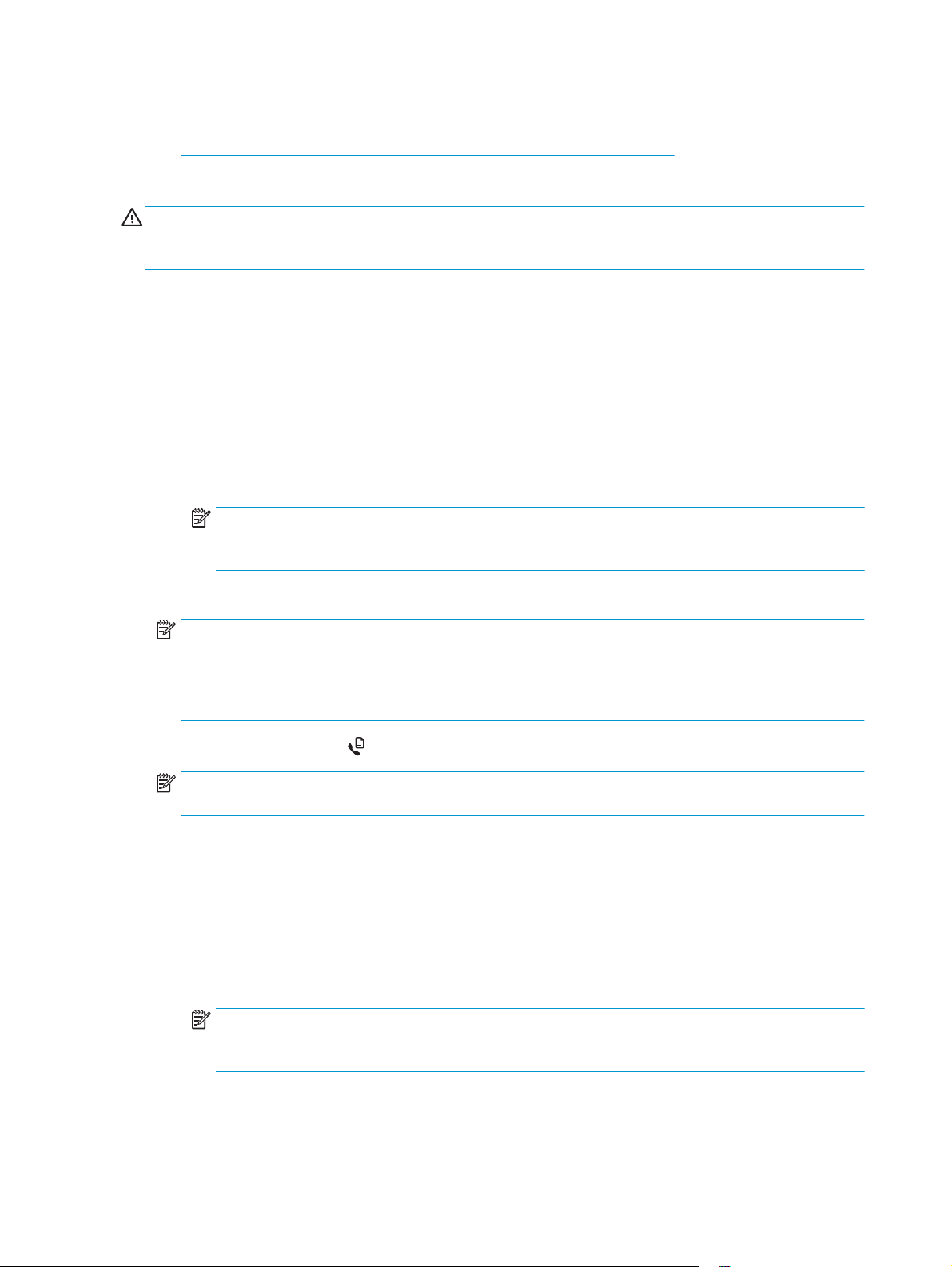
Mengirim faks
●
Mengirim faks dengan memanggil secara manual dari panel kontrol produk
●
Mengirimkan faks menggunakan perangkat lunak HP (Windows)
PERHATIAN: Untuk mencegah produk dari kerusakan, jangan gunakan media yang berisi pita koreksi,
cairan koreksi, klip kertas, atau staples. Selain itu, jangan memuat foto, media asli yang kecil, atau media asli
yang rapuh ke dalam pengumpan dokumen.
Mengirim faks dengan memanggil secara manual dari panel kontrol produk
Panel kontrol LCD
1. Muat dokumen.
●
Jika Anda memasukkan dokumen asli pada kaca pemindai, letakkan di atas kaca pemindai
menghadap ke bawah, di sudut kiri belakang kaca pemindai.
●
Jika Anda memasukkan beberapa halaman dalam pengumpan dokumen, muat halaman dengan
menghadap ke atas, kemudian sesuaikan pemandu kertas sampai menempel pada kertas.
CATATAN: Jika dokumen ada di dalam pengumpan dokumen dan kaca pemindai di saat yang
sama, produk akan memproses dokumen yang ada di dalam pengumpan dokumen dan bukan
yang ada di kaca pemindai.
2. Pada panel kontrol produk, gunakan keypad untuk memasukkan nomor faks.
CATATAN: Untuk menggunakan kode akses, kartu kredit, atau kartu panggil, Anda harus memanggil
nomor secara manual untuk memungkinkan jeda dan memanggil kode. Untuk mengirim faks ke tujuan
internasional, panggil nomor secara manual untuk memungkinkan jeda dan kode panggilan
internasional. Anda tidak dapat menggunakan panggil cepat dengan kode akses, kartu kredit, kartu
panggil, atau untuk memanggil tujuan internasional.
3.
Tekan tombol Mulai Faks
CATATAN: Jika Anda mengirim faks dari kaca pemindai dan dokumen Anda berisi beberapa halaman,
ikuti perintah panel kontrol untuk mengkonfirmasikan dan memuat halaman tambahan.
Panel kontrol layar sentuh
1. Muat dokumen.
●
Jika Anda memasukkan dokumen asli pada kaca pemindai, letakkan di atas kaca pemindai
menghadap ke bawah, di sudut kiri belakang kaca pemindai.
●
Jika Anda memasukkan beberapa halaman dalam pengumpan dokumen, muat halaman dengan
menghadap ke atas, kemudian sesuaikan pemandu kertas sampai menempel pada kertas.
CATATAN: Jika dokumen ada di dalam pengumpan dokumen dan kaca pemindai di saat yang
sama, produk akan memproses dokumen yang ada di dalam pengumpan dokumen dan bukan
yang ada di kaca pemindai.
. Produk mulai mengirim faks pekerjaan tersebut.
2. Dari layar Awal di panel kontrol produk, sentuh tombol Faks.
3. Gunakan keypad untuk memasukkan nomor faks.
52 Bab 6 Faks IDWW
Page 63
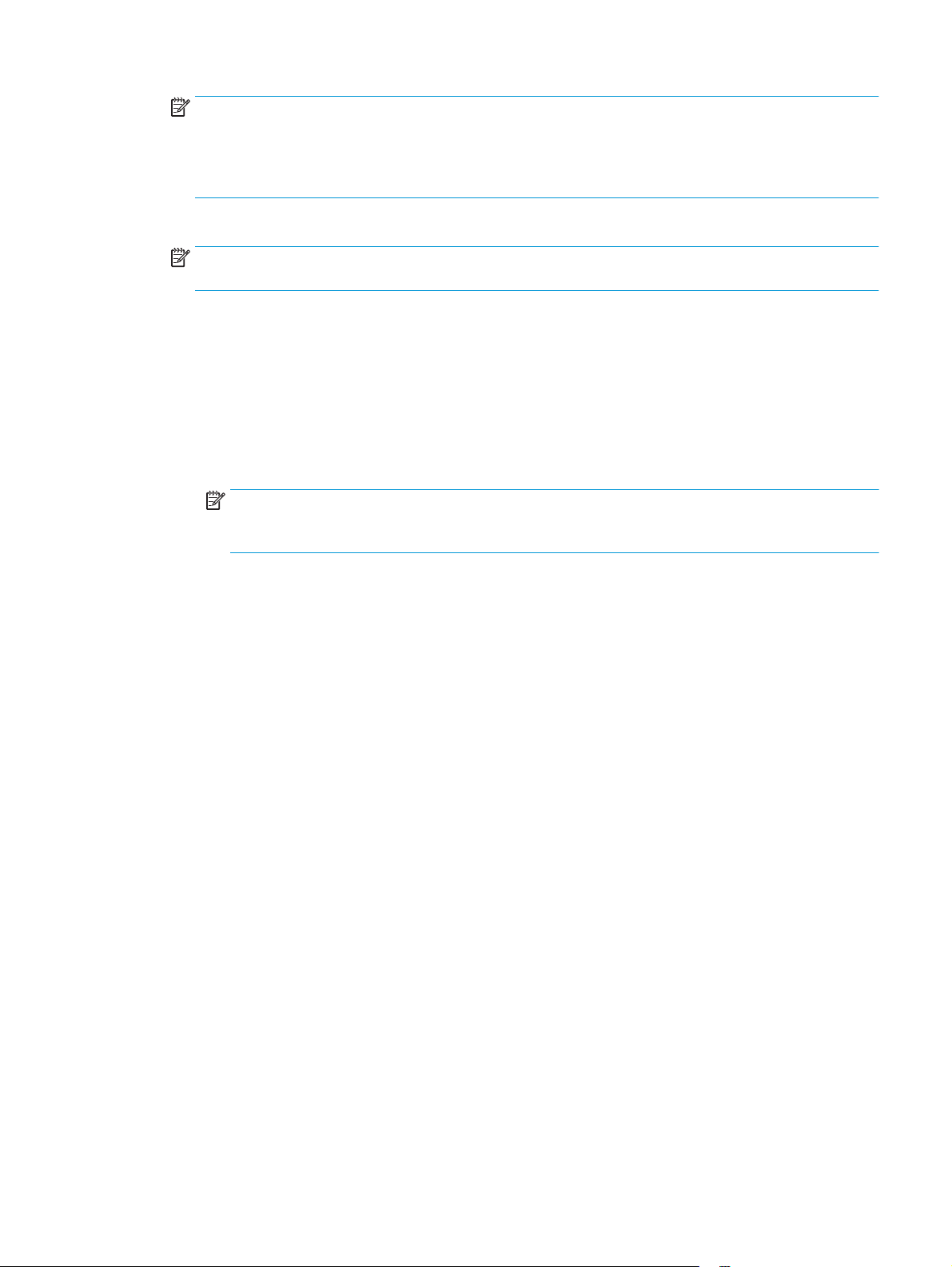
CATATAN: Untuk menggunakan kode akses, kartu kredit, atau kartu panggil, Anda harus memanggil
nomor secara manual untuk memungkinkan jeda dan memanggil kode. Untuk mengirim faks ke tujuan
internasional, panggil nomor secara manual untuk memungkinkan jeda dan kode panggilan
internasional. Anda tidak dapat menggunakan panggil cepat dengan kode akses, kartu kredit, kartu
panggil, atau untuk memanggil tujuan internasional.
4. Pilih Mulai Faks.
CATATAN: Jika Anda mengirim faks dari kaca pemindai dan dokumen Anda berisi beberapa halaman,
ikuti perintah panel kontrol untuk mengkonfirmasikan dan memuat halaman tambahan.
Mengirimkan faks menggunakan perangkat lunak HP (Windows)
1. Muat dokumen.
●
Jika Anda memasukkan dokumen asli pada kaca pemindai, letakkan di atas kaca pemindai
menghadap ke bawah, di sudut kiri belakang kaca pemindai.
●
Jika Anda memasukkan beberapa halaman dalam pengumpan dokumen, muat halaman dengan
menghadap ke atas, kemudian sesuaikan pemandu kertas sampai menempel pada kertas.
CATATAN: Jika dokumen ada di dalam pengumpan dokumen dan kaca pemindai di saat yang
sama, produk akan memproses dokumen yang ada di dalam pengumpan dokumen dan bukan
yang ada di kaca pemindai.
2. Klik Start, klik Programs [Program] (atau All Programs [Semua Program] dalam Windows XP),
kemudian klik HP.
3. Klik nama produk, kemudian klik HP Kirim Faks. Perangkat lunak faks terbuka.
4. Masukkan nomor faks dari satu atau beberapa penerima.
5. Klik Send Now [Kirim Sekarang].
IDWW Mengirim faks 53
Page 64
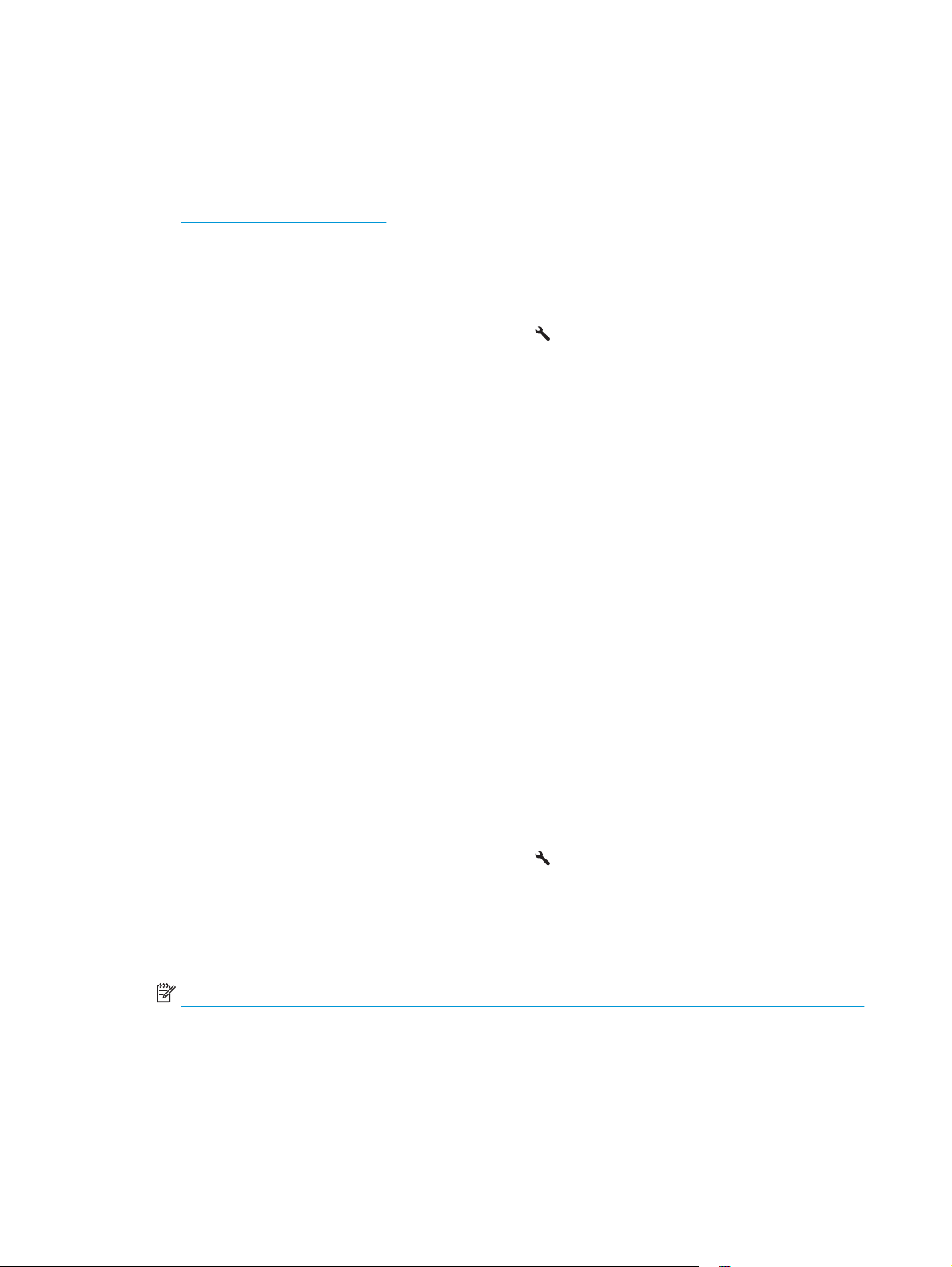
Membuat, mengedit, dan menghapus entri panggil-cepat
Anda dapat menyimpan nomor faks yang sering dihubungi (hingga 100 entri) sebagai panggil cepat.
●
Membuat dan mengedit entri panggil-cepat
●
Menghapus entri panggil-cepat
Membuat dan mengedit entri panggil-cepat
Panel kontrol LCD
1. Pada panel kontrol produk, tekan tombol Pengaturan
2. Pilih Pengaturan Faks, lalu pilih Buku Telepon.
3. Pilih Tambah/Edit.
4. Pilih nomor yang belum digunakan untuk entri baru, kemudian tekan tombol OK.
5. Gunakan keypad untuk memasukkan nomor faks entri tersebut, kemudian sentuh tombol OK.
6. Gunakan keypad untuk memasukkan nama entri tersebut, kemudian sentuh tombol OK.
Panel kontrol layar sentuh
1. Dari layar Awal di panel kontrol produk, sentuh tombol Faks.
2. Pilih Menu Faks, kemudian pilih Pengaturan Buku Telepon.
3. Pilih Pengaturan individual.
4. Sentuh nomor yang belum digunakan dari daftar.
5. Gunakan keypad untuk memasukkan nama entri tersebut, kemudian sentuh tombol OK.
6. Gunakan keypad untuk memasukkan nomor faks entri tersebut, kemudian sentuh tombol OK.
Menghapus entri panggil-cepat
.
Panel kontrol LCD
1. Pada panel kontrol produk, tekan tombol Pengaturan
2. Pilih Pengaturan Faks, lalu pilih Buku Telepon.
3. Pilih Hapus.
4. Pilih entri yang ingin Anda hapus, dan kemudian tekan tombol OK.
CATATAN: Jika Anda ingin menghapus semua entri panggilan cepat, pilih Hapus Semua.
Panel kontrol layar sentuh
1. Dari layar Awal di panel kontrol produk, sentuh tombol Faks.
2. Pilih Menu Faks, kemudian pilih Pengaturan Buku Telepon.
54 Bab 6 Faks IDWW
.
Page 65

3. Pilih Hapus Entri.
4. Pilih entri yang ingin Anda hapus, dan kemudian tekan tombol OK.
CATATAN: Jika Anda ingin menghapus semua entri panggilan cepat, pilih Hapus Semua Entri.
IDWW Membuat, mengedit, dan menghapus entri panggil-cepat 55
Page 66

56 Bab 6 Faks IDWW
Page 67

7 Mengelola produk
●
Mengubah jenis koneksi produk (Windows)
●
Menggunakan aplikasi HP Web Services (hanya model layar sentuh)
●
HP Device Toolbox (Windows)
●
HP Utility di Mac OS X
●
Fitur keamanan produk
●
Pengaturan Ekonomi
●
Pesan Kartrid hampir habis atau Kartrid sudah sangat rendah ditampilkan pada panel kontrol produk
●
Mengganti kartrid toner
Kunjungi
support/ljMFPM127series, atau www.hp.com/support/ljMFPM128series untuk bantuan lengkap HP bagi
produk Anda:
●
●
●
●
Anda juga dapat mengunjungi
lainnya.
www.hp.com/support/ljMFPM125series, www.hp.com/support/ljMFPM126series, www.hp.com/
Mengatasi masalah.
Men-download pembaruan perangkat lunak.
Mengikuti forum dukungan.
Menemukan informasi jaminan dan peraturan.
www.hp.com /support untuk dukungan di Seluruh Dunia dan produk HP
IDWW 57
Page 68

Mengubah jenis koneksi produk (Windows)
Jika Anda telah menggunakan produk dan ingin mengubah sambungannya, gunakan pintasan Reconfigure
your HP Device [Konfigurasi Ulang Perangkat HP Anda] di komputer desktop untuk mengubah
sambungannya. Misalnya, Anda dapat mengkonfigurasi ulang produk untuk menggunakan alamat nirkabel
lain, menyambungkannya ke jaringan berkabel atau nirkabel, atau beralih dari sambungan jaringan ke
sambungan USB. Anda dapat mengubah konfigurasi tanpa memasukkan CD produk. Setelah Anda memilih
jenis sambungan yang diinginkan, program akan beralih langsung ke tahap prosedur pengaturan produk
yang perlu diubah.
58 Bab 7 Mengelola produk IDWW
Page 69
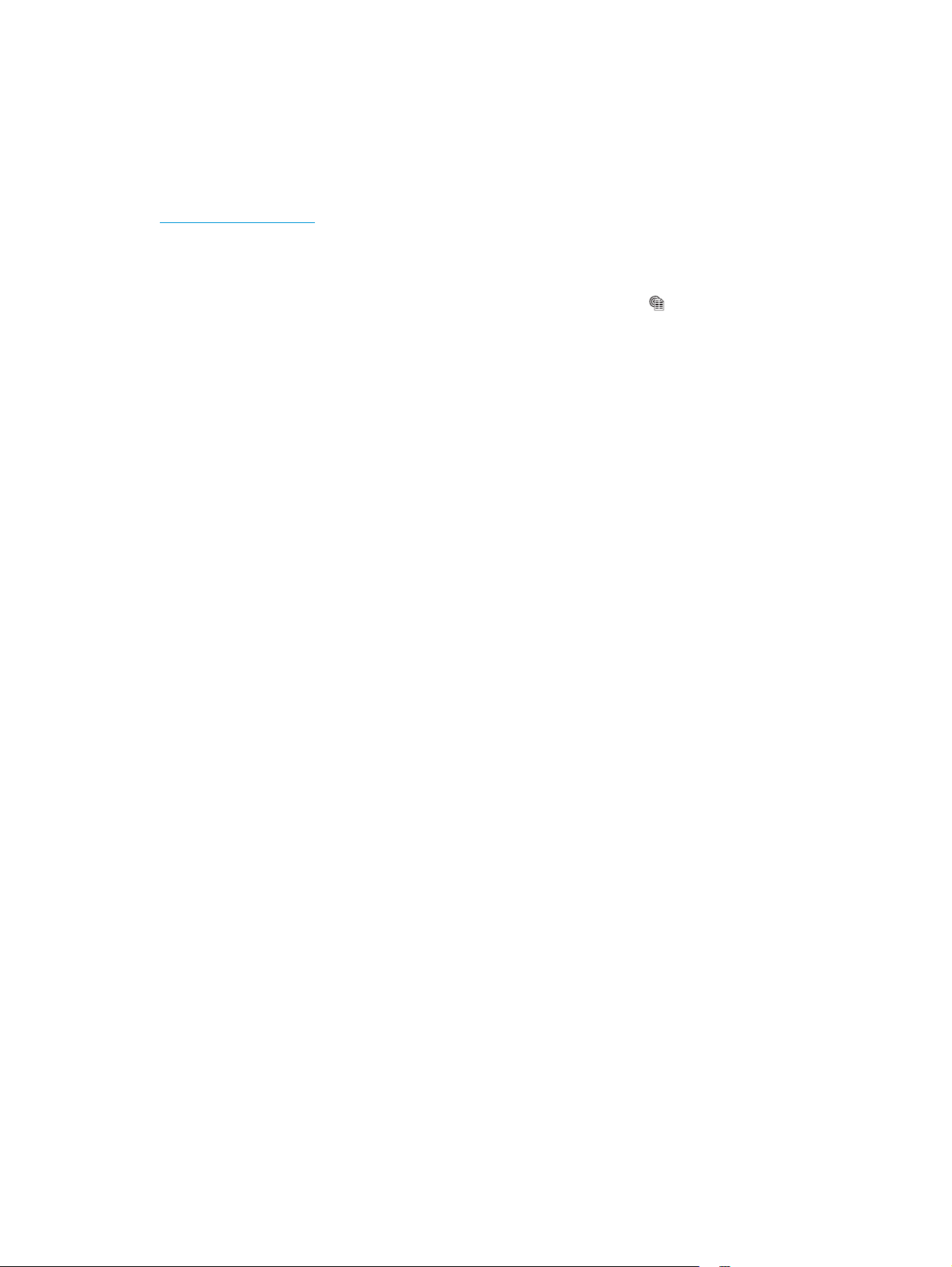
Menggunakan aplikasi HP Web Services (hanya model layar sentuh)
Sejumlah aplikasi inovatif tersedia untuk produk ini yang dapat di-download langsung dari Internet. Untuk
informasi selengkapnya dan untuk men-download aplikasi ini, kunjungi situs Web HP Connected di
www.hpconnected.com.
Untuk menggunakan fitur ini, produk harus tersambung ke komputer atau jaringan yang memiliki
sambungan Internet. HP Web Services harus diaktifkan pada produk.
1. Dari layar Awal di panel kontrol produk, sentuh tombol Layanan Web
2. Sentuh tombol Aktifkan Layanan Web.
Setelah men-download aplikasi dari situs Web HP Connected, aplikasi tersebut akan tersedia dalam
menu Aplikasi di panel kontrol produk. Proses ini mengaktifkan HP Web Services dan menu Aplikasi.
.
IDWW Menggunakan aplikasi HP Web Services (hanya model layar sentuh) 59
Page 70

HP Device Toolbox (Windows)
Gunakan HP Device Toolbox untuk Windows untuk memeriksa status produk atau untuk melihat atau
mengubah pengaturan produk dari komputer Anda. Alat bantu ini akan membuka HP Embedded Web Server
untuk produk ini.
CATATAN: Alat ini hanya tersedia jika Anda melakukan penginstalan lengkap saat menginstal produk.
Bergantung pada bagaimana produk tersambung, beberapa fitur mungkin tidak tersedia.
1. Klik tombol Start, lalu klik item Programs.
2. Klik grup produk HP Anda, kemudian klik item HP Device Toolbox.
Tab atau bagian Keterangan
Tab Awal
Memberikan informasi produk,
status, dan konfigurasi.
●
Device Status (Status Perangkat): Menampilkan status produk dan persentase perkiraan
sisa masa pakai persediaan HP.
●
Supplies Status [Status Persediaan]: Memperlihatkan persentase perkiraan masa pakai
persediaan HP yang tersisa. Sisa masa pakai persediaan yang sesungguhnya mungkin
berbeda. Sebaiknya sediakan pengganti persediaan untuk dipasang bila kualitas cetak
tidak dapat diterima lagi. Persediaan tidak perlu diganti kecuali kualitas cetak tidak
dapat diterima lagi.
●
Device Configuration [Konfigurasi Perangkat]: Menampilkan informasi yang terdapat
pada halaman konfigurasi produk.
●
Network Summary [Ringkasan Jaringan]: Menunjukkan informasi yang terdapat di
halaman konfigurasi jaringan produk.
●
Reports [Laporan]: Mencetak halaman konfigurasi dan halaman status persediaan yang
dihasilkan produk.
●
Event Log [Log Kejadian]: Menampilkan daftar semua aktivitas dan kesalahan pada
produk.
60 Bab 7 Mengelola produk IDWW
Page 71

Tab atau bagian Keterangan
Tab System [Sistem]
Dilengkapi kemampuan untuk
mengkonfigurasi produk dari
komputer Anda.
Tab Cetak
Menyediakan kemampuan untuk
mengubah pengaturan cetak standar
dari komputer.
●
Device Information [Informasi Perangkat]: Memberikan informasi produk dan
perusahaan.
●
Paper Setup [Pengaturan Kertas]: Mengubah pengaturan penanganan kertas default
untuk produk.
●
Print Quality [Kualitas Cetak]: Mengubah pengaturan kualitas cetak default untuk
produk.
●
Konsol EcoSMART: Mengubah waktu standar untuk memasuki mode Tidur atau mode
Daya Mati Otomatis. Mengkonfigurasi aktivitas yang akan mengaktifkan produk.
●
Paper Types (Jenis Kertas): Mengkonfigurasi mode cetak yang sesuai dengan jenis
kertas yang diterima produk.
●
System Setup [Pengaturan Sistem]: Mengubah default sistem untuk produk.
●
Service: Menjalankan prosedur pembersihan pada produk.
●
Save and Restore (Simpan dan Kembalikan): Menyimpan pengaturan yang sekarang
berlaku untuk produk ke file pada komputer. Gunakan file ini untuk memuat pengaturan
yang sama pada produk lain atau untuk mengembalikan pengaturan ini ke produk di lain
waktu.
●
Administrasi: Menetapkan atau mengubah kata sandi produk. Mengaktifkan atau
menonaktifkan fitur produk.
CATATAN: Tab Sistem dapat dilindungi kata sandi. Jika produk ini berada pada jaringan,
selalu tanyakan pada administrator sebelum mengubah pengaturan pada tab ini.
Printing [Pencetakan]: Mengubah pengaturan cetak produk standar, seperti jumlah lembar
salinan dan orientasi kertas. Ini adalah opsi yang sama dengan yang tersedia pada panel
kontrol.
Tab Fax
Tab Networking [Jaringan]
Dilengkapi dengan kemampuan
untuk mengubah pengaturan
jaringan dari komputer Anda.
Tab HP We b Services [Layanan Web
HP]
●
Buku Telepon: Menambah atau menghapus entri dalam buku telepon faks.
●
Junk Fax List [Daftar Faks Sampah]: Mengatur nomor faks yang akan diblokir agar tidak
dapat mengirim faks ke produk.
●
Log Aktivitas Faks: Meninjau aktivitas faks terkini untuk produk.
Administrator jaringan dapat menggunakan tab ini untuk mengontrol pengaturan terkait
jaringan untuk produk bila produk terhubung ke jaringan berbasis IP. Tab ini juga
memungkinkan administrator jaringan mengkonfigurasi fungsi Langsung Nirkabel. Tab ini
tidak muncul jika produk dihubungkan langsung ke komputer.
Gunakan tab ini untuk mengatur dan menggunakan berbagai alat Web dengan produk
IDWW HP Device Toolbox (Windows) 61
Page 72

HP Utility di Mac OS X
Gunakan HP Utility di Mac OS X untuk melihat atau mengubah pengaturan produk dari komputer.
Anda dapat menggunakan HP Utility bila produk tersambung dengan kabel USB atau tersambung ke jaringan
berbasis TCP/IP.
Membuka HP Utility
Dari Pencari, klik Aplikasi, klik HP, lalu klik HP Utility.
Jika HP Utility tidak disertakan, gunakan prosedur berikut ini untuk membukanya:
1. Di komputer, buka menu Apple
Print & Fax (Cetak & Faks) atau ikon Print & Scan (Cetak & Pindai).
2. Pilih produk di sisi kiri jendela.
3. Klik tombol Options & Supplies (Pilihan & Persediaan).
4. Klik tab Utility (Utilitas).
5. Klik tombol Buka Utilitas Printer.
Fitur HP Utility
Toolbar HP Utility ada di atas setiap halaman. Ia berisi item-item ini:
●
Devices (Perangkat): Klik tombol ini untuk menampilkan atau menyembunyikan produk Mac yang
ditemukan oleh HP Utility dalam jendela Printer di sebelah kiri layar.
●
Semua Pengaturan: Klik tombol ini untuk kembali ke halaman utama HP Utility.
●
HP Support (Dukungan HP): Klik tombol ini untuk membuka browser, lalu kunjungi situs Web dukungan
HP untuk produk.
●
Persediaan: Klik tombol ini untuk membuka situs Web HP SureSupply.
●
Registrasi: Klik tombol ini untuk membuka situs Web registrasi HP.
, klik menu System Preferences (Preferensi Sistem), lalu klik ikon
●
Mendaur-ulang: Klik tombol ini untuk membuka situs Web Program Daur Ulang HP Planet Partners.
HP Utility terdiri dari halaman yang dibuka dengan mengklik daftar Semua Pengaturan. Tabel berikut
menjelaskan tugas yang dapat dilakukan dengan HP Utility.
Menu Item Keterangan
Information And Support
[Informasi Dan Dukungan]
Device Information [Informasi
Status Persediaan Memperlihatkan status persediaan produk dan memberikan
Perangkat]
tautan untuk memesan persediaan secara online.
Menampilkan informasi mengenai produk yang dipilih saat ini,
termasuk ID Layanan produk (jika telah ditetapkan), versi
firmware (Versi FW), Nomor Seri, dan alamat IP.
62 Bab 7 Mengelola produk IDWW
Page 73

Menu Item Keterangan
File Upload [Upload File] Mentransfer file dari komputer ke produk. Anda dapat membuka
HP Connected Mengakses situs Web HP Connected.
Informasi Pusat Pesan Menampilkan kejadian kesalahan yang terjadi dengan produk.
Printer Settings [Pengaturan
Printer]
Pengaturan Jaringan Mengkonfigurasi pengaturan jaringan, seperti pengaturan IPv4,
Supplies Management
Trays Configuration
Additional Settings
Pengaturan Faks Pengaturan Faks Dasar Mengatur kolom dalam kepala faks dan mengkonfigurasi cara
Mati otomatis Mengkonfigurasi produk untuk dinonaktifkan secara otomatis
[Manajemen Persediaan]
[Konfigurasi Baki]
[Pengaturan Tambahan]
jenis-jenis file berikut:
●
HP LaserJet printer command language (.PRN)
●
Portable document format (.PDF)
●
Teks (.TXT)
setelah periode tanpa aktivitas. Anda dapat menyesuaikan
jumlah menit setelah mana produk mati.
pengaturan IPv6, pengaturan Bonjour, dan pengaturan lainnya.
Mengkonfigurasikan perilaku produk apabila persediaan
mendekati akhir perkiraan masa pakainya.
Mengubah ukuran dan jenis kertas untuk setiap baki.
Membuka Server Web Tertanam HP (EWS) untuk produk.
CATATAN: Koneksi USB tidak didukung.
produk menjawab panggilan masuk.
Pemblokiran Faks Sampah Menyimpan nomor faks yang ingin Anda blokir.
Penerusan Faks Mengatur produk untuk mengirim faks masuk ke nomor yang
Log Faks Melihat log dari semua faks.
Fax Speed Dials [Nomor
Panggil Cepat Faks]
berbeda.
Menambahkan nomor faks ke daftar panggil cepat.
IDWW HP Utility di Mac OS X 63
Page 74

Fitur keamanan produk
Produk ini mendukung berbagai standar keamanan dan protokol yang disarankan, yang membantu Anda
mengamankan produk, melindungi informasi penting pada jaringan Anda, dan menyederhanakan cara
memantau dan menjaga produk Anda.
Untuk informasi lebih jauh tentang solusi pencetakan dan pencitraan HP, kunjungi
secureprinting. Situs ini menyediakan link ke berbagai kertas kerja dan dokumen FAQ tentang fitur-fitur
keamanan.
Membuat atau mengubah sandi produk
Gunakan HP Embedded Web Server untuk membuat sandi atau mengubah sandi yang ada pada produk di
jaringan.
Panel kontrol LCD
1. Cari alamat IP produk.
a. Pada panel kontrol produk, tekan tombol Pengaturan
b. Buka menu berikut:
●
Pengaturan Jaringan
●
Tampilkan Alamat IP
2. Untuk membuka Server Web Tertanam HP, masukkan alamat IP produk di baris alamat browser Web.
CATATAN: Anda juga dapat mengakses HP Embedded Web Server dari HP Device Toolbox di Windows
atau HP Utility di Mac OS X.
www.hp.com/go/
.
3. Klik tab System, lalu klik link Keamanan Produk.
CATATAN: Jika kata sandi telah dibuat sebelumnya, Anda akan diminta untuk memberikan kata sandi
tersebut. Masukkan kata sandi, lalu klik tombol Terapkan.
4. Masukkan kata sandi baru dalam kotak Kata Sandi Baru dan dalam kotak Verifikasi Kata Sandi.
5. Di bagian bawah jendela, klik tombol Terapkan untuk menyimpan kata sandi.
Panel kontrol layar sentuh
1.
Dari layar Awal pada panel kontrol produk, sentuh tombol Jaringan
produk.
2. Untuk membuka Server Web Tertanam HP, masukkan alamat IP produk di baris alamat browser Web.
CATATAN: Anda juga dapat mengakses HP Embedded Web Server dari HP Device Toolbox di Windows
atau HP Utility di Mac OS X.
3. Klik tab System, lalu klik link Keamanan Produk.
CATATAN: Jika kata sandi telah dibuat sebelumnya, Anda akan diminta untuk memberikan kata sandi
tersebut. Masukkan kata sandi, lalu klik tombol Terapkan.
untuk mengetahui alamat IP
64 Bab 7 Mengelola produk IDWW
Page 75

4. Masukkan kata sandi baru dalam kotak Kata Sandi Baru dan dalam kotak Verifikasi Kata Sandi.
5. Di bagian bawah jendela, klik tombol Terapkan untuk menyimpan kata sandi.
Mengunci produk
1. Anda dapat memasang kabel pengaman ke slot
di bagian belakang produk.
IDWW Fitur keamanan produk 65
Page 76

Pengaturan Ekonomi
●
Mencetak dengan EconoMode
●
Mengkonfigurasi Tidur/Mati Otomatis Setelah pengaturan
Mencetak dengan EconoMode
Produk ini memiliki pilihan EconoMode untuk mencetak draf dokumen. Penggunaan EconoMode memerlukan
sedikit toner. Namun, penggunaan EconoMode juga dapat menurunkan kualitas cetak.
HP tidak menyarankan penggunaan EconoMode secara terus-menerus. Jika EconoMode digunakan terusmenerus, persediaan toner mungkin melebihi masa pakai komponen mekanis dalam kartrid toner. Jika
kualitas cetak mulai menurun dan menjadi buruk, coba ganti kartrid toner.
CATATAN: Jika pilihan ini tidak tersedia dalam driver cetak, Anda dapat menetapkannya menggunakan
HP Embedded Web Server.
1. Dari program perangkat lunak, tentukan pilihan Cetak.
2. Pilih produk, lalu klik Properties [Properti] atau Preferences [Preferensi].
3. Klik tab Paper/Quality [Salin/Cetak].
4. Klik kotak centang EconoMode.
Mengkonfigurasi Tidur/Mati Otomatis Setelah pengaturan
Panel kontrol LCD
1. Pada panel kontrol produk, tekan tombol Pengaturan
2. Buka menu berikut:
●
System Setup (Pengaturan Sistem)
●
Energy Settings (Pengaturan Energi)
●
Tidur/Mati Otomatis Setelah
3. Gunakan tombol panah untuk memilih waktu penundaan Tidur/Mati Otomatis, kemudian tekan tombol
OK.
CATATAN: Nilai default adalah 15 menit.
4. Produk akan otomatis bangun saat menerima tugas atau bila Anda menekan tombol di panel kontrol.
Anda dapat mengubah pilihan aktivitas yang akan mengaktifkan produk. Buka menu berikut:
●
System Setup (Pengaturan Sistem)
●
Energy Settings (Pengaturan Energi)
●
Aktivitas Aktif/Otomatis Aktif
.
Untuk membatalkan aktivitas pengaktifan tertentu, pilih aktivitas tersebut, lalu gunakan pilihan No
(Tidak).
66 Bab 7 Mengelola produk IDWW
Page 77
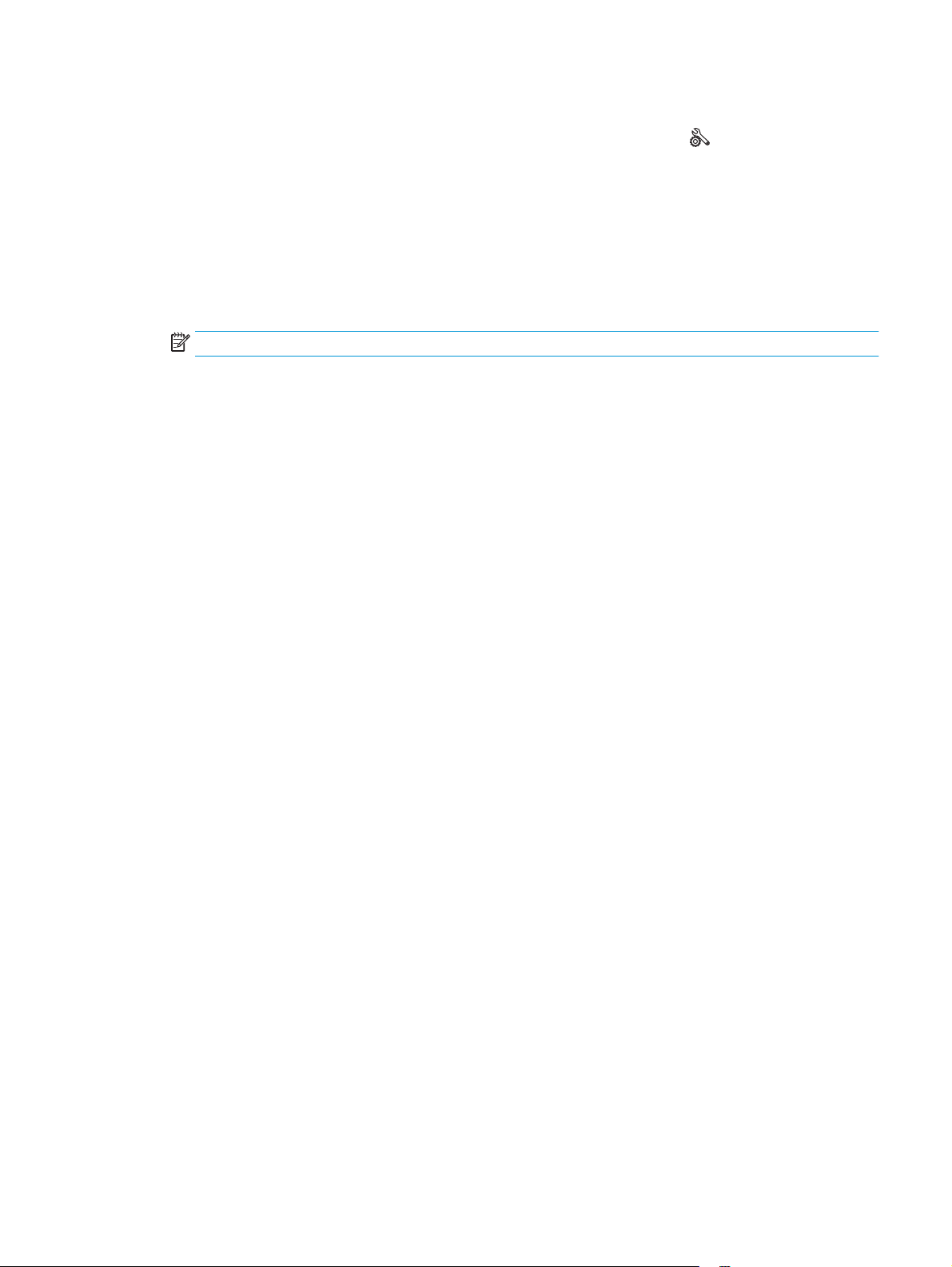
Panel kontrol layar sentuh
1.
Dari layar Awal di panel kontrol produk, sentuh tombol Setup (Pengaturan)
.
2. Buka menu berikut:
●
System Setup (Pengaturan Sistem)
●
Energy Settings (Pengaturan Energi)
●
Tidur/Mati Otomatis Setelah
3. Pilih durasi untuk waktu penundaan Tidur/Mati Otomatis.
CATATAN: Nilai default adalah 15 menit.
4. Produk secara otomatis terbangun saat menerima tugas atau bila Anda menyentuh layar di panel
kontrol produk. Anda dapat mengubah pilihan aktivitas yang akan mengaktifkan produk. Buka menu
berikut:
●
System Setup (Pengaturan Sistem)
●
Energy Settings (Pengaturan Energi)
●
Aktivitas Aktif/Otomatis Aktif
Untuk membatalkan aktivitas pengaktifan tertentu, pilih aktivitas tersebut, lalu gunakan pilihan No
(Tidak).
IDWW Pengaturan Ekonomi 67
Page 78
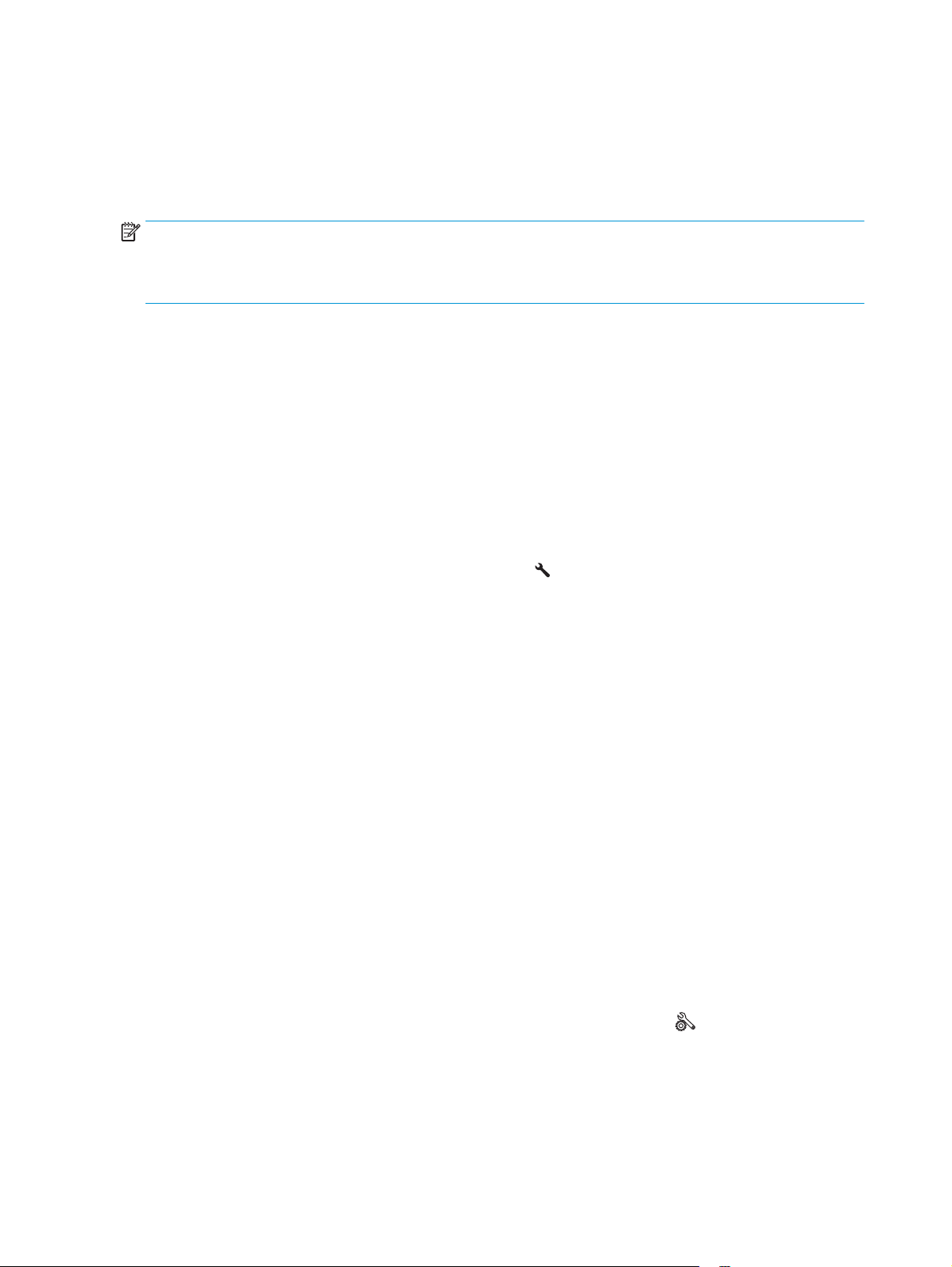
Pesan Kartrid hampir habis atau Kartrid sudah sangat rendah ditampilkan pada panel kontrol produk
Pesan Kartrid hampir habis atau Kartrid sudah sangat rendah ditampilkan pada panel kontrol produk, dan
produk tidak mencetak.
CATATAN: Peringatan dan indikator tingkat toner memberikan perkiraan hanya untuk tujuan perencanaan.
Bila indikator menunjukkan tingkat toner tinggal sedikit, cobalah untuk menyediakan kartrid pengganti
untuk menghindari kemungkinan penundaan pencetakan. Anda tidak perlu mengganti kartrid sampai
kualitas cetak menjadi sangat rendah.
Bila kartrid toner HP telah mencapai tingkat “hampir habis”, maka Jaminan Perlindungan Premium HP atas
kartrid toner tersebut berakhir.
Anda dapat mengubah reaksi produk saat persediaan mencapai tingkat Hampir Habis. Anda tidak perlu
membuat ulang pengaturan ini bila akan menginstal kartrid toner baru.
Mengaktifkan atau menonaktifkan pengaturan Sangat Rendah
Anda dapat setiap saat mengaktifkan atau menonaktifkan pengaturan default, dan tidak harus
mengaktifkannya kembali saat memasang kartrid toner baru.
Panel kontrol LCD
1. Pada panel kontrol produk, tekan tombol Pengaturan
2. Buka menu berikut:
●
System Setup (Pengaturan Sistem)
●
Pengaturan Persediaan
●
Kartrid Hitam
●
Pengaturan Sangat Rendah
3. Pilih salah satu opsi berikut, lalu tekan tombol OK:
●
Pilih opsi Stop untuk mengatur agar produk berhenti mencetak hingga Anda mengganti kartrid
toner.
●
Pilih opsi Konfirmasi untuk mengatur produk agar berhenti mencetak dan meminta Anda
mengganti kartrid toner. Anda dapat mengkonfirmasi perintah tersebut dan melanjutkan
pencetakan.
●
Pilih opsi Lanjutkan untuk mengatur agar produk mengingatkan Anda bahwa kartrid toner hampir
habis, namun tetap melanjutkan pencetakan.
Panel kontrol layar sentuh
1.
Dari layar Awal di panel kontrol produk, sentuh tombol Setup (Pengaturan)
.
.
2. Buka menu berikut:
●
System Setup (Pengaturan Sistem)
●
Pengaturan Persediaan
68 Bab 7 Mengelola produk IDWW
Page 79
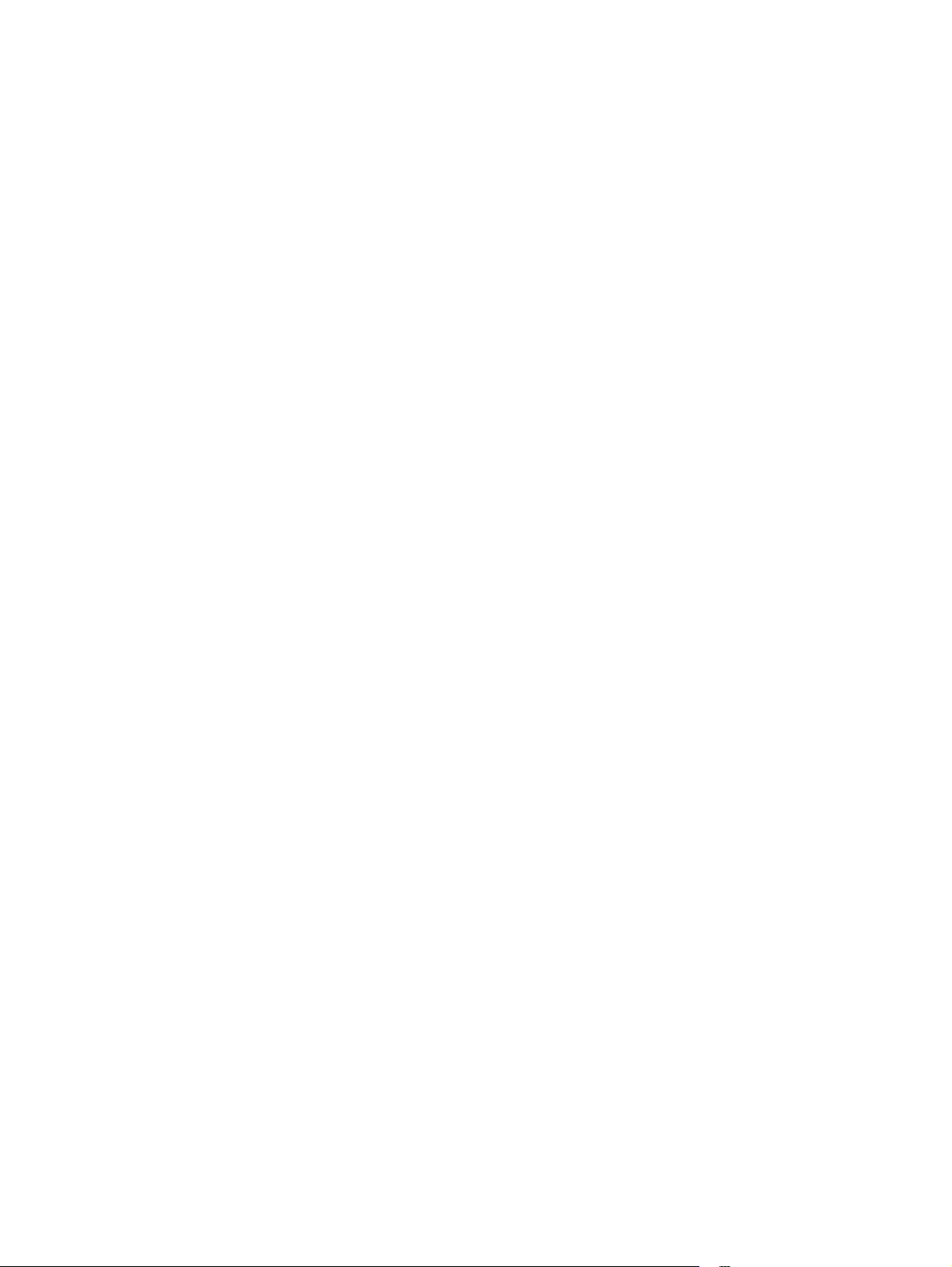
●
Kartrid Hitam
●
Pengaturan Sangat Rendah
3. Tentukan salah satu dari pilihan berikut:
●
Pilih opsi Stop untuk mengatur agar produk berhenti mencetak hingga Anda mengganti kartrid
toner.
●
Pilih opsi Konfirmasi untuk mengatur produk agar berhenti mencetak dan meminta Anda
mengganti kartrid toner. Anda dapat mengkonfirmasi perintah tersebut dan melanjutkan
pencetakan.
●
Pilih opsi Lanjutkan untuk mengatur agar produk mengingatkan Anda bahwa kartrid toner hampir
habis, namun tetap melanjutkan pencetakan.
Untuk model dengan faks, bila produk diatur ke opsi Stop, ada risiko bahwa faks tidak akan dicetak setelah
kartrid baru dipasang jika produk Anda telah menerima faks lebih banyak dari yang dapat ditampung memori
saat dihentikan.
Untuk model dengan faks, bila produk diatur ke opsi Konfirmasi, ada risiko bahwa faks tidak akan dicetak
setelah kartrid baru dipasang jika produk Anda telah menerima faks lebih banyak dari yang dapat ditampung
memori saat produk menunggu perintah dikonfirmasi.
Bila kartrid toner HP telah mencapai tingkat Hampir Habis, maka Jaminan Perlindungan Premium HP atas
kartrid toner tersebut berakhir. Semua cacat cetak atau kegagalan kartrid yang terjadi bila kartrid toner HP
terus digunakan dengan Lanjutkan dalam mode hampir habis tidak akan dianggap sebagai cacat materi atau
pembuatan kartrid toner berdasarkan Pernyataan Jaminan Kartrid Cetak HP.
IDWW Pesan Kartrid hampir habis atau Kartrid sudah sangat rendah ditampilkan pada panel kontrol produk 69
Page 80

Mengganti kartrid toner
Bila kartrid toner mendekati akhir masa pakainya, Anda akan diminta untuk memesan kartrid pengganti.
Anda dapat melanjutkan pencetakan dengan kartrid saat ini hingga kualitas cetak dari perataan toner tidak
dapat lagi diterima.
1. Angkat unit pemindai.
2. Buka penutup atas.
3. Keluarkan kartrid toner.
70 Bab 7 Mengelola produk IDWW
Page 81

4. Keluarkan kartrid cetak baru dari kantongnya.
Masukkan kartrid cetak bekas ke dalam
kemasannya untuk didaur-ulang.
5. Pegang kedua sisi kartrid toner, lalu ratakan
toner dengan mengocok perlahan kartrid
tersebut.
PERHATIAN: Jangan sentuh penutupnya atau
permukaan rol.
6. Tekuk tab penahan di sebelah kiri kartrid hingga
longgar. Tarik tab penahan hingga semua pita
terlepas dari kartrid. Letakkan tab penahan dan
pita perekat ke dalam kemasan kartrid toner
untuk dikembalikan dan didaur ulang.
IDWW Mengganti kartrid toner 71
Page 82

7. Sejajarkan kartrid toner dengan jalur di dalam
produk, dan masukkan kartrid toner tersebut
hingga terpasang dengan erat.
8. Tutup penutup atas.
9. Turunkan unit pemindai.
72 Bab 7 Mengelola produk IDWW
Page 83

8 Mengatasi masalah
●
Sistem bantuan panel kontrol (hanya model layar sentuh).
●
Menafsirkan pola lampu panel kontrol (hanya model LED)
●
Mencetak halaman informasi
●
Mengembalikan default pengaturan pabrik
●
Mengatasi pengumpanan kertas atau masalah kemacetan
●
Mengatasi kemacetan dari baki input
●
Mengatasi kemacetan dari area kartrid cetak
●
Membebaskan kemacetan di nampan keluaran
●
Membebaskan kemacetan dalam pengumpan dokumen
●
Meningkatkan kualitas cetak
●
Meningkatkan kualitas salin dan pindai
●
Meningkatkan kualitas gambar faks
●
Mengatasi masalah jaringan berkabel
●
Mengatasi masalah jaringan nirkabel
●
Mengatasi masalah faks
Kunjungi
support/ljMFPM127series, atau www.hp.com/support/ljMFPM128series untuk bantuan lengkap HP bagi
produk Anda:
●
●
●
●
Anda juga dapat mengunjungi
lainnya.
www.hp.com/support/ljMFPM125series, www.hp.com/support/ljMFPM126series, www.hp.com/
Mengatasi masalah.
Men-download pembaruan perangkat lunak.
Mengikuti forum dukungan.
Menemukan informasi jaminan dan peraturan.
www.hp.com /support untuk dukungan di Seluruh Dunia dan produk HP
IDWW 73
Page 84
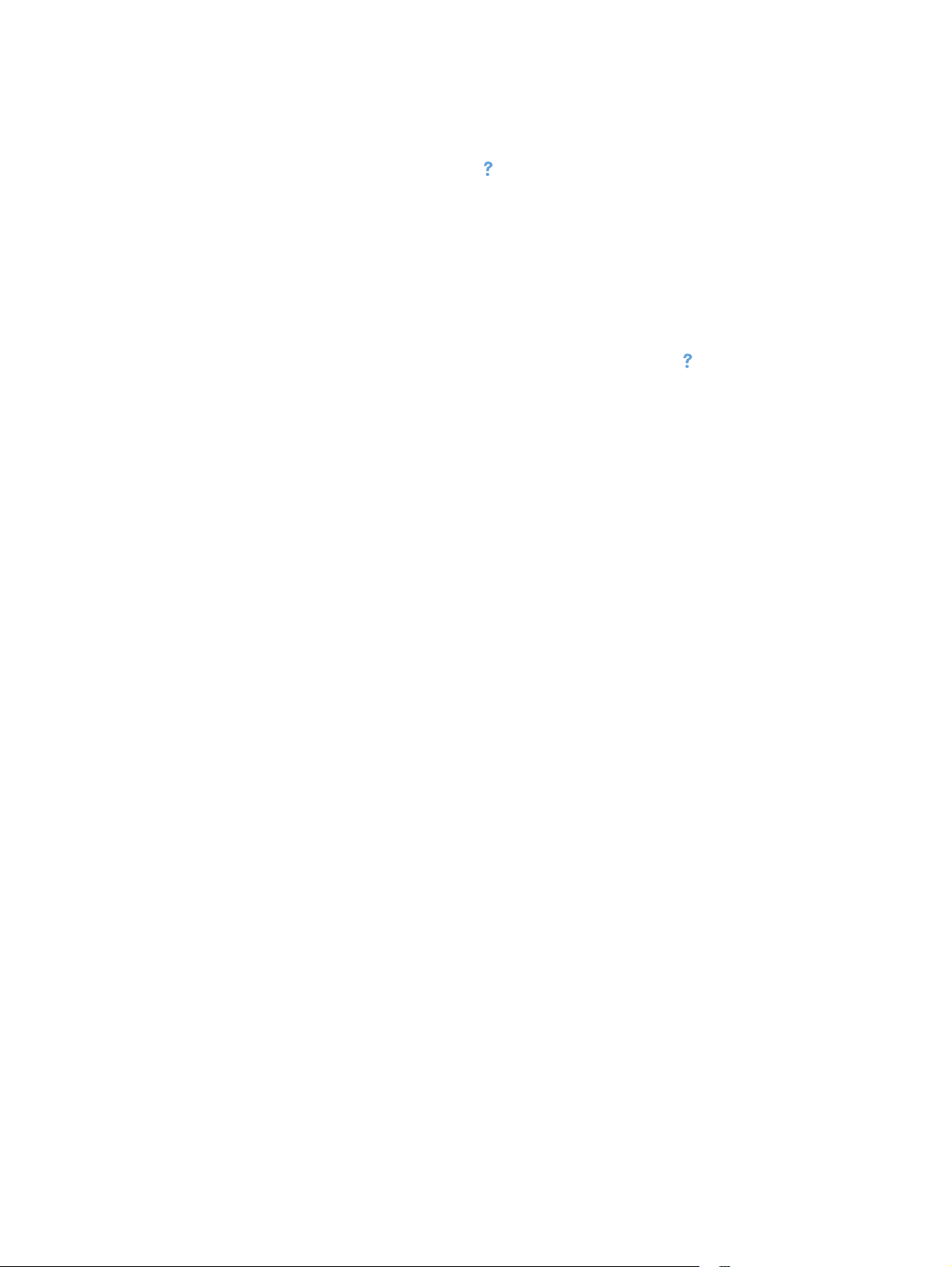
Sistem bantuan panel kontrol (hanya model layar sentuh).
Produk ini dilengkapi sistem Bantuan terpadu yang menjelaskan cara menggunakan setiap layar. Untuk
membuka sistem Bantuan, sentuh tombol Bantuan
Pada beberapa layar, Bantuan akan membuka menu global di mana Anda dapat mencari topik tertentu. Anda
dapat menjelajahi struktur menu dengan menyentuh tombol pada menu.
Beberapa layar Bantuan berisi animasi yang memandu Anda di sepanjang prosedur, seperti menghilangkan
kemacetan.
Untuk layar yang berisi pengaturan untuk pekerjaan individual, sistem bantuan akan membuka topik yang
menjelaskan opsi-opsi untuk layar tersebut.
di sudut kanan atas layar.
Jika produk memberitahukan kesalahan atau peringatan, sentuh tombol Bantuan
yang menerangkan masalah tersebut. Pesan tersebut juga berisi petunjuk untuk membantu mengatasi
masalah.
untuk membuka pesan
74 Bab 8 Mengatasi masalah IDWW
Page 85

Menafsirkan pola lampu panel kontrol (hanya model LED)
Jika produk memerlukan perhatian, sebuah kode kesalahan akan muncul pada layar panel kontrol.
Tabel 8-1 Keterangan lampu status
Simbol untuk "lampu mati"
Simbol untuk "lampu menyala"
Simbol untuk "lampu berkedip"
Tabel 8-2 Pola lampu panel kontrol
Status lampu Kode Kesalahan Status produk Tindakan
Semua lampu mati.
Lampu siap dan perhatian
berkedip.
Lampu siap menyala.
Produk dimatikan atau dalam
mode rendah daya.
Lampu status menyala
bergantian saat inisialisasi
formatter berlangsung atau
bila produk memproses
halaman pembersih.
Produk dalam status siap. Tidak diperlukan tindakan.
Tekan tombol daya untuk
menghidupkan produk.
Tidak diperlukan tindakan.
Tunggu hingga periode
inisialisasi selesai. Produk akan
beralih ke status siap bila
periode inisialisasi selesai.
Produk siap menerima
pekerjaan cetak.
Lampu siap berkedip.
Produk sedang menerima atau
memproses data.
Tidak diperlukan tindakan.
Produk sedang menerima atau
memproses pekerjaan cetak.
IDWW Menafsirkan pola lampu panel kontrol (hanya model LED) 75
Page 86

Tabel 8-2 Pola lampu panel kontrol (Lanjutan)
Status lampu Kode Kesalahan Status produk Tindakan
Lampu perhatian berkedip.
Lampu perhatian dan lampu
toner berkedip.
E0 Kertas macet di dalam produk. Bebaskan kemacetan.
E1 Baki masukan kosong. Isi baki.
E2 Pintu terbuka. Pastikan pintu kartrid cetak
E4 Kartrid toner sangat rendah. Tekan tombol Mulai Salin untuk
E5 Kartrid toner sangat rendah. Ganti kartrid toner.
H0 Produk dalam mode
pengumpanan manual.
H1 Produk sedang memproses
pekerjaan dupleks manual.
E3 Kartrid cetak tidak ada atau
tidak dipasang dengan benar.
benar-benar tertutup.
melanjutkan atau mengganti
kartrid toner.
Masukkan jenis dan ukuran
kertas yang benar ke dalam
baki masukan. Tekan tombol
Mulai Salin untuk melanjutkan.
Masukkan halaman ke dalam
baki masukan untuk mencetak
kedua sisi. Tekan tombol Mulai
Salin untuk melanjutkan.
Pasang kartrid cetak.
Lampu toner menyala.
Lampu peringatan dan lampu
siap menyala.
Kartrid cetak telah mendekati
E6
E7
E8
E9
akhir perkiraan masa pakainya.
Bila persediaan mencapai
kondisi ini, garansi
perlindungan premium HP
untuk persediaan tersebut
telah berakhir pula.
Produk mengalami kesalahan
fatal yang tidak dapat diatasi.
Anda tidak perlu mengganti
kartrid cetak pada saat ini
kecuali kualitas cetak tidak
dapat diterima lagi.
1. Matikan produk atau
lepaskan sambungan
kabel listrik dari produk.
2. Tunggu selama 30 detik,
kemudian hidupkan
produk atau sambungkan
kembali kabel listrik ke
produk.
3. Tunggu hingga produk
melakukan inisialisasi.
Jika kesalahan berlanjut,
hubungi dukungan pelanggan
HP.
76 Bab 8 Mengatasi masalah IDWW
Page 87

Mencetak halaman informasi
Halaman informasi terdapat dalam memori produk. Halaman ini membantu Anda mendiagnosis dan
mengatasi masalah pada produk.
Halaman konfigurasi
Halaman konfigurasi berisi daftar pengaturan dan properti produk yang sedang digunakan. Halaman ini juga
berisi laporan catatan status. Untuk mencetak halaman konfigurasi, lakukan berikut ini:
Panel kontrol LED
1. Dari panel kontrol produk, tekan dan tahan tombol Batal
2. Lepaskan tombol Batal
Panel kontrol LCD
1. Dari panel kontrol produk, tekan tombol Pengaturan
2. Buka menu Laporan.
3. Gunakan tombol panah untuk memilih Laporan Konfigurasi kemudian tekan tombol OK untuk mulai
mencetak laporan.
Panel kontrol layar sentuh
1. Dari layar Awal di panel kontrol produk, sentuh tombol Setup (Pengaturan)
2. Sentuh menu Laporan.
3. Sentuh tombol Laporan Konfigurasi.
Halaman status persediaan
Panel kontrol LED
1. Dari panel kontrol produk, tekan dan tahan tombol Batal
selama 10 detik.
.
.
.
selama 10 detik.
2. Lepaskan tombol Batal
Halaman status persediaan akan dicetak setelah halaman konfigurasi dicetak.
Panel kontrol LCD
1. Pada panel kontrol produk, tekan tombol Pengaturan
2. Buka menu berikut:
●
Laporan
●
Status suplai
3. Gunakan tombol panah untuk memilih halaman status Persediaan Cetak, kemudian tekan tombol OK.
IDWW Mencetak halaman informasi 77
.
.
Page 88

Panel kontrol layar sentuh
1. Dari layar Awal di panel kontrol produk, sentuh tombol Persediaan
2. Sentuh tombol Laporan untuk mencetak halaman status persediaan.
.
78 Bab 8 Mengatasi masalah IDWW
Page 89

Mengembalikan default pengaturan pabrik
Mengembalikan standar pengaturan pabrik akan mengembalikan semua pengaturan produk dan jaringan ke
standar pabrik. Tindakan ini tidak akan mengatur ulang jumlah halaman, ukuran baki, atau bahasa. Untuk
mengembalikan produk ke pengaturan standar pabrik, ikuti langkah-langkah ini.
PERHATIAN: Mengembalikan standar pengaturan pabrik akan mengembalikan semua pengaturan ke
standar pabrik, dan juga menghapus halaman yang tersimpan dalam memori.
Panel kontrol LCD
1. Dari panel kontrol produk, tekan tombol Pengaturan
2. Buka menu Layanan.
3. Pilih opsi Kembalikan ke Default, kemudian sentuh tombol OK.
Produk akan dinyalakan ulang secara otomatis.
Panel kontrol layar sentuh
1.
Dari layar Awal di panel kontrol produk, sentuh tombol Pengaturan
2. Sentuh menu Layanan.
3. Pilih opsi Kembalikan ke Default, kemudian sentuh tombol OK.
Produk akan dinyalakan ulang secara otomatis.
.
.
IDWW Mengembalikan default pengaturan pabrik 79
Page 90

Mengatasi pengumpanan kertas atau masalah kemacetan
Jika produk memiliki masalah pengumpanan kertas atau kemacetan yang berulang, gunakan informasi
berikut ini untuk mengurangi jumlah kemunculan masalah.
Produk tidak mengambil kertas
Jika produk tidak mengambil kertas dari baki, cobalah solusi ini.
1. Buka produk dan keluarkan semua kertas yang macet.
2. Muat baki dengan ukuran kertas yang benar untuk pekerjaan Anda.
3. Pastikan bahwa ukuran dan jenis kertas diatur dengan benar pada panel kontrol produk.
4. Pastikan pemandu kertas di dalam baki diatur dengan benar sesuai ukuran kertas. Sesuaikan pemandu
ke indentasi yang benar pada baki.
5. Periksa panel kontrol untuk melihat apakah produk menunggu Anda mengkonfirmasi prompt untuk
mengisikan kertas secara manual. Isikan kertas, dan lanjutkan.
6. Rol penarik dan bantalan pemisah mungkin terkontaminasi
Perangkat mengambil beberapa lembar kertas
Jika produk mengambil beberapa lembar kertas dari baki, cobalah solusi ini.
1. Keluarkan tumpukan kertas dari baki dan tekuk, putar 180 derajat, dan balikkan. Jangan mengipaskan
kertas. Kembalikan tumpukan kertas ke dalam baki.
2. Gunakan hanya kertas yang memenuhi spesifikasi HP untuk produk ini.
3. Gunakan kertas yang tidak kusut, terlipat, atau rusak. Bila perlu, gunakan kertas dari kemasan lain.
4. Pastikan baki tidak diisi berlebihan. Jika berlebihan, keluarkan seluruh tumpukan kertas dari baki,
luruskan tumpukan, lalu kembalikan sebagian kertas ke dalam baki.
5. Pastikan pemandu kertas di dalam baki diatur dengan benar sesuai ukuran kertas. Sesuaikan pemandu
ke indentasi yang benar pada baki.
6. Pastikan bahwa lingkungan pencetakan berada dalam spesifikasi yang dianjurkan.
Kemacetan kertas sering atau berulang
Ikuti langkah-langkah ini untuk mengatasi masalah kemacetan kertas yang sering. Jika langkah pertama
tidak menyelesaikan masalah, lanjutkan ke langkah berikutnya sampai masalah teratasi.
1. Jika kertas yang macet di dalam produk, bebaskan kemacetan tersebut, kemudian cetak halaman
konfigurasi untuk menguji produk.
2. Periksa apakah baki telah dikonfigurasi untuk jenis dan ukuran kertas yang benar pada panel kontrol
produk. Sesuaikan pengaturan kertas jika perlu.
3. Matikan produk, tunggu 30 detik, kemudian hidupkan kembali.
4. Cetak halaman pembersihan untuk membersihkan kelebihan toner dari dalam produk.
80 Bab 8 Mengatasi masalah IDWW
Page 91

Panel kontrol LED
a. Klik tombol Start, lalu klik item Programs.
b. Klik grup produk HP Anda, kemudian klik item HP Device Toolbox.
c. Pada tab Sistem, klik Layanan.
Panel kontrol LCD
a. Dari panel kontrol produk, tekan tombol Pengaturan
b. Buka menu Services [Layanan].
c. Gunakan tombol tanda panah untuk memilih opsi Mode Pembersihan, kemudian tekan tombol OK.
Produk akan mencetak sisi pertama, lalu meminta Anda mengeluarkan kertas tersebut dari
nampan keluaran dan memasukkannya kembali ke dalam Baki 1 dengan orientasi yang sama.
Tunggu hingga proses selesai. Buang halaman yang tercetak.
Panel kontrol layar sentuh
a. Dari layar Awal di panel kontrol produk, sentuh tombol Setup (Pengaturan)
b. Klik menu Service [Layanan].
c. Sentuh tombol Halaman Pembersih.
d. Masukkan kertas ukuran letter atau A4 jika diminta.
e. Sentuh tombol OK untuk memulai proses pembersihan.
Produk akan mencetak sisi pertama, lalu meminta Anda mengeluarkan kertas tersebut dari
nampan keluaran dan memasukkannya kembali ke dalam Baki 1 dengan orientasi yang sama.
Tunggu hingga proses selesai. Buang halaman yang tercetak.
5. Cetak halaman konfigurasi untuk menguji produk.
.
.
Panel kontrol LED
a. Tekan dan tahan tombol Batal
b. Lepaskan tombol Batal
Panel kontrol LCD
a. Dari layar Awal di panel kontrol produk, sentuh tombol Setup (Pengaturan)
b. Sentuh menu Laporan.
c. Sentuh tombol Laporan Konfigurasi.
Panel kontrol layar sentuh
a. Dari layar Awal di panel kontrol produk, sentuh tombol Setup (Pengaturan)
b. Sentuh menu Laporan.
c. Sentuh tombol Laporan Konfigurasi.
IDWW Mengatasi pengumpanan kertas atau masalah kemacetan 81
hingga lampu Siap mulai berkedip.
.
.
.
Page 92

Jika langkah-langkah tersebut tidak mengatasi masalah, produk mungkin perlu diservis. Hubungi dukungan
pelanggan HP.
Mencegah kertas macet
Untuk mengurangi jumlah kertas macet, cobalah solusi ini.
1. Gunakan hanya kertas yang memenuhi spesifikasi HP untuk produk ini.
2. Gunakan kertas yang tidak kusut, terlipat, atau rusak. Bila perlu, gunakan kertas dari kemasan lain.
3. Jangan gunakan kertas yang pernah dicetak atau difotokopi.
4. Pastikan baki tidak diisi berlebihan. Jika berlebihan, keluarkan seluruh tumpukan kertas dari baki,
luruskan tumpukan, lalu kembalikan sebagian kertas ke dalam baki.
5. Pastikan pemandu kertas di dalam baki diatur dengan benar sesuai ukuran kertas. Atur pemandu agar
tepat menempel tumpukan kertas tanpa menekuknya.
6. Pastikan baki dimasukkan sepenuhnya ke dalam produk.
7. Jika Anda mencetak pada kertas tebal, embos, atau berlubang, gunakan fitur pemasukan manual dan
masukkan lembaran satu demi satu.
8. Pastikan kembali bahwa baki telah dikonfigurasi dengan benar untuk jenis dan ukuran kertas yang
digunakan.
9. Pastikan bahwa lingkungan pencetakan berada dalam spesifikasi yang dianjurkan.
82 Bab 8 Mengatasi masalah IDWW
Page 93

Mengatasi kemacetan dari baki input
Pesan Macet dalam baki 1. Kosongkan yang macet dan tekan [OK] ditampilkan pada panel kontrol produk.
1. Keluarkan kertas yang terlepas dari baki
masukan.
2. Angkat unit pemindai.
3. Buka penutup atas.
IDWW Mengatasi kemacetan dari baki input 83
Page 94

4. Keluarkan kartrid toner.
5. Keluarkan kertas macet yang terlihat dalam area
baki masukan. Gunakan kedua tangan untuk
mengeluarkan kertas macet agar tidak
menyobek kertas.
6. Keluarkan kertas yang macet dari area kartrid
toner.
84 Bab 8 Mengatasi masalah IDWW
Page 95
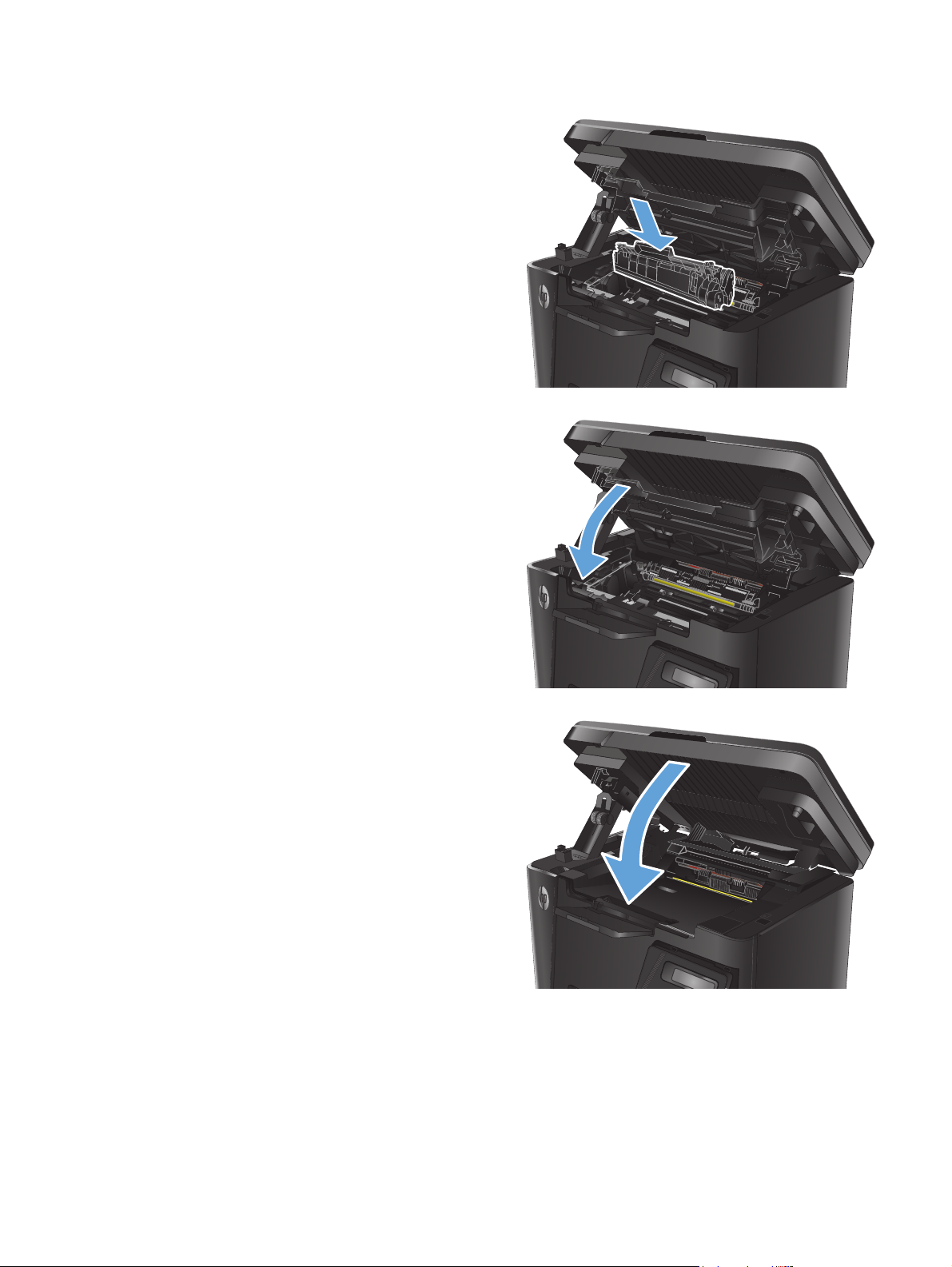
7. Masukkan kembali kartrid cetak.
8. Tutup penutup atas.
9. Turunkan unit pemindai.
IDWW Mengatasi kemacetan dari baki input 85
Page 96

Mengatasi kemacetan dari area kartrid cetak
Pesan Kemacetan di area kartrid ditampilkan pada panel kontrol produk.
1. Angkat unit pemindai.
2. Buka penutup atas.
3. Keluarkan kartrid toner.
86 Bab 8 Mengatasi masalah IDWW
Page 97

4. Keluarkan kertas yang macet dari area kartrid
toner. Gunakan kedua tangan untuk
mengeluarkan kertas macet agar tidak
menyobek kertas.
5. Masukkan kembali kartrid cetak.
IDWW Mengatasi kemacetan dari area kartrid cetak 87
Page 98

6. Tutup penutup atas.
7. Turunkan unit pemindai.
88 Bab 8 Mengatasi masalah IDWW
Page 99

Membebaskan kemacetan di nampan keluaran
Pesan Kemacetan di nampan keluaran muncul di panel kontrol produk.
1. Angkat unit pemindai.
2. Buka penutup atas.
3. Keluarkan kertas yang macet di area nampan
keluaran. Gunakan kedua tangan untuk
mengeluarkan kertas macet agar tidak
menyobek kertas.
IDWW Membebaskan kemacetan di nampan keluaran 89
Page 100

4. Keluarkan kartrid toner.
5. Keluarkan kertas yang macet dari area kartrid
toner.
6. Masukkan kembali kartrid cetak.
90 Bab 8 Mengatasi masalah IDWW
